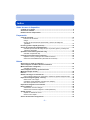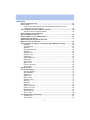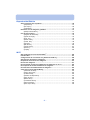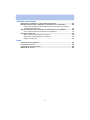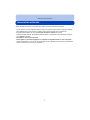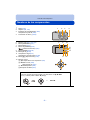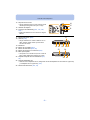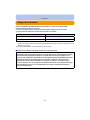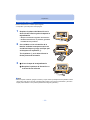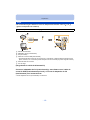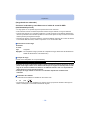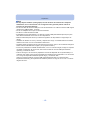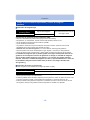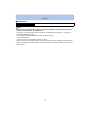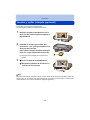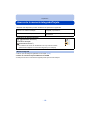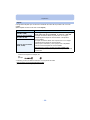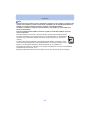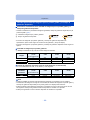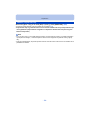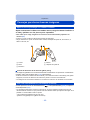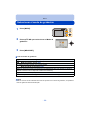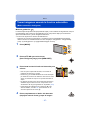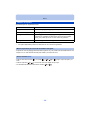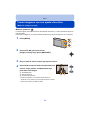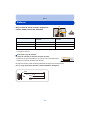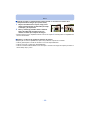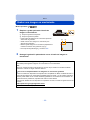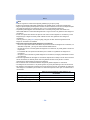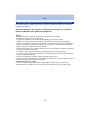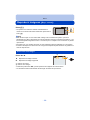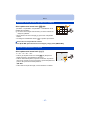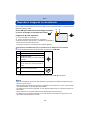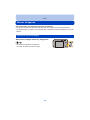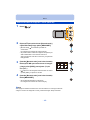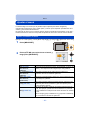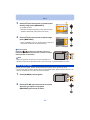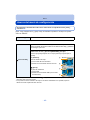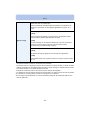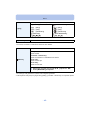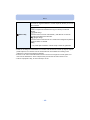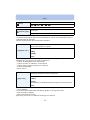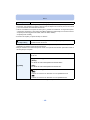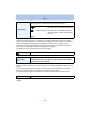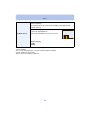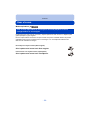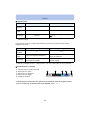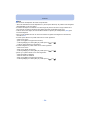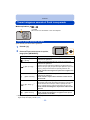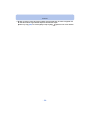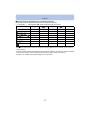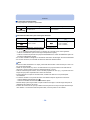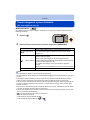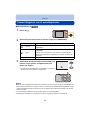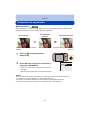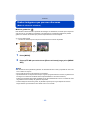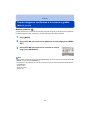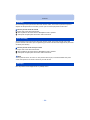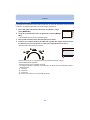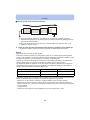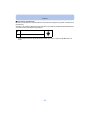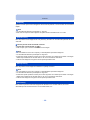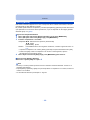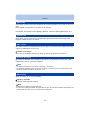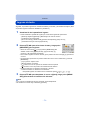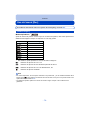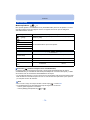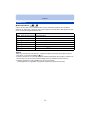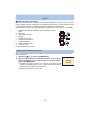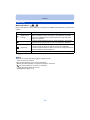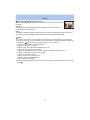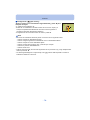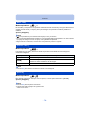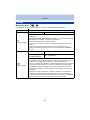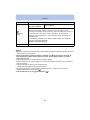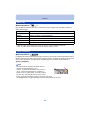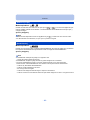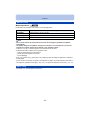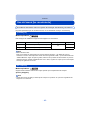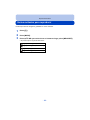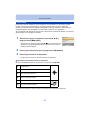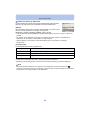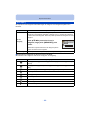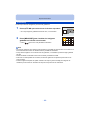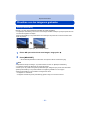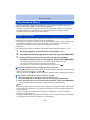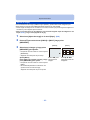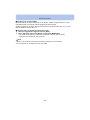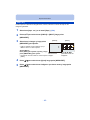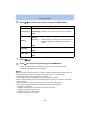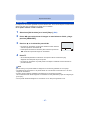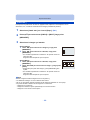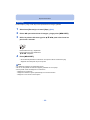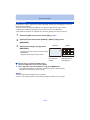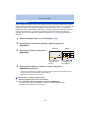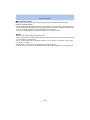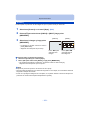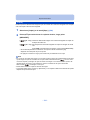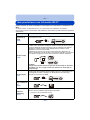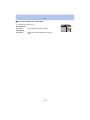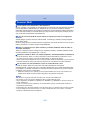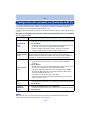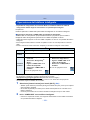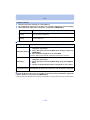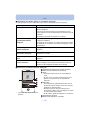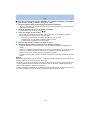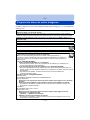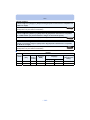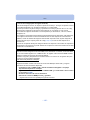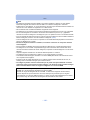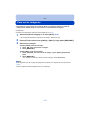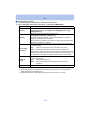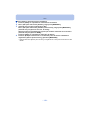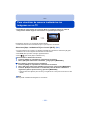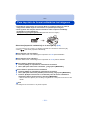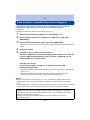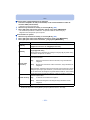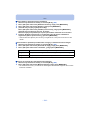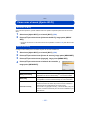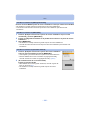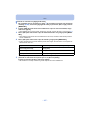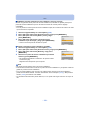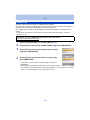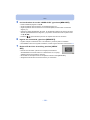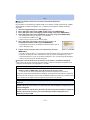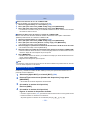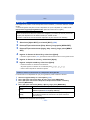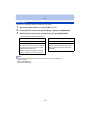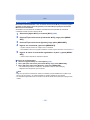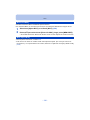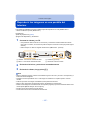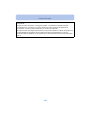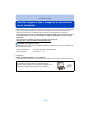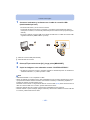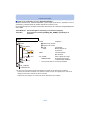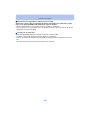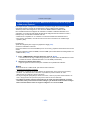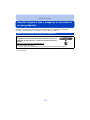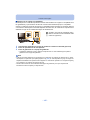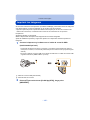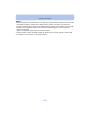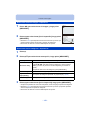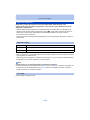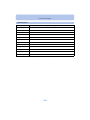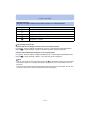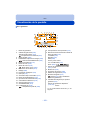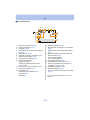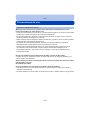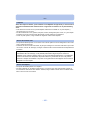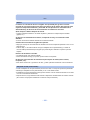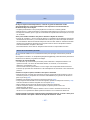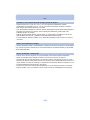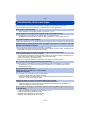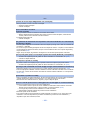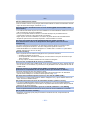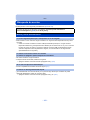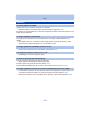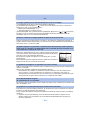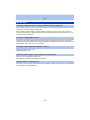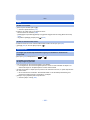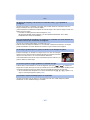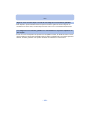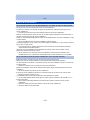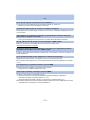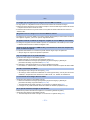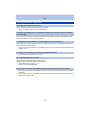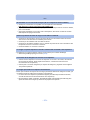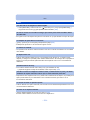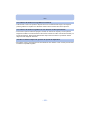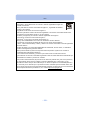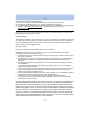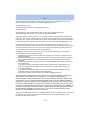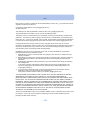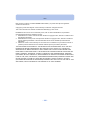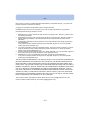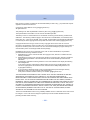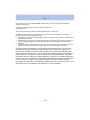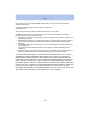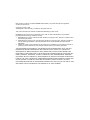Instrucciones de funcionamiento
para características avanzadas
Cámara digital
Modelo N. DMC-SZ5
Antes de usarla, lea completamente estas instrucciones.
VQT4K13
F0712TC0
until
2012/10/25

- 2 -
Indice
Antes de usar el dispositivo
Cuidado de la cámara ................................................................................................. 6
Accesorios estándar ................................................................................................... 7
Nombres de los componentes................................................................................... 8
Preparación
Carga de la batería .................................................................................................... 10
• Inserción de la batería .........................................................................................11
• Carga.................................................................................................................. 13
• Tiempo de funcionamiento aproximado y número de imágenes
grabables............................................................................................................ 16
Insertar y quitar la tarjeta (opcional)........................................................................ 18
Acerca de la memoria integrada/Tarjeta.................................................................. 19
• Cantidad aproximada de imágenes que se pueden grabar y el tiempo de
grabación disponible .......................................................................................... 22
Ajuste de la fecha/hora (ajuste del reloj) ................................................................ 23
• Cambiar el ajuste del reloj .................................................................................. 24
Consejos para tomar buenas imágenes.................................................................. 25
• Ajuste la correa y sostenga con cuidado la cámara ........................................... 25
• Para evitar desestabilización (sacudida de la cámara) ...................................... 25
Básico
Seleccionar el modo de grabación.......................................................................... 26
Tomar imágenes usando la función automática
(Modo automático inteligente) ................................................................................. 27
• Cambiar los ajustes ............................................................................................ 29
Tomar imágenes con sus ajustes favoritos
(Modo de imagen normal)......................................................................................... 30
Enfocar....................................................................................................................... 31
Grabar una imagen en movimiento ......................................................................... 33
• Cómo grabar imágenes en movimiento mientras se graban imágenes fijas...... 35
Reproducir imágenes ([Repr. normal]).................................................................... 36
• Seleccionar una imagen ..................................................................................... 36
• Visualizar varias pantallas (reproducción múltiple)............................................. 37
• Uso de la reproducción con zoom ...................................................................... 37
Reproducir imágenes en movimiento ..................................................................... 38
Borrar imágenes........................................................................................................ 39
• Para borrar una única imagen ............................................................................ 39
• Para borrar todas las imágenes o varias (hasta 50)........................................... 40
Ajustar el menú ......................................................................................................... 41
• Ajustar los detalles de menú............................................................................... 41
• Usar el menú rápido ........................................................................................... 42
Acerca del menú de configuración.......................................................................... 43
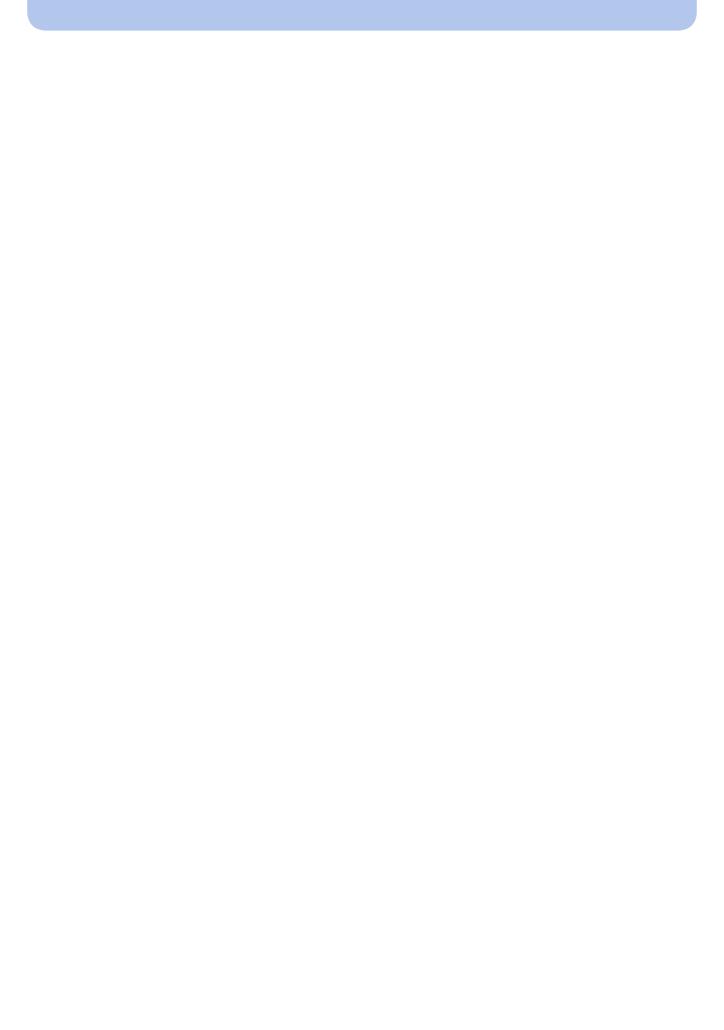
- 3 -
Grabación
Acerca del monitor LCD ........................................................................................... 51
Usar el zoom.............................................................................................................. 52
• Usar el zoom óptico/Usar el zoom óptico adicional (EZ)/Usar el zoom
inteligente/Usar el zoom digital........................................................................... 52
Tomar imágenes usando el flash incorporado....................................................... 55
• Cambio al ajuste apropiado del flash.................................................................. 55
Tomar imágenes a poca distancia
([AF macro]/[Zoom macro])...................................................................................... 59
Tomar imágenes con el autodisparador.................................................................. 60
Compensar la exposición......................................................................................... 61
Grabar imágenes que parecen dioramas
(Modo de efecto de miniatura) ................................................................................. 62
Tomar imágenes conformes a la escena a grabar (Modo de escena).................. 63
• [Retrato].............................................................................................................. 64
• [Piel delicada] ..................................................................................................... 64
• [Paisaje].............................................................................................................. 64
• [Toma panorámica] ............................................................................................. 65
• [Deporte]............................................................................................................. 68
• [Retrato noct.] ..................................................................................................... 68
• [Paisaje noct.] ..................................................................................................... 68
• [Alimentos] ......................................................................................................... 68
• [Niños1]/[Niños2] ................................................................................................ 69
• [Mascotas] .......................................................................................................... 70
• [Puesta sol]......................................................................................................... 70
• [Máx. sens.] ........................................................................................................ 70
• [A traves de vidrio].............................................................................................. 70
• [Marco foto]......................................................................................................... 70
Ingreso de texto......................................................................................................... 71
Uso del menú [Rec]................................................................................................... 72
• [Tamaño Imagen]................................................................................................ 72
• [Sensibilidad] ...................................................................................................... 73
• [Balance b.]......................................................................................................... 74
• [Modo AF] ........................................................................................................... 76
• [Expo. intel.]........................................................................................................ 79
• [Resoluc. intel.] ................................................................................................... 79
• [Zoom d.]............................................................................................................. 79
• [Ráfaga] .............................................................................................................. 80
• [Modo col.] .......................................................................................................... 82
• [Lámp. ayuda AF] ............................................................................................... 82
• [Remov. ojo rojo]................................................................................................. 83
• [Estabilizador] ..................................................................................................... 83
• [Marcar Fecha].................................................................................................... 84
• [Ajust. reloj]......................................................................................................... 84
Uso del menú [Im. movimiento]............................................................................... 85
• [Calidad gra.] ...................................................................................................... 85
• [AF continuo]....................................................................................................... 85

- 4 -
Reproducción/Edición
Varios métodos para reproducir .............................................................................. 86
• [Diapositiva] ........................................................................................................ 87
• [Filt. repro.].......................................................................................................... 89
• [Calendario] ........................................................................................................ 90
Divertirse con las imágenes grabadas.................................................................... 91
• [Retoque automático].......................................................................................... 91
Uso del menú [Repr.] ................................................................................................ 92
• [Registro de ubicación] ....................................................................................... 92
• [Ajuste de carga]................................................................................................. 93
• [Impr. car.]........................................................................................................... 95
• [Divide video] ...................................................................................................... 97
• [Camb. tam.] ....................................................................................................... 98
• [Recorte] ............................................................................................................. 99
• [Mis favorit.] ...................................................................................................... 100
• [Ajuste impre.]................................................................................................... 101
• [Protecc]............................................................................................................ 103
• [Copiar] ............................................................................................................. 104
Wi-Fi
Qué puede hacer con la función Wi-Fi
R
................................................................ 105
Función Wi-Fi........................................................................................................... 107
Configuración de la conexión con [Asistente de Wi-Fi] ...................................... 108
Operaciones del teléfono inteligente .................................................................... 109
Preparación antes de enviar imágenes..................................................................113
Para enviar imágenes ..............................................................................................117
Para visualizar de manera inalámbrica las imágenes en un TV ......................... 120
Para imprimir de forma inalámbrica las imágenes .............................................. 121
Para transferir automáticamente las imágenes.................................................... 122
Cómo usar el menú [Ajuste Wi-Fi]......................................................................... 125
• [Asistente de Wi-Fi]........................................................................................... 125
• [Punto de acceso]............................................................................................. 125
• [LUMIX CLUB] .................................................................................................. 129
• [Nombre del dispositivo] ................................................................................... 132
• [Disp. AV ext.] ................................................................................................... 133
• [Botón Wi-Fi]..................................................................................................... 134
• [Contraseña Wi-Fi]............................................................................................ 135
• [Dirección MAC]................................................................................................ 136
• [Rest. Ajus. Wi-Fi]............................................................................................. 136

- 5 -
Conexión a otro equipo
Reproducir las imágenes en una pantalla del televisor....................................... 137
Guardar imágenes fijas e imágenes en movimiento en su ordenador .............. 139
• Cargue las imágenes al servicio WEB usando la herramienta de carga de
“LUMIX Image Uploader” ................................................................................. 143
Guardar imágenes fijas e imágenes en movimiento en una grabadora ............ 144
• Cómo copiar al insertar la tarjeta SD en la grabadora...................................... 144
Imprimir las imágenes ............................................................................................ 146
• Seleccionar una sola imagen e imprimirla........................................................ 148
• Seleccionar varias imágenes e imprimirlas ...................................................... 148
• Ajustes de impresión ........................................................................................ 149
Otros
Visualización de la pantalla .................................................................................... 152
Precauciones de uso .............................................................................................. 154
Visualización de los mensajes............................................................................... 159
Búsqueda de averías .............................................................................................. 162

- 6 -
Antes de usar el dispositivo
Cuidado de la cámara
No exponga a vibración fuerte, golpe o presión.
•
La lente, el monitor LCD o la carcasa externa se pueden dañar si se
utilizan en las siguientes condiciones.
Es posible que funcionen mal o que no se grabe la imagen.
– Haga caer o golpee la cámara.
– Siéntese con la cámara en el bolsillo de sus pantalones o inserte
forzadamente en una bolsa ajustada o llena, etc.
– Coloque los elementos como los accesorios en la correa sujetada a la
cámara.
– Presione fuertemente en la lente o el monitor LCD.
Esta cámara no es a prueba de polvo/goteo/agua.
Evite usar la cámara en una ubicación con mucho polvo, agua,
arena, etc.
•
Los líquidos, la arena y otros materiales extraños pueden entrar en el
espacio alrededor de la lente, botones, etc. Tenga mucho cuidado ya que
no solamente puede causar fallas sino que pueden ser irreparables.
– Lugares con mucha arena o polvo.
– Lugares donde el agua puede entrar en contacto con esta unidad como
en un día de lluvia o en la playa.
∫ Acerca de la condensación (Cuando las lentes están
empañadas)
•
La condensación ocurre cuando la temperatura ambiente o la humedad
cambia. Tenga cuidado con la condensación ya que causa manchas y
hongos en las lentes y falla en la cámara.
• Si ocurre la condensación, apague la cámara y déjela durante 2 horas.
La niebla desaparecerá naturalmente cuando la temperatura de la
cámara esté cerca de la temperatura ambiente.
∫ Esta cámara no se puede exportar o llevar a países que te tiene impuesto un embargo
a Estados Unidos.
•
La Regulación de administración de exportaciones (EAR por sus siglas en inglés) se aplica a esta
cámara ya que contiene el software de cifrado en los Estados Unidos.

- 7 -
Antes de usar el dispositivo
Accesorios estándar
Antes de usar la cámara, compruebe que estén incluidos todos los accesorios.
•
Los accesorios y su forma difieren según el país o la región donde se haya comprado la cámara.
Para detalles sobre los accesorios, consulte “Instrucciones básicas de funcionamiento”.
• El paquete de la batería se cita como paquete de batería o batería en el texto.
• La tarjeta de memoria SD, la tarjeta de memoria SDHC y la tarjeta de memoria SDXC se indican
como tarjeta en el texto.
• La tarjeta es un accesorio opcional.
Puede grabar o reproducir imágenes en la memoria integrada cuando no usa una tarjeta.
• Llame al distribuidor o a su centro de servicio más cercano si pierde los accesorios suministrados.
(Puede comprar los accesorios por separado.)

- 8 -
Antes de usar el dispositivo
Nombres de los componentes
1Flash (P55)
2 Objetivo (P6, 155)
3 Indicador del autodisparador (P60)
Lámpara de ayuda AF (P82)
4 Transmisor de Wi-Fi
R
(P105)
5 Monitor LCD (P51, 152, 155)
6 Botón [MENU/SET] (P41)
7 Botón [DISP.] (P51)
8 Botón de [Q.MENU] (P42)
[ ] (Eliminar/Cancelar) (P39)
9 Botón [MODE] (P26, 86)
10 Botón [Wi-Fi] (P134)
11 Lámpara de carga (P13)
Lámpara de conexión Wi-Fi (P106)
12 Botón [(] (Reproducción) (P36)
13 Botones cursor
A: 3/Compensación a la exposición (P61)
B: 4/Modo macro (P59)
Seguimiento AF (P78)
C: 2/Autodisparador (P60)
D: 1/Ajuste del flash (P55)
En estas instrucciones de funcionamiento los botones cursor se describen
como se muestra en la figura abajo o se describen con 3/4/2/1.
por ej.: Cuando pulsa el botón 4 (abajo)
o Pulse 4
21 3
4
5
10
68
9
7
13
12
11

- 9 -
Antes de usar el dispositivo
14 Sujeción de la correa
•
Tenga cuidado de unir la correa cuando usa la
cámara para asegurarse de que no caiga.
15 Cilindro del objetivo
16 Toma [AV OUT/DIGITAL] (P13, 137, 140,
146)
•
Esta toma también se usa cuando se carga la
batería.
17 Palanca del zoom (P52)
18 Altavoz (P45)
•
Tenga cuidado de no cubrir el altavoz con su
dedo. Hacerlo puede hacer que sea difícil
escuchar el sonido.
19 Micrófono
20 Botón de encendido (P23)
21 Botón del obturador (P27, 30)
22 Botón de imagen en movimiento (P33)
23 Base para trípode
•
Un trípode con un tornillo de 5,5 mm o más de
largo puede dañar esta unidad si se coloca.
24 Tapa de la tarjeta de memoria/batería (P11,
18)
25 Tapa del adaptador DC
•
Cuando usa un adaptador de CA, asegúrese de usar el adaptador DC de Panasonic (opcional)
y el adaptador de CA (opcional). (P12)
26 Palanca del liberación (P11, 18)
15
16
14
17
21 2218 19 20
24
2625
23

- 10 -
Preparación
Carga de la batería
Utilice el adaptador de CA dedicado (suministrado), el cable de conexión USB
(suministrado/opcional) y la batería.
•
Cuando se envía la cámara, la batería está descargada. Cárguela antes de usarla.
• Cargue la batería solamente cuando está insertada en la cámara.
¢ Se le puede suministrar alimentación a la cámara desde una salida de alimentación mediante un
cable de conexión USB (suministrado/opcional) solamente durante el modo de reproducción. (La
batería no se carga.)
• Si no se inserta la batería, no se suministra carga o energía.
∫ Acerca de la baterías que puede utilizar con este dispositivo
Condiciones de la cámara Carga
Apagado
≤
Encendido —
¢
Se ha verificado que en algunos mercados están a la venta paquetes de baterías
falsificados, muy parecidos al producto original. Algunos de estos paquetes no están
adecuadamente protegidos mediante una protección interna que cumpla con los
requisitos de estándares apropiados de seguridad. Existe la posibilidad de que estos
paquetes de baterías puedan producir un incendio o explosión. Recuerde que
declinaremos toda responsabilidad por cualquier accidente o avería que surja a
consecuencia del uso de un paquete de baterías falsificado. Para asegurarse de que
utiliza productos seguros, le recomendamos que utilice un paquete de baterías
original de Panasonic.

- 11 -
Preparación
Inserte la batería en la cámara para cargarla.
•
Compruebe que el dispositivo está apagado.
1
Desplace la palanca de liberación en la
dirección de la flecha y abra la tapa de la
tarjeta/batería.
• Siempre use baterías originales de Panasonic.
• Si utiliza otras baterías, no podemos garantizar
la calidad de este producto.
2
Con cuidado con la orientación de la
batería, insértela hasta que escuche un
sonido de bloqueo y luego verifique que
se bloquee con la palanca A.
Tire la palanca A en la dirección de la
flecha para sacar la batería.
3
1: Cierre la tapa de la tarjeta/batería.
2: Desplace la palanca de liberación en
la dirección de la flecha.
Nota
•
Antes de quitar la batería, apague la cámara y espere hasta que desaparezca la pantalla “LUMIX”
del monitor LCD. (De lo contrario, este dispositivo podría no funcionar correctamente y la misma
tarjeta podría dañarse o bien podrían perderse las imágenes grabadas.)
Inserción de la batería

- 12 -
Preparación
El adaptador de CA (opcional) únicamente puede
utilizarse con el adaptador DC de Panasonic
(opcional). El adaptador de CA (opcional) no puede
utilizarse solo.
1 Abra la tapa de la tarjeta/batería.
2 Inserte el adaptador DC, poniendo cuidado en la
dirección.
3 Abra la tapa del adaptador DC A.
•
Empuje para abrir la cubierta del acoplador desde el
interior.
4 Cierre la tapa de la tarjeta/batería.
•
Asegúrese de que la tapa de la tarjeta/batería esté
cerrada.
5 Enchufe el adaptador de CA en un toma corriente.
6 Conecte el adaptador de CA B a la toma [DC IN] C
del adaptador DC.
D Alinee las marcas e inserte.
• Asegúrese de que sólo se utilicen el adaptador de CA y el adaptador DC para esta cámara. El
hecho de usar otro equipo puede causar daños.
Nota
•
Utilice siempre un adaptador original de Panasonic CA (opcional).
• Cuando está conectado el adaptador DC no pueden ser unidos algunos trípodes.
• Asegúrese de desenchufar el adaptador de CA cuando abre la tapa de la tarjeta/batería.
• Si no necesita el adaptador de CA ni el adaptador DC, entonces quítelos de la cámara digital.
Asimismo, mantenga cerrada la tapa del adaptador DC.
• Además, lea las instrucciones de funcionamiento del adaptador de CA y del adaptador DC.
Cuando usa un adaptador de CA, asegúrese de usar el adaptador DC de Panasonic
(opcional) y el adaptador de CA (opcional).

- 13 -
Preparación
• Se recomienda cargar la batería en áreas con temperaturas ambiente entre 10 oC y 30 oC
(igual a la temperatura de la batería).
(Carga desde la salida de alimentación)
Conecte el adaptador de CA (suministrado) y esta cámara con el cable de
conexión USB (suministrado/opcional), el inserte el adaptador de CA
(suministrado) en el tomacorriente.
• Use el adaptador de CA (suministrado) en interiores.
Carga
Compruebe que esta unidad esté apagada.
A Para el tomacorriente
B Adaptador de CA (suministrado)
C PC (encendida)
D Cable de conexión USB (suministrado)
• Compruebe las direcciones de los conectores y enchúfelos o desenchúfelos de manera recta
(De lo contrario, los conectores podrían adquirir una forma torcida que podría originar averías).
E Alinee las marcas e inserte.
F Luz de carga

- 14 -
Preparación
(Carga desde un ordenador)
Conecte el ordenador y esta cámara con el cable de conexión USB
(suministrado/opcional).
• La carga puede no ser posible según las especificaciones del ordenador.
• Si el ordenador entra en el estado suspendido mientras carga la batería, la carga se detendrá.
• Conectar esta cámara a un ordenador portátil que no está conectado a una salida de alimentación
causará que la batería del ordenador portátil se consuma más rápido. No deje la cámara conectada
durante períodos prolongados de tiempo.
• Asegúrese de siempre conectar la cámara a un terminal USB del ordenador. No conecte la cámara
a un terminal USB del monitor, teclado o impresora o a un concentrador USB.
∫ Acerca de la luz de carga
∫ Tiempo de carga
Cuando usa el adaptador de CA (suministrado)
•
El tiempo de carga se indica para cuando se agote enteramente la batería. El tiempo de carga
puede variar según cuánto se use la batería. El tiempo de carga de la batería puede ser más
largo de lo normal si la batería se utiliza en un ambiente caliente o frío o se ha quedado sin
utilizar durante un largo período de tiempo.
• El tiempo de carga cuando se conecta a un ordenador depende del rendimiento del
ordenador.
∫ Indicación de la batería
La indicación de la batería se visualiza en el monitor LCD.
•
La indicación se pone roja y parpadea si se agota la carga que queda de la batería. Recargue la
batería o sustitúyala con una batería totalmente cargada.
Se ilumina
en color
rojo:
Cargando.
Apagada: Se completó la carga. (Cuando se completa la carga, desconecte la cámara de la
salida de alimentación o del ordenador.)
Tiempo de carga Aprox. 180 min

- 15 -
Preparación
Nota
•
No deje objetos metálicos (como grapas) cerca de las áreas de contacto de la clavija de
alimentación, sino el cortocircuito o el consiguiente calor generado podrían causar un
incendio y/o descargas eléctricas.
• No use otro cable de conexión USB que no sea el suministrado o un cable de conexión USB original
de Panasonic (DMW-USBC1: opcional).
• No use un adaptador de CA que no sea el suministrado.
• No utilice un cable de extensión USB.
• El adaptador de CA (suministrado) y el cable de conexión USB (suministrado/opcional) son para
esta cámara solamente. No los use con otros dispositivos.
• Retire la batería después del uso. (La batería se agotará si se deja durante un largo tiempo sin
cargar.)
• La batería se calienta con el uso y durante y después de la carga. La cámara también se calienta
durante el uso. Esto no es un funcionamiento defectuoso.
• La batería puede recargarse incluso cuando tiene algo de carga, pero no se recomienda recargar la
batería cuando está totalmente cargada. (Ya que puede viciarse.)
• Si ocurre un problema en la salida de alimentación, como un corte de energía, la carga no se puede
completar normalmente. Si ocurre esto, desconecte el cable de conexión USB (suministrado/
opcional) y conéctelo de nuevo.
• Si la luz de carga no se enciende ni parpadea al conectar el adaptador de CA (suministrado) o el
ordenador, esto indica que la carga ha quedado interrumpida porque el dispositivo no se encuentra
en un rango de temperatura adecuado para la carga, y no indica un fallo.
Vuelva a conectar el cable de conexión USB (suministrado/opcional) en un lugar donde la
temperatura ambiente (y la temperatura de la batería) está en un rango de 10 oC a 30 oC e intente
cargarlo de nuevo.

- 16 -
Preparación
∫ Grabación de imágenes fijas
Condiciones de grabación para los estándares CIPA
•
CIPA es la abreviatura de [Camera & Imaging Products Association].
• Temperatura: 23 oC/Humedad: 50%RH cuando está activado el monitor LCD.
• Uso de la tarjeta de memoria SD de Panasonic (32 MB).
• Uso de la batería suministrada.
• La grabación comienza 30 segundos después de activar la cámara. (Cuando la función del
estabilizador óptico de la imagen está ajustada en [ON].)
• Grabando una vez cada 30 segundos, con todo el flash en cada segunda grabación.
• Girando la palanca del zoom del teleobjetivo al gran angular o viceversa en cada grabación.
• Apagar la cámara cada 10 grabaciones y dejarla hasta que baje la temperatura de las baterías.
La cantidad de imágenes que se pueden grabar varía según el tiempo del intervalo de
grabación. Si el tiempo del intervalo de grabación se alarga, la cantidad de imágenes
que se pueden grabar disminuye. [Por ejemplo, si va a tomar una imagen cada dos
minutos, entonces la cantidad de imágenes se reduce a aproximadamente un cuarto de
la cantidad de imágenes mencionadas antes (en base a una imagen tomada cada
30 segundos).]
∫ Grabación de imagen en movimiento
Cuando se graba con la calidad de la imagen ajustada en [HD]
•
Estos tiempos son para una temperatura ambiente de 23 oC y una humedad del 50%RH. Tenga en
cuenta que estos tiempos son aproximados.
• El tiempo grabable real es el tiempo disponible para la grabación cuando se repiten acciones como
encender o apagar la unidad, comenzar/detener la grabación, la operación del zoom, etc.
• El tiempo máximo para grabar las imágenes en movimiento de forma continua es de 29 minutos
59 segundos. El tiempo de grabación máximo disponible se visualiza en la pantalla.
Tiempo de funcionamiento aproximado y número de imágenes
grabables
Cantidad de imágenes que
pueden grabarse
Aprox. 250 imágenes
Para el estándar CIPA en el modo
de imagen normal
Tiempo de grabación Aprox. 125 min
Tiempo de grabación Aprox. 90 min
Tiempo de grabación real Aprox. 45 min

- 17 -
Preparación
∫ Reproducción
Nota
•
El tiempo de funcionamiento y número de imágenes grabables diferirán dependiendo del
entorno y condiciones de funcionamiento.
Por ejemplo, en los siguientes casos, el tiempo de funcionamiento será inferior y el número de
imágenes grabables se reduce.
– En entornos con bajas temperaturas, como en zonas de esquí.
– Al usar [Modo LCD].
– Cuando se usan con frecuencias el flash o el zoom.
• Cuando el tiempo de funcionamiento de la cámara se acorta en gran medida incluso después de
cargar correctamente la batería, puede que haya terminado su vida útil. Compre por lo tanto una
batería nueva.
Tiempo de reproducción Aprox. 240 min

- 18 -
Preparación
Insertar y quitar la tarjeta (opcional)
• Compruebe que el dispositivo está apagado.
• Le recomendamos utilizar una tarjeta de Panasonic.
1
Desplace la palanca de liberación en la
dirección de la flecha y abra la tapa de la
tarjeta/batería.
2
Insértela de forma segura hasta que
escuche un “clic” y tenga cuidado con la
dirección de inserción.
Para retirar la tarjeta, empújela hasta que
haga clic, luego sáquela de forma recta.
A: No toque los terminales de conexión de la
tarjeta.
3
1: Cierre la tapa de la tarjeta/batería.
2: Desplace la palanca de liberación en
la dirección de la flecha.
Nota
•
Antes de quitar la tarjeta, apague la cámara y espere hasta que desaparezca la pantalla “LUMIX” del
monitor LCD. (De lo contrario, este dispositivo podría no funcionar correctamente y la misma tarjeta
podría dañarse o bien podrían perderse las imágenes grabadas.)

- 19 -
Preparación
Acerca de la memoria integrada/Tarjeta
• Cuando copia las imágenes grabadas a una tarjeta. (P104)
• Tamaño de la memoria: Aproximadamente de 55 MB
• El tiempo de acceso a la memoria integrada podría superar el de la tarjeta.
Utilizando este dispositivo pueden realizarse las operaciones siguientes.
Cuando no se insertó una tarjeta
Las imágenes se pueden grabar en la memoria
integrada y reproducirse.
Cuando se insertó una tarjeta
Las imágenes se pueden grabar en la tarjeta y
reproducirse.
• Cuando usa la memoria integrada:
k
>ð (indicación de acceso
¢
)
• Cuando usa la tarjeta:
(indicación de acceso
¢
)
¢ La indicación de acceso se visualiza de color rojo cuando se están
grabando las imágenes en la memoria integrada (o en la tarjeta).
Memoria integrada
9

- 20 -
Preparación
Las siguientes tarjetas que conforman el estándar de vídeo SD se pueden usar con esta
unidad.
(Estas tarjetas se citan en el texto como tarjeta.)
¢ La clase de velocidad SD es el estándar de velocidad referida a la escritura continua. Verifique a
través de la etiqueta en la tarjeta, etc.
• Confirme, por favor, la última información en el siguiente sitio Web.
http://panasonic.jp/support/global/cs/dsc/
(Esta Web sólo está en inglés.)
Tarjeta
Observaciones
Tarjeta de memoria SD
(de 8 MB a 2 GB)
• Cuando grabe imágenes en movimiento utilice una tarjeta que
tenga como clase de velocidad SD
¢
la “Clase 4” o más alta.
• La tarjeta de memoria SDHC se puede usar con el equipo
compatible para la tarjeta de memoria SDHC o la tarjeta de
memoria SDXC.
• La tarjeta de memoria SDXC sólo se puede usar con el equipo
compatible para la tarjeta de memoria SDXC.
• Verifique que el ordenador y otros equipos sean compatibles
cuando se usan las tarjetas de memoria SDXC.
http://panasonic.net/avc/sdcard/information/SDXC.html
• Solamente se pueden usar las tarjetas con la capacidad restante
mencionada.
Tarjeta de memoria SDHC
(de 4 GB a 32 GB)
Tarjeta de memoria SDXC
(48 GB, 64 GB)
Por
ejemplo:

- 21 -
Preparación
Nota
•
Durante el acceso (escritura, lectura, eliminación, formateo, etc de la imagen) no apague esta
unidad, retire la batería o tarjeta ni desconecte el adaptador de CA (suministrado/opcional).
Además, no someta la cámara a vibración, impacto ni electricidad estática.
La tarjeta o los datos en la tarjeta se pueden dañar, y es probable que esta unidad ya no
funcione normalmente.
Si el funcionamiento falla debido a vibración, impacto o electricidad estática, realice de
nuevo la operación.
• Tiene el interruptor de protección contra la escritura A (Cuando este interruptor está en
la posición de [LOCK] no es posible escribir, borrar ni formatear datos. La capacidad de
escribir, borrar y formatear se reanuda cuando se ponga el interruptor en su posición
original.)
• Los datos de la memoria integrada o de la tarjeta pueden dañarse o perderse a causa
de las ondas electromagnéticas, la electricidad estática o la rotura de la cámara o de la
tarjeta. Le recomendamos guardar los datos importantes en un ordenador, etc.
• No formatee la tarjeta en su ordenador u otro equipo. Para asegurar un correcto funcionamiento,
formatéela sólo en la cámara. (P49)
• Mantenga la tarjeta de memoria fuera del alcance de los niños para evitar que se la traguen.
2
A

- 22 -
Preparación
∫ Acerca de la visualización de la cantidad de imágenes que se pueden grabar y el
tiempo de grabación disponible
∫ Cantidad de imágenes que pueden grabarse
•
[i99999] se visualiza sin hay más de 100.000 imágenes restantes.
∫ Tiempo de grabación disponible (cuando graba imágenes en movimiento)
•
“h” es una abreviatura de hora, “m” de minuto y “s” de segundo.
Nota
•
El tiempo grabable es el tiempo total de todas las imágenes en movimiento que se grabaron.
• Al seleccionar las imágenes a cargar el servicio WEB, la cantidad de imágenes se pueden grabar y
el tiempo de grabación disponible que se puede grabar en la tarjeta puede disminuir.
• El tiempo máximo para grabar las imágenes en movimiento de forma continua es de 29 minutos
59 segundos. El tiempo de grabación máximo disponible se visualiza en la pantalla.
• El tiempo de grabación continuo máximo disponible se visualiza en la pantalla.
Cantidad aproximada de imágenes que se pueden grabar y el tiempo de
grabación disponible
• Cambie la visualización (cantidad de imágenes grabables, tiempo de grabación disponible, etc) al
presionar [DISP.]. (P51)
A Cantidad de imágenes que pueden grabarse
B Tiempo de grabación disponible
• El número de imágenes que pueden grabarse y el tiempo de grabación disponible son
aproximados. (Estos varían según las condiciones de grabación y el tipo de tarjeta.)
• El número de imágenes que pueden grabarse y el tiempo de grabación disponible varían según los
sujetos.
Tamaño de la
imagen
Memoria integrada
(55 MB
aproximadamente)
2GB 32 GB 64 GB
14M (4:3) 9 330 5490 10980
5M (4:3) 19 650 10620 21490
0,3M (4:3) 310 10050 162960 247160
Ajuste de la
calidad de
grabación
Memoria integrada
(55 MB
aproximadamente)
2GB 32 GB 64 GB
HD j 23m30s 6h28m 13h5m5s
VGA 1m20s 51m43s 14h13m55s 28h47m50s
9
A
R
1m20s
B

- 23 -
Preparación
Ajuste de la fecha/hora (ajuste del reloj)
• Cuando se adquiere la cámara, el reloj no está ajustado.
1
Presione el botón de alimentación.
• Si la pantalla de selección del idioma no se
visualiza, siga el paso
4.
2
Pulse [MENU/SET].
3
Pulse 3/4 para seleccionar el idioma, y pulse [MENU/SET].
4
Pulse [MENU/SET].
5
Pulse 2/1 para seleccionar las opciones (año,
mes, día, hora, minuto, secuencia de
visualización o el formato de visualización de la
hora) y pulse 3/4 para ajustar.
A: Hora en el país de residencia
B: Hora en el destino del viaje
•
Puede cancelar sin ajustar el reloj pulsando [ ].
6
Pulse [MENU/SET] para ajustar.
• Se visualiza la pantalla de confirmación. Presione [MENU/SET].
7
Seleccione [Sí] en la pantalla de configuración del asistente de Wi-Fi y
presione [MENU/SET].
• Realice los ajustes de acuerdo con las indicaciones del asistente de Wi-Fi. (P125)
• Si selecciona [No], el asistente de Wi-Fi no comienza.

- 24 -
Preparación
Seleccione [Ajust. reloj] en el menú [Rec] o [Conf.] y pulse [MENU/SET]. (P41)
•
El reloj se puede reiniciar como se muestra en los pasos 5 y 6.
• El ajuste del reloj se guarda durante 3 meses usando la batería del reloj incorporada aunque
no tenga batería. (Deje la batería cargada en el dispositivo durante 24 horas para cargar la
batería incorporada.)
Nota
•
Si no se fija el reloj, no se puede imprimir la fecha correcta cuando le pide a un estudio fotográfico
que imprima su imagen, o cuando imprime la fecha en las imágenes con [Marcar Fecha] o [Impr.
car.].
• Si el reloj está ajustado, se puede imprimir la fecha correcta incluso si la fecha no se visualiza en la
pantalla de la cámara.
Cambiar el ajuste del reloj

- 25 -
Preparación
Consejos para tomar buenas imágenes
Sujete suavemente la cámara con ambas manos, tenga los brazos inmóviles a
su lado y quédese con los pies un poco separados.
• Para evitar que se caiga, asegúrese de colocar la correa suministrada y ajustarla a su
muñeca. (P9)
• Intente no mover la cámara cuando pulsa el botón del obturador.
• Tenga cuidado de no poner sus dedos sobre el flash, el lámpara de ayuda AF, el micrófono, el
altavoz o la lente, etc.
∫ Función de detección de la dirección ([Girar pant.])
Las imágenes grabadas con la cámara mantenida verticalmente se reproducen verticalmente
(giradas). (Sólo cuando [Girar pant.] (P49) está ajustado)
•
Cuando la cámara se sostiene de forma vertical y se inclina hacia arriba o hacia abajo para grabar
imágenes, la función de detección de la dirección puede no funcionar correctamente.
• Las imágenes en movimiento tomadas con la cámara en vertical no se visualizan en ese sentido.
Cuando aparece el aviso de desestabilización [ ], utilice [Estabilizador] (P83), un trípode o
el autodisparador (P60).
•
La velocidad de obturación se reduce sobre todo en los casos siguientes. Mantenga inmóvil la
cámara desde el momento en que pulsa el botón del obturador hasta que aparezca la imagen en la
pantalla. Le recomendamos usar un trípode.
– Sincronización lenta/Reducción de ojos rojos
– [Retrato noct.]/[Paisaje noct.] (Modo de escena)
Ajuste la correa y sostenga con cuidado la cámara
A Correa
B Flash
C Micrófono
D Altavoz
E Lámpara de ayuda AF
Para evitar desestabilización (sacudida de la cámara)

- 26 -
Básico
Seleccionar el modo de grabación
∫ Lista de modos de grabación
Nota
•
Cuando el modo ha sido cambiado del modo de reproducción al modo de grabación, se ajustará el
modo de grabación anteriormente fijado.
1
Pulse [MODE].
2
Pulse 3/4/2/1 para seleccionar el Modo de
grabación.
3
Pulse [MENU/SET].
¦ Modo automático inteligente (P27)
La cámara graba a los sujetos usando los ajustes automáticos.
! Modo de imagen normal (P30)
Los sujetos se graban usando sus propios ajustes.
Modo de efecto de miniatura (P62)
Este es un efecto de imagen que desenfoca los alrededores para que parezca un diorama.
(también conocido como enfoque de cambio de inclinación)
Û
Modo de escena (P63)
Este modo le permite tomar imágenes armonizadas con la escena a grabar.

- 27 -
Básico
Tomar imágenes usando la función automática
(Modo automático inteligente)
Modo de grabación:
La cámara fijará los ajustes más apropiados al sujeto y a las condiciones de grabación, así que
recomendamos este modo a los principiantes o a los que quieren dejar que la cámara se
ajuste automáticamente y tomar imágenes fácilmente.
•
Las funciones siguientes se activan automáticamente.
– Detección de la escena/Compensación a contraluz/Control de sensibilidad ISO inteligente/
Balance de blancos automático/Detección de la cara/[Expo. intel.]/[Resoluc. intel.]/[i.ZOOM]/
[Lámp. ayuda AF]/[Remov. ojo rojo]/[Estabilizador]/[AF continuo]
1
Pulse [MODE].
2
Pulse 3/4/2/1 para seleccionar
[Auto inteligente] luego pulse [MENU/SET].
3
Pulse hasta la mitad el botón del obturador para
enfocar.
• Una vez que el sujeto está enfocado, se enciende la
indicación del enfoque 1 (verde).
• El área AF 2 se visualiza alrededor de la cara del sujeto
por medio de la función de detección de la cara. En otros
casos, se visualiza en el punto en que está enfocado el
sujeto.
• La distancia mínima (cuán cerca puede estar del sujeto)
cambiará según el factor de zoom. Compruebe con la
visualización del rango de grabación en la pantalla. (P31)
• Puede ajustar la localización AF al presionar 3. Para
obtener detalles, consulte P78. (la localización AF se
cancela al presionar de nuevo 3)
4
Pulse completamente el botón del obturador
(empújelo hasta el fondo) y capte la imagen.
2
1

- 28 -
Básico
Cuando la cámara localiza la mejor escena, se visualiza de color azul el icono de la escena en
cuestión durante 2 segundos. Después su color pasa al rojo habitual.
Al tomar imágenes
Cuando graba imágenes en movimiento
•
[¦] se ajusta si no es aplicable ninguna de las escenas y están fijados los ajustes estándar.
• Cuando esté seleccionado [ ] o [ ], la cámara detecta automáticamente la cara de una persona
y ajusta el enfoque y la exposición. (Detección de la cara)
• Si utiliza un trípode, por ejemplo, y la cámara percibe que la sacudida es mínima cuando el modo de
escena haya sido identificado como [ ], la velocidad de obturación se ajustará a un máximo de
8 segundos. Tenga cuidado de no mover la cámara mientras toma las imágenes.
• Debido a condiciones como las siguientes, puede localizarse una escena diferente del mismo
sujeto.
– Condiciones del sujeto: Cuando la cara es brillante u oscura, el tamaño del sujeto, el color del
sujeto, la distancia del sujeto, el contraste del sujeto, cuando el sujeto se está moviendo
– Condiciones de grabación: Puesta del sol, salida del sol, en condiciones de bajo brillo, al sacudir
la cámara, cuando se utiliza el zoom
• Para tomar imágenes en una escena deseada, le recomendamos que tome las imágenes en el
modo apropiado de grabación.
Cuando hay una luz de fondo, el sujeto aparece más oscuro y la cámara intentará corregirlo
automáticamente al aumentar el brillo de la imagen.
En el Modo automático inteligente, la compensación de contraluz funciona automáticamente.
En la pantalla se visualiza [ ] cuando se detecta la contraluz. (Según las condiciones de
contraluz, la contraluz puede no detectarse correctamente.)
Detección de la escena
¦
>
[i-Retrato] [i-Paisaje]
[i-Macro] [i-Retrato noct.]
¢
[i-Paisaje noct.] [i-Puesta sol]
¢ Sólo cuando [ ] está seleccionado.
¦ > [i-Retrato] [i-Paisaje]
[i-Baja luz] [i-Macro]
Compensación a contraluz

- 29 -
Básico
Se pueden fijar los siguientes menús.
•
Para conocer el método de ajuste del menú, consulte P41.
¢ Los ajustes disponibles pueden ser diferentes de otros modos de grabación.
• El ajuste de color de [Happy] está disponible en [Modo col.]. Se puede tomar automáticamente una
imagen con un nivel más alto de brillo para el brillo y la viveza del color.
• Cuando está seleccionado [ ], se ajusta [ ], [ ], [ ] o [ ] según el tipo de sujeto y el
brillo.
• Cuando se ajusta [ ], [ ], se activa la corrección digital de ojos rojos.
• La velocidad del obturador será inferior durante [ ] o [ ].
Cambiar los ajustes
Menú Detalle
[Rec] [Tamaño Imagen]
¢
/[Ráfaga]
¢
/[Modo col.]
¢
[Im. movimiento] [Calidad gra.]
[Conf.] [Ajust. reloj]/[Hora mundial]/[Bip]
¢
/[Idioma]/[Demo estabiliz]
•
Solamente se visualizan los elementos del menú mencionados
arriba, pero puede fijar otros en otros modos de grabación.
[Wi-Fi] [Ajuste Wi-Fi]/[Control remoto]/[Transferencia smart]
Menús específicos para el modo automático inteligente
Acerca del flash (P55)

- 30 -
Básico
Tomar imágenes con sus ajustes favoritos
(Modo de imagen normal)
Modo de grabación:
La cámara ajusta automáticamente la velocidad de obturación y el valor de abertura según el
brillo del sujeto.
Puede tomar imágenes con mayor libertad cambiando los diversos ajustes en el menú [Rec].
1
Pulse [MODE].
2
Pulse 3/4/2/1 para seleccionar
[Imagen normal] luego pulse [MENU/SET].
3
Dirija el área AF hacia el punto que quiere enfocar.
4
Pulse hasta la mitad el botón del obturador para
enfocar, luego púlselo completamente tope
para tomar una imagen.
A Sensibilidad ISO
B Valor de apertura
C Velocidad de obturación
• El valor de apertura y la velocidad del obturador se
muestran en rojo cuando no se logra la exposición correcta.
(Se excluye cuando se utiliza un flash)
ISO
1/601/601/60
F3.1F3.1F3.1
A BC

- 31 -
Básico
Enfocar
Dirija el área AF hacia el sujeto, luego pulse
hasta la mitad el botón del obturador.
• El área del enfoque automático se puede visualizar más grande para ciertas ampliaciones del zoom
y en espacios oscuros.
∫ Acerca del rango de enfoque
El rango de enfoque se visualiza al operar el zoom.
•
El rango de enfoque se visualiza en rojo cuando no se enfoca después de
presionar el botón del obturador hasta la mitad.
El rango de enfoque puede cambiar gradualmente según la posición del zoom.
Por ej.: rango de enfoque durante el modo automático inteligente
Enfoque
Cuando el sujeto está
enfocado
Cuando el sujeto no está
enfocado
Indicación del enfoque A On Parpadea
Área del enfoque automático
B Blanco>Verde Blanco>Rojo
Sonido Emite 2 pitidos Emite 4 pitidos
ISO
1/601/601/60
F3.1F3.1F3.1
A
B
1X
0.5m
-
T
W
5 cm
1.5 m
2 m
9

- 32 -
Básico
∫ Cuando el sujeto no está enfocado (como cuando no se halla en el centro de la
composición de la imagen que quiere tomar)
1 Dirija el área AF hacia el sujeto, luego pulse
hasta la mitad el botón del obturador para fijar
el enfoque y la exposición.
2 Pulse y mantenga pulsado hasta la mitad el
botón del obturador mientras mueve la
cámara en tanto que compone la imagen.
•
Puede intentar de nuevo repetidamente las acciones en el paso 1 antes de pulsar a completamente
el botón del obturador.
∫ Sujetos y condición de grabación difíciles de enfocar
•
Sujetos que se mueven rápidamente, sujetos muy brillantes o sujetos sin contraste
• Cuando graba sujetos a través de ventanas o cerca de objetos brillantes
• Cuando es oscura o cuando hay desestabilización
• Cuando la cámara está demasiado cerca del sujeto o al tomar una imagen de sujetos que están al
mismo tiempo lejos y cerca

- 33 -
Básico
Grabar una imagen en movimiento
Modos aplicables:
1
Empiece a grabar pulsando el botón de
imagen en movimiento.
A Tiempo de grabación disponible
B Tiempo de grabación pasado
• Puede grabar las imágenes en movimiento ajustando
cada modo de grabación.
• Suelte el botón de la imagen en movimiento justo
después de presionarlo.
• Mientras graba imágenes en movimiento parpadeará el
indicador de estado de la grabación (rojo) C.
• Para el ajuste de [Calidad gra.], consulte la P85.
2
Detenga la grabación pulsando de nuevo el botón de imagen en
movimiento.
∫ Acerca del formato de grabación para grabar imágenes en movimiento
Esta unidad puede grabar imágenes en movimiento en el formato MP4.
MP4:
Este es un formato de video más simple que se usa mejor cuando se necesita la edición
extensiva o cuando se cargan videos a Internet.
∫ Acerca de la compatibilidad de las imágenes en movimiento grabadas
Incluso si se utiliza un dispositivo de reproducción compatible con MP4, la calidad de video o
sonido de las imágenes en movimiento grabadas puede ser mala, o no se pueden reproducir.
También puede haber veces cuando los datos grabados no se visualicen correctamente. Si
experimenta esos problemas, reproduzca el video en esta cámara.
•
Para obtener detalles sobre los dispositivos compatibles con MP4, consulte los siguientes sitios de
soporte.
http://panasonic.jp/support/global/cs/dsc/
(Esta Web sólo está en inglés.)
R
1m17s
3s
B
A C

- 34 -
Básico
Nota
•
Cuando se graba en la memoria integrada, [Calidad gra.] se fija en [VGA].
• El tiempo de grabación disponible visualizado en la pantalla puede no disminuir regularmente.
• Según el tipo de tarjeta, puede aparecer durante un rato la indicación de acceso a la tarjeta después
de grabar las imágenes en movimiento. Esto no es un funcionamiento defectuoso.
• La pantalla puede apagarse momentáneamente o la unidad puede grabar ruido debido a la
electricidad estática u ondas electromagnéticas etc. según el entorno de grabación de la imagen en
movimiento.
• Incluso si el ajuste de la relación de aspecto es el mismo en las imágenes en movimiento y en las
imágenes fijas, el ángulo de visión puede cambiar al inicio de la grabación de la imagen en
movimiento.
Cuando [Vídeo Ar. grab.] (P47) se fija en [ON], el ángulo de visión durante la grabación de la
imagen en movimiento se visualiza.
• Acerca del zoom mientras graba imágenes en movimiento
– Si el zoom óptico adicional se utilizó antes de presionar el botón de imágenes en movimiento, se
eliminarán los ajustes, y el rango de toma cambiará drásticamente.
– Si opera el zoom etc. mientras graba las imágenes en movimiento, se puede grabar el sonido de
la operación.
– La velocidad del zoom puede ser más lenta que lo normal en la grabación de imágenes en
movimiento.
– Al operar el zoom mientras se graban imágenes en movimiento, la imagen puede tardar en entrar
en el enfoque.
• Si termina la grabación de la imagen en movimiento después de un tiempo corto al usar el modo de
efecto de miniatura, la cámara puede continuar grabando durante cierto período. Continúe
sosteniendo la cámara hasta que termine la grabación.
• Se recomienda usar una batería totalmente cargada al grabar imágenes en movimiento.
• Las imágenes en movimiento no se pueden grabar con [Toma panorámica] en el modo de escena.
• Se grabará en las categorías siguientes para ciertos modos de escena. Se realizará una grabación
de la imagen en movimiento que coincide con cada escena para los casos que no se mencionan a
continuación.
Modo de escena seleccionado
Modo de escena mientras graba imágenes en
movimiento
[Niños1]/[Niños2] Modo de retrato
[Retrato noct.], [Paisaje noct.] Modo de baja luz
[Deporte], [Mascotas], [Marco foto] Imagen en movimiento normal

- 35 -
Básico
Las imágenes fijas se pueden grabar incluso mientras se graba una imagen en movimiento.
(grabación simultánea)
Durante la grabación de la imagen en movimiento, presione por completo el
botón del obturador para grabar una imagen fija.
Nota
•
Puede grabar hasta 5 imágenes por grabación de la imagen en movimiento.
• El tamaño de la imagen se fija en 3,5M (16:9).
• La grabación simultánea no es posible cuando [Calidad gra.] se ajusta en [VGA].
• Si presiona el botón del obturador hasta la mitad para tomar una imagen mientras graba una
imagen en movimiento, la cámara volverá a enfocar y el movimiento de reenfoque se grabará en la
imagen en movimiento. Para priorizar la imagen en movimiento, se recomienda tomar imágenes
fijas al presionar por completo el botón del obturador.
• El tamaño de la imagen y la cantidad de imágenes que se pueden grabar se visualizan al presionar
el botón del obturador hasta la mitad.
• La grabación de la imagen en movimiento continuará después de tomar la imagen fija.
• En el modo de efecto de miniatura, la grabación comenzará brevemente después de presionar por
completo el botón del obturador.
• El zoom se puede detener cuando se graba una imagen al hacer zoom.
• El sonido de funcionamiento del botón del obturador se puede grabar cuando se toma una imagen
durante la grabación de la imagen en movimiento.
• El ajuste del flash se fija a [Œ].
• Cuando el sujeto tiene una parte brillante, pueden aparecer rayas rojas en el monitor LCD.
Alternativamente, es posible que todo el monitor LCD o una parte de él se ponga de color rojo.
Cómo grabar imágenes en movimiento mientras se graban imágenes fijas

- 36 -
Básico
Reproducir imágenes ([Repr. normal])
Pulse [(].
• La reproducción normal se visualiza automáticamente
cuando se enciende esta unidad al mantener presionado el
botón [
(].
Nota
•
Esta cámara cumple con las normas DCF “Design rule for Camera File system” que fueron
establecidas por JEITA “Japan Electronics and Information Technology Industries Association” y con
Exif “Exchangeable Image File Format”. Los archivos que no cumplen con la norma DCF no pueden
reproducirse.
• Es posible que no se puedan reproducir en esta unidad las imágenes grabadas con otra cámara.
• El cilindro del objetivo se retrae cerca de 15 segundos después de pasar del modo de grabación al
modo de reproducción.
Pulse 2 o 1.
A Número de archivo
B Número de la imagen
• Si mantiene presionado 2/1, puede reproducir las imágenes de forma sucesiva.
• La velocidad de avance/rebobinado cambia según el estado de reproducción.
Seleccionar una imagen
2: Reproducir la imagen anterior
1: Reproducir la imagen siguiente
100-0001
1/9
B
A

- 37 -
Básico
Gire la palanca del zoom hacia [L] (W).
1 pantalla>12 pantallas>30 pantallas>Visualización de la
pantalla de calendario
A El número de la imagen seleccionada y el número total de las
imágenes grabadas
• Gire la palanca del zoom hacia [Z] (T) para volver a la pantalla
anterior.
• Las imágenes visualizadas usando [ ] no pueden reproducirse.
∫ Para volver a la reproducción normal
Pulse 3/4/2/1 para seleccionar una imagen y luego pulse [MENU/SET].
Visualizar varias pantallas (reproducción múltiple)
Uso de la reproducción con zoom
Gire la palanca del zoom hacia [Z] (T).
1k>2k>4k>8k>16k
•
Cuando gira la palanca del zoom hacia [L] (W) después de
ampliar la imagen, dicha ampliación disminuye.
• Cuando cambia la ampliación, aparece la indicación de posición
del zoom B durante cerca de 2 segundos y puede desplazarse la
posición de la parte ensanchada pulsando
3/4/2/1.
• Cuanto más se amplía la imagen, más se deteriora su calidad.
1/26
A
2X
B

- 38 -
Básico
Reproducir imágenes en movimiento
Esta unidad se diseñó para reproducir las imágenes en movimiento usando los formatos MP4 y
QuickTime Motion JPEG.
Pulse 2/1 para seleccionar una imagen teniendo
un icono de imagen en movimiento (como [ ])
luego pulse 3 para reproducir.
A Icono de imagen en movimiento
B Tiempo de grabación de la imagen en movimiento
• Después de iniciar la reproducción, se visualiza en la pantalla el
tiempo transcurrido de la reproducción.
Por ejemplo, 8 minutos y 30 segundos se visualizan [8m30s].
∫ Operaciones realizadas durante la reproducción de imágenes en movimiento
El cursor visualizado durante la reproducción corresponde a 3/4/2/1.
¢ La velocidad de avance/rebobinado rápido aumenta si presiona 1/2 nuevamente.
Nota
•
Usando una tarjeta de memoria de alta capacidad, es posible que el rebobinado rápido se ponga
más lento que lo normal.
• Para reproducir las imágenes en movimiento grabadas en esta unidad o en un PC, use el software
“PHOTOfunSTUDIO” en el CD-ROM (suministrado).
• Las imágenes en movimiento grabadas con otra cámara posiblemente no se puedan reproducir en
esta unidad.
• Tenga cuidado de no bloquear el altavoz de la cámara durante la reproducción.
• Las imágenes en movimiento grabadas en el modo de efecto de miniatura se reproducen a una
velocidad de aproximadamente 8 veces.
3
Ejecutar/Pausa
4 Parada
2
Rebobinado rápido
¢
/
Rebobinado cuadro por cuadro (mientras
se pausa)
1
Avance rápido
¢
/
Avance cuadro por cuadro (mientras se
pausa)
[W]
Reduzca el nivel del volumen
[T]
Aumente el nivel de volumen
3s
A B

- 39 -
Básico
Borrar imágenes
Una vez borradas, las imágenes no pueden recuperarse.
•
Se borrarán las imágenes de la memoria integrada o de la tarjeta que se está reproduciendo.
• Las imágenes que no cumplen con el estándar DCF o aquellas que están protegidas no se pueden
eliminar.
Para borrar una única imagen
Seleccione la imagen a borrar y luego pulse
[].
• Se visualiza la pantalla de confirmación.
La imagen se elimina al seleccionar [Sí].

- 40 -
Básico
Nota
•
No apague la cámara mientras borra. Use una batería con la energía suficiente.
• Según el número de imágenes a borrar, puede llevar algún tiempo borrarlas.
Para borrar todas las imágenes o varias (hasta 50)
1
Pulse [ ].
2
Pulse 3/4 para seleccionar [Borrado mult.]
o [Borrado total] luego pulse [MENU/SET].
• [Borrado total] > Se visualiza la pantalla de
confirmación.
Las imágenes se eliminan al seleccionar [Sí].
• Se pueden eliminar todas las imágenes excepto las que
están establecidas como favoritas cuando se
selecciona [Borrar todo salvo mis favorit.] con [Borrado
total] ajustado.
3
(Cuando [Borrado mult.] está seleccionado)
Pulse 3/4/2/1 para seleccionar la imagen
y luego pulse [DISP.] para ajustar. (Repita
este paso.)
• [ ] aparece en las imágenes seleccionadas. Si vuelve
a pulsar [DISP.], el ajuste se cancela.
4
(Cuando [Borrado mult.] está seleccionado)
Pulse [MENU/SET].
• Se visualiza la pantalla de confirmación.
Las imágenes se eliminan al seleccionar [Sí].
4 6
2
31
5

- 41 -
Básico
Ajustar el menú
La cámara llega con menús que le permiten fijar los ajustes para tomar imágenes y
reproducirlas precisamente como usted quiere y menús que le capacitan para disfrutar de la
cámara y para usarla más fácilmente.
En particular el menú [Conf.] contiene algunos ajustes importantes relacionados con el reloj y
la alimentación de la cámara. Compruebe los ajustes de este menú ante de usar la cámara.
Ejemplo: en el menú [Rec], cambie [Modo AF] de [Ø] ([1 área]) a [š] ([Detección de la cara])
1
Pulse [MENU/SET].
Ajustar los detalles de menú
2
Pulse 3/4/2/1 para seleccionar el menú, y
luego pulse [MENU/SET].
Menú Descripción de los ajustes
[Rec] (P72 a 84)
(Sólo modo de
grabación)
El menú le permite ajustar el colorido, la sensibilidad, el número de
píxeles y otros aspectos de las imágenes que está grabando.
[Im. movimiento] (P85)
(Sólo modo de
grabación)
Este menú le permite fijar el ajuste para las imágenes en
movimiento tal como la calidad de grabación.
[Repr.] (P92 a 104)
(Sólo modo de
reproducción)
Este menú le permite ajustar la protección, recorte e impresión, etc.
de las imágenes grabadas.
[Conf.] (P43 a 50)
Este menú le permite realizar los ajustes del reloj, seleccionar los
ajustes del pitido de funcionamiento y fijar otros ajustes que le
ayudan manejar la cámara.
[Wi-Fi] (P108 a 136)
Este menú le permite configurar los ajustes relacionados con
Wi-Fi. Por ejemplo, puede conectar la cámara a un punto de
acceso inalámbrico o adquirir ID de inicio de sesión de “LUMIX
CLUB”.
•
[Enviar imagen], [Repr. inalámbrica TV] y [Impresión inalámbrica]
no se visualizan en el Modo de grabación.

- 42 -
Básico
∫ Cierre el menú
Presione [ ] hasta que la pantalla vuelva a la
pantalla de grabación/reproducción o presione hasta la
mitad el botón del obturador.
Nota
•
Según los ajustes de los modos o de menú utilizados en la
cámara en virtud de las especificaciones, hay funciones que no pueden ajustarse ni usarse.
Usando el menú rápido, pueden abrirse fácilmente algunos de los ajustes de menú.
•
Las funciones que se pueden ajustar usando el Menú rápido están determinadas por el modo o el
estilo de visualización en el que se encuentra la cámara.
3
Pulse 3/4 para seleccionar el elemento del
menú y luego pulse [MENU/SET].
A Pantalla de menú
• Cambiará a la siguiente página cuando alcanza el final.
(También cambiará al girar la palanca del zoom)
4
Pulse 3/4 para seleccionar el ajuste luego
pulse [MENU/SET].
• Según el detalle de menú, su ajuste puede no aparecer o
bien puede visualizarse de manera diferente.
Usar el menú rápido
1
Pulse [Q.MENU] cuando graba.
2
Pulse 3/4/2/1 para seleccionar la opción
del menú y el ajuste, luego pulse
[MENU/SET] para cerrar el menú.
A

- 43 -
Básico
Acerca del menú de configuración
Para ampliar la información sobre cómo seleccionar los ajustes de menú [Conf.],
consulte P41.
[Ajust. reloj], [Apagado auto.] y [Repr. auto] son detalles importantes. Verifique sus ajustes
antes de utilizarlos.
•
Remítase a P23 para ampliar la información.
• Presione 3 si está usando hora de verano [ ]. (la hora avanzará una hora) Presione 3 una vez
más para volver a la hora normal.
• Si no puede encontrar el destino del viaje en las áreas visualizadas en la pantalla, ajuste la
diferencia horaria a partir del área nacional.
U [Ajust. reloj]
Ajuste de la fecha/hora.
[Hora mundial]
Ajuste la hora de su área nacional y el destino del viaje.
Puede visualizar las horas locales en los destinos del viaje y grabarlas
en la imagen que toma.
Luego de seleccionar [Destino] o [Casa], presione 2/1 para
seleccionar un área y presione [MENU/SET] para fijar.
•
Primero fije [Casa] después de la compra. [Destino] se puede fijar en
[Casa].
“
[Destino]:
Área de destino del viaje
A Hora actual del área de destino
B Diferencia horaria desde el área nacional
– [Casa]:
Su país de residencia
C Hora actual
D Diferencia horaria desde GMT (Hora media
de Greenwich)
A
B
C
D

- 44 -
Básico
• El número de días que pasaron desde la fecha de salida puede imprimirse usando el software
“PHOTOfunSTUDIO” incluido en el CD-ROM (suministrado).
• La fecha del viaje se computa por medio de la fecha fijada en el ajuste del reloj y la fecha de salida
ajustada. Si ajusta [Hora mundial] al destino del viaje, la fecha del viaje se computa usando la fecha
en el ajuste del reloj y en el ajuste del destino del viaje.
• El ajuste de la fecha del viaje se memoriza aunque la cámara esté apagada.
• La cantidad de días que pasaron desde la fecha de salida no se grabó antes de la fecha de partida.
• [Localización] no puede grabarse cuando tome imágenes en movimiento.
• [Fecha viaje] no puede ajustarse en el modo automático inteligente. Se reflejará el ajuste de otro
modo de grabación.
— [Fecha viaje]
La fecha de partida y fecha de retorno del viaje y el nombre del
destino del viaje se pueden fijar.
Puede visualizar la cantidad de días que pasaron al reproducir las
imágenes e imprimirlo en las imágenes grabadas con [Impr. car.]
(P95).
[Conf. viaje]:
[SET]:
Se fija la fecha de partida y la fecha retorno. Se graban los días
transcurridos (cuántos días después) del viaje.
[OFF]
•
La fecha del viaje se cancela automáticamente si la fecha corriente es
posterior a la de la vuelta. Si el [Conf. viaje] se ajusta a [OFF],
[Localización] se ajustará también a [OFF].
[Localización]:
[SET]:
El destino de viaje se graba en el momento de la grabación.
[OFF]
•
Para detalles sobre cómo ingresar caracteres, consulte “Ingreso de texto”
en P71.

- 45 -
Básico
• Cuando conecta la cámara al TV, el volumen de los altavoces del TV no cambia. Además, cuando
se conecta, el volumen no sale de los altavoces de la cámara.
• Es posible que algunos sujetos aparezcan en el monitor LCD de manera diferente de la realidad.
Sin embargo, esta graduación no afecta a las imágenes grabadas.
• Cuando [Modo LCD] se fija en [Ángulo alto], [Brillo] y [Contraste · Saturacion] no se pueden ajustar.
r [Bip]
Esto le permite ajustar el pitido y el sonido de la obturación.
r [Nivel bip]: [Vol. Obturación]:
[t]
[u]
[s]
([Bajo])
([Alto])
([APAGADO])
[]
[]
[]
([Bajo])
([Alto])
([APAGADO])
[Tono bip]:
[]/[]/[]
[Tono Obturación]:
[]/[]/[]
u [Volumen]
Ajusta el volumen del altavoz en uno de los 7 niveles.
[Monitor]
Se ajusta el brillo, color o matiz rojo o azul del monitor LCD.
[Brillo]:
Ajuste el brillo.
[Contraste · Saturacion]:
Ajuste el contraste o la claridad de los colores.
[Tono rojo]:
Ajuste el color rojo.
[Tono azul]:
Ajuste el color azul.
1 Seleccione el ajuste al presionar 3/4, y ajuste con 2/1.
2 Pulse [MENU/SET] para ajustar.
1
2
3
1
2
3

- 46 -
Básico
• El modo de ángulo alto se cancela también si apaga la cámara.
• El brillo de las imágenes visualizadas en el monitor LCD aumenta de manera que algunos sujetos
pueden aparecer en el monitor LCD de manera diferente de la realidad. Sin embargo, esta
graduación no afecta a las imágenes grabadas.
• El monitor LCD vuelve automáticamente al brillo normal a los 30 segundos cuando graba en el
modo LCD de alimentación. Pulse cualquier botón para devolver el brillo al monitor LCD.
• Cuando se fija [Modo LCD], se reduce el tiempo de uso.
[Modo LCD]
Estos ajustes de menú le ayudan a ver el monitor LCD cuando se
encuentra en lugares brillantes o cuando sujeta la cámara por encima
de su cabeza.
[„] ([LCD alimentación])
¢
:
El brillo se ajusta automáticamente según el brillo que rodea la
cámara.
[…] ([LCD alim.]):
El monitor LCD se vuelve más brillante y más fácil de ver incluso
cuando toma imágenes al aire libre.
[Å] ([Ángulo alto])
¢
:
El monitor LCD es más fácil de ver cuando toma imágenes sujetando
la cámara sobre su cabeza.
[OFF]
¢ Se puede fijar solamente cuando se fija el modo de grabación.
LCD

- 47 -
Básico
• La visualización del área de grabación de la imagen en movimiento es solamente una aproximación.
• La visualización del área de grabación puede desaparecer al hacer zoom al teleobjetivo según el
ajuste del tamaño de la imagen.
• Se fijará en [OFF] durante el modo automático inteligente.
• [Apagado auto.] está ajustado a [5MIN.] en el modo automático inteligente.
• [Apagado auto.] no funciona en los casos a continuación.
– Cuando usa el adaptador de CA (suministrado)
– Cuando conecta a un ordenador o a una impresora
– Cuando graba o reproduce imágenes en movimiento
– Durante una diapositiva
– [Demo. autom.]
• [Repr. auto] se activa independientemente de su ajuste en los siguientes casos.
– Al usar [Ráfaga]
• La función de Revisión automática está fijada en [2 SEC.] en los siguientes casos.
– Modo automático inteligente
– [Marco foto] (Modo de escena)
• [Repr. auto] no funciona en la grabación de imagen en movimiento.
[Icono]
Cambie el icono del enfoque.
[ ]/[ ]/[ ]/[ ]/[ ]/[ ]
[Vídeo Ar. grab.]
Puede controlarse el ángulo de visión para grabar imágenes en
movimiento.
[ON]/[OFF]
p [Apagado auto.]
La cámara se apaga automáticamente si no se ha usado durante el
tiempo seleccionado en el ajuste.
[2MIN.]
[5MIN.]
[10MIN.]
[OFF]
o [Repr. auto]
Ajuste la duración del tiempo que la imagen ha de quedarse
visualizada después de tomar la imagen fija.
[1 SEC.]
[2 SEC.]
[HOLD]:
Las imágenes se visualizan hasta que se pulse uno de los botones.
[OFF]

- 48 -
Básico
• Cuando se selecciona el ajuste [Reinic.] durante la grabación, al mismo tiempo se ejecuta también
la operación que restablece el objetivo. Oirá el sonido del objetivo funcionando, pero eso es normal
y no es una señal de funcionamiento defectuoso.
• Cuando se restablecen los ajustes del menú [Conf.], también se restablecen los siguientes ajustes.
– Ajustes del cumpleaños y del nombre para [Niños1]/[Niños2] y [Mascotas] en el modo de escena.
– El ajuste [Fecha viaje] (Fecha de salida, fecha de vuelta, destino).
– El ajuste [Hora mundial].
• El número de carpeta y el ajuste del reloj se cambian.
• Siempre restablezca la cámara al desecharla o venderla para evitar que la información personal
guardada en la cámara se use de forma incorrecta.
• Siempre restablezca la cámara después de hacer una copia de la información personal al enviar la
cámara para que la reparen.
• Éste funcionará cuando esté conectado el cable AV (opcional).
w [Reinic.] Los ajustes de menú [Rec] o [Conf.] vuelven a ser los iniciales.
[Rest. Ajus. Wi-Fi]
Restablezca todos los ajustes en el menú [Wi-Fi] al ajuste
predeterminado de fábrica.
| [Salida]
Ajuste para armonizar el sistema televisivo del color en cada país o el
tipo de TV.
[|] ([Salida video]):
[NTSC]:
La salida de vídeo está ajustada al sistema NTSC.
[PAL]:
La salida de vídeo está ajustada al sistema PAL.
[ ] ([Aspecto TV]):
[W]:
Cuando se conecta a un televisor con una pantalla de 16:9.
[X]:
Cuando se conecta a un televisor con una pantalla de 4:3.

- 49 -
Básico
• Remítase a P36 para ampliar la información sobre cómo reproducir las imágenes.
• Cuando reproduce imágenes en un ordenador, no pueden visualizarse en la dirección girada a
menos que el sistema operativo o el software sea compatible con el Exif. El Exif es un formato de
archivo para las imágenes fijas que permite grabar la información, etc. a agregar. Esto fue
establecido por “JEITA (Japan Electronics and Information Technology Industries Association)”.
• Tal vez no sea posible girar las imágenes grabadas por otro equipo.
• La visualización no se gira durante la reproducción múltiple.
• Use una batería con energía suficiente al formatear. No apague la cámara durante el formateo.
• Si está insertada una tarjeta, sólo ésta se formatea. Para formatear la memoria integrada, quite la
tarjeta.
• Si ha formateado la tarjeta en un ordenador u otro equipo, vuelva a formatearla en la cámara.
• Puede durar más el formateo de la memoria integrada que el de la tarjeta.
• Si no puede formatear, llame a su distribuidor o al centro de asistencia técnica más cercano.
• Si por descuido ajusta a otro idioma, seleccione [~] entre los iconos del menú para ajustar el idioma
deseado.
M [Girar pant.]
Este modo le permite visualizar las imágenes en sentido vertical si
éstas se grabaron manteniendo la cámara verticalmente.
[]([On]): Gire las imágenes en un TV y el monitor
LCD para que se visualicen verticalmente.
[] ([Sólo externa]): Las imágenes se visualizan de manera
vertical al girarlas cuando se reproducen
en el TV.
[OFF]
[Vis. versión] Es posible comprobar qué versión de firmware tiene la cámara.
[Formato]
Se formatea la memoria integrada o la tarjeta. El formateo borra
definitivamente todos los datos, así que verifique con cuidado
los datos antes de formatear.
~ [Idioma]
Ajuste el idioma visualizado en la pantalla.

- 50 -
Básico
• La función de estabilización cambia de [On] a [Off] cada vez que se pulsa [MENU/SET] durante el
[Demo estabiliz].
• En el modo de reproducción, no puede visualizarse [Demo estabiliz].
• [Demo estabiliz] es aproximado.
• [Demo. autom.] no sale por el televisor.
[Modo demo.]
Muestra el nivel de desestabilización detectado por la cámara.
([Demo estabiliz])
Las características de la cámara se visualizan como diapositivas.
([Demo. autom.])
[Demo estabiliz]:
A Nivel de desestabilización
B Nivel de desestabilización tras la corrección
[Demo. autom.]:
[ON]
[OFF]
DEMO
AB

- 51 -
Grabación
Acerca del monitor LCD
Pulse [DISP.] para cambiar.
A Monitor LCD
• Cuando aparece la pantalla del menú, el botón [DISP.] no se
activa. Durante la reproducción con zoom, mientras
reproduce las imágenes en movimiento y durante una
diapositiva, sólo puede seleccionar “Visualización normal H” o “Sin visualización J”.
∫ Línea directriz de la grabación
Esto se utiliza como una referencia de composición, como el balance, mientras se toma una
imagen.
•
En [Toma panorámica] o [Marco foto] en el modo de escena, no se visualiza la línea de guía.
En modo de grabación
B Visualización normal
C Cantidad de imágenes que pueden grabarse
D Visualización normal
E Tiempo de grabación disponible
F Sin visualización
G Sin visualización (Línea de guía de la
grabación)
BD
GF
En el modo de reproducción
H Visualización normal
I Visualización con información de la grabación
J Sin visualización
HI
J
9
C
R
1m20s
E
100-0001 1/9
',&
100-0001
F3.1
ISO
100
1/60
AWB
1/9

- 52 -
Grabación
Usar el zoom
Modos aplicables:
Puede acercarse para que las personas y objetos aparezcan más cercanos o alejarse para
grabar paisajes en gran angular.
El zoom óptico adicional funciona excepto cuando se fija una cantidad máxima de píxeles
grabables. Esta función le permite tomar una imagen con una ampliación adicional sin
deteriorar la calidad de la imagen.
Usar el zoom óptico/Usar el zoom óptico adicional (EZ)/Usar el zoom
inteligente/Usar el zoom digital
Para alejar los sujetos utilice (Gran angular)
Gire la palanca del zoom hacia Gran angular.
Para acercar a los sujetos utilice (Teleobjetivo)
Gire la palanca del zoom hacia Teleobjetivo.

- 53 -
Grabación
∫ Tipos de zoom
¢1 Esto incluye la ampliación del zoom óptico. El nivel de ampliación difiere según en ajuste de
[Tamaño Imagen].
Las funciones del zoom a continuación también se pueden usar para aumentar más la
ampliación del zoom.
¢2 Esta es una ampliación de 2k cuando [Resoluc. intel.] en el menú [Rec] se fija en [i.ZOOM].
∫ Visualización de la pantalla
•
Cuando utiliza la función del zoom, aparecerá una evaluación sobre el rango del enfoque
junto con la barra de visualización del zoom. (Ejemplo: 0.5 m – ¶)
Característica
Zoom óptico Zoom óptico adicional (EZ)
Máxima
ampliación
10k 21,1k
¢1
Calidad de la
imagen
Sin deterioro Sin deterioro
Condiciones Ninguna
Está seleccionado [Tamaño Imagen] con
(P72)
.
Característica
Zoom inteligente Zoom digital
Máxima
ampliación
2k 4k
¢2
Calidad de la
imagen
Acerque mientras limita el deterioro
Cuanto mayor es el nivel de ampliación,
mayor es el deterioro.
Condiciones
[Resoluc. intel.] (P79) en el menú [Rec]
está ajustado a [i.ZOOM].
[Zoom d.] (P79) en el menú [Rec] está
ajustado a [ON].
A Indicación del zoom óptico adicional
B Rango del zoom óptico
C Rango del zoom inteligente
D Rango del zoom digital
E Ampliación del zoom

- 54 -
Grabación
Nota
•
La indicación de ampliación del zoom es aproximada.
• “EZ” es la abreviatura de “Extra Optical Zoom” (Zoom óptico adicional). Se pueden tomar imágenes
más ampliadas con el zoom óptico.
• El cilindro del objetivo se extiende o se retrae según la posición del zoom. Tenga cuidado de no
interrumpir el movimiento del cilindro del objetivo mientras gira la palanca del zoom.
• Cuando usa el zoom digital, le recomendamos utilizar un trípode y el autodisparador (P60) para
tomar las imágenes.
• Para conocer detalles sobre el uso del zoom mientras se graban las imágenes en movimiento,
consulte la P34.
• El zoom óptico adicional no puede usarse en los casos siguientes:
– Modo zoom macro
– [Máx. sens.]/[Marco foto] (Modo de escena)
– Cuando [Ráfaga] en el menú [Rec] se puede fijar en [ ] o [ ].
– Cuando graba imágenes en movimiento
• El zoom inteligente no puede usarse en los casos siguientes:
– Modo zoom macro
– [Máx. sens.] (Modo de escena)
– Cuando [Ráfaga] en el menú [Rec] se puede fijar en [ ] o [ ].
• [Zoom d.] no puede usarse en los casos siguientes:
– Modo automático inteligente
– Modo de efecto de miniatura
– [Máx. sens.]/[Marco foto] (Modo de escena)
– Cuando [Ráfaga] en el menú [Rec] se puede fijar en [ ] o [ ].

- 55 -
Grabación
Tomar imágenes usando el flash incorporado
Modos aplicables:
Ajuste el flash para armonizar la grabación.
1
Pulse 1 [‰].
2
Pulse 3/4 para seleccionar la opción,
luego pulse [MENU/SET].
¢1 Esto se puede fijar solamente cuando se fija el Modo automático inteligente. El icono cambia
según el tipo de sujeto y el brillo. (P29)
A Flash
No lo cubra con sus dedos ni con otros objetos.
Cambio al ajuste apropiado del flash
Opción Descripción de los ajustes
[‡] ([Automático]) El flash se activa automáticamente cuando lo requieren las
condiciones de grabación.
[]([iAuto])
¢1
[]([Aut./ojo rojo])
¢2
El flash se activa automáticamente cuando lo requieren las
condiciones de grabación.
Se activa una vez antes de la grabación real para reducir el
fenómeno de ojos rojos (los ojos del sujeto aparecen rojos en la
imagen) y luego se activa otra vez para la grabación real.
• Úselo cuando toma imágenes de personas en lugares con
poca luz.
[‰] ([Flash activado])
El flash se activa cada vez independientemente de las
condiciones de grabación.
• Úselo cuando el sujeto está a contraluz o sobre una luz
fluorescente.
[]([Sin. len/oj. r.])
¢2
Si toma una imagen en un paisaje de fondo oscuro, esta
característica reducirá la velocidad de obturación cuando está
activado el flash de manera que aclare el paisaje de fondo
oscuro. Al mismo tiempo, reduce el fenómeno de ojos rojos.
• Úselo cuando toma imágenes de personas sobre fondos
oscuros.
[Œ] ([Flash desact.]
)
El flash no se activa en ninguna condición de grabación.
• Úselo cuando toma imágenes en lugares en los que no
está permitido usar el flash.

- 57 -
Grabación
∫ Ajustes del flash disponibles por el modo de grabación
Los ajustes del flash disponibles dependen del modo de grabación.
(±: Disponible, —: No disponible, ¥: Ajuste inicial del modo de escena)
¢ [ ] está visualizado.
• El ajuste del flash podría cambiar si cambia el modo de grabación. Si lo necesita, fije de nuevo el
ajuste del flash.
• El ajuste del flash queda memorizado aunque se apague la cámara. Sin embargo, el ajuste del flash
en el modo de escena vuelve al ajuste inicial cuando se cambia el modo de escena.
• El flash no se activará cuando graba imágenes en movimiento.
‡ ‰ Œ
±
¢
———±
±±±— ±
* + : ; ±¥±— ±
, / ï ————¥
- ¥ — ± — ±
. ———¥±
1 í 9 ± — ± — ¥
¥±±— ±

- 58 -
Grabación
∫ El rango del flash disponible
•
El rango disponible del flash es aproximado.
∫ Velocidad de obturación para cada ajuste del flash
¢1 La velocidad de obturación cambia según el ajuste [Estabilizador].
¢2 Cuando [ ] en [Sensibilidad] está ajustado.
• ¢1, 2: La velocidad de obturación llega a un máximo de 1 segundo en los casos siguientes.
– Cuando el estabilizador óptico de la imagen está ajustado en [OFF].
– Cuando la cámara ha percibido una pequeña desestabilización cuando el estabilizador óptico de
la imagen está ajustado en [ON].
• En el modo automático inteligente, la velocidad de obturación cambia según la escena identificada.
• En el modo de escena, la velocidad de obturación diferirá de la tabla anterior.
Nota
•
Si acerca el flash demasiado a un objeto, podría salir distorsionado o descolorado por el calor o la
luz que procede del flash.
• Grabar un sujeto desde muy cerca o sin flash suficiente no proporcionará el nivel adecuado de
exposición y puede causar una imagen demasiado blanca u oscura.
• Cuando se está cargando el flash, el icono del flash parpadea de color rojo, y no puede tomar una
imagen aunque pulse completamente el botón del obturador.
• Si está grabando un sujeto sin suficiente flash, el balance de blancos no se puede ajustar
correctamente.
• Los efectos del flash no se pueden alcanzar correctamente bajo las siguientes condiciones.
– Cuando [Ráfaga] está ajustado en [ ]
– Cuando la velocidad de obturación es demasiado rápida
• Necesita tiempo para cargar el flash si repite la toma de la imagen. Tome la imagen después de
desaparecer la indicación de acceso.
• El efecto de la reducción de ojos rojos difiere entre las personas. Aunque el sujeto estuviese lejos
de la cámara o no estuviese mirando al primer flash, el efecto podría no ser evidente.
Gran angular Teleobjetivo
En [ ] en
[Sensibilidad]
60 cm a 5,6 m 1,5 m a 2,9 m
Ajuste del flash
Velocidad de obturación
(s.)
Ajuste del flash
Velocidad de obturación
(s.)
‡
1/60 a 1/1600
1 o 1/8 a 1/1600
¢1
1 o 1/4 a 1/1600
¢2
‰Œ

- 59 -
Grabación
Tomar imágenes a poca distancia
([AF macro]/[Zoom macro])
Modos aplicables:
Este modo le permite tomar imágenes cercanas de un sujeto, por ejemplo cuando se toman
imágenes de flores.
1
Pulse 4 [#].
2
Pulse 3/4 para seleccionar la opción, luego pulse [MENU/SET].
Nota
•
Le recomendamos utilizar un trípode y el auto-temporizador.
• Le recomendamos ajustar el flash a forzado desactivado [Œ] cuando toma imágenes en una gama
cercana.
• Si la distancia entre la cámara y el sujeto supera el rango del enfoque de la cámara, la imagen
podría no estar correctamente enfocada aunque esté encendida la indicación del enfoque.
• Cuando un sujeto está cerca de la cámara, el rango efectivo del enfoque se reduce ligeramente. Por
lo tanto, si cambia la distancia entre la cámara y el sujeto tras su enfoque, podría resultar difícil
enfocarlo de nuevo.
• El modo macro da prioridad al sujeto cerca de la cámara. Por lo tanto, si la distancia entre la cámara
y el sujeto es elevada, tarda más tiempo en enfocarlo.
• Cuando toma imágenes a poca corta, la resolución periférica de la imagen mermará un poco. Esto
no es un funcionamiento defectuoso.
• [ ] no puede ajustarse en los casos a continuación.
– Modo de efecto de miniatura
– Cuando [Modo AF] está ajustado en [ ]
– Cuando [Ráfaga] está ajustado en [ ] o [ ]
Detalle Descripción de los ajustes
[]([AF macro])
Puede tomar imágenes de un sujeto de tan cerca como a
5 cm de la lente al girar la palanca de zoom hacia el gran
angular (1k).
[] ([Zoom macro])
Use este ajuste para acercarse al sujeto y luego ampliar más
cuando toma la imagen.
Puede tomar una imagen con el zoom digital hasta 3k
mientras mantiene la distancia hasta el sujeto para la posición
máxima de gran angular (5 cm).
•
La calidad de la imagen es peor que durante la grabación
normal.
• El rango del zoom se visualizará en azul (rango de zoom digital)
[OFF]
j

- 60 -
Grabación
Tomar imágenes con el autodisparador
Modos aplicables:
1
Pulse 2 [ë].
2
Pulse 3/4 para seleccionar la opción, luego pulse [MENU/SET].
Nota
•
Cuando pulsa completamente el botón del obturador una vez, el sujeto se enfoca automáticamente
justo antes de la grabación. En lugares oscuros, el indicador del autodisparador parpadeará y luego
puede encenderse brillante funcionando como un lámpara de ayuda AF para permitir a la cámara
enfocar el sujeto.
• Le recomendamos utilizar un trípode cuando graba con el autodisparador.
• El disparador automático no se puede usar cuando se graban imágenes en movimiento.
Detalle Descripción de los ajustes
[]([10 s.])
La imagen se toma 10 segundos después de que se presiona
el obturador.
[]([2 s.])
La imagen se toma 2 segundos después de que se presiona
el obturador.
•
Cuando usa un trípode etc., este ajuste es conveniente para
evitar la desestabilización causada por la presión del botón del
obturador.
[OFF]
j
3
Pulse hasta la mitad el botón del obturador para
enfocar, luego púlselo completamente para
tomar una imagen.
• El indicador del autodisparador A parpadea y la obturación
se activa a los 10 segundos (o 2 segundos).

- 61 -
Grabación
Compensar la exposición
Modos aplicables:
Utilice esta función cuando no puede lograr la correcta exposición debido a la diferencia de
brillo entre el sujeto y el fondo. Vea los ejemplos siguientes.
Nota
•
EV es la abreviación de [Exposure Value], una unidad que indica la cantidad de exposición.
EV cambia con el valor de abertura y la velocidad de obturación.
• El valor de compensación ajustado se memoriza aunque esté apagada la cámara.
• El rango de compensación a la exposición se limitará según el brillo del sujeto.
Poco expuesto
Correctamente
expuesto
Demasiado expuesta
Compense la exposición hacia el
positivo.
Compense la exposición hacia el
negativo.
1
Pulse 3 [È] hasta que aparezca
[Exposición].
2
Pulse 2/1 para compensar la exposición y
luego pulse [MENU/SET].
• El valor de compensación de exposición aparece en
la pantalla.
• Seleccione [0 EV] para volver a la exposición original.

- 62 -
Grabación
Grabar imágenes que parecen dioramas
(Modo de efecto de miniatura)
Modo de grabación:
Esto brinda un efecto donde la periferia de la imagen se desenfoca, haciendo que el sujeto se
vea como si es un modelo en miniatura. Las imágenes en movimiento también se pueden
grabar con efectos de diorama que parecen reproducirse en avance rápido.
A Porción desenfocada
• El efecto de desenfoque es más pronunciado hacia los bordes de la pantalla.
¢ Estas imágenes son ejemplos para mostrar el efecto.
1
Pulse [MODE].
2
Pulse 3/4/2/1 para seleccionar [Efecto miniatura] luego pulse [MENU/
SET].
Nota
•
La visualización de la pantalla de grabación se retrasará más de lo usual y la pantalla se verá como
si los cuadros se cayeran.
• No se graba el sonido en las imágenes en movimiento.
• Aproximadamente 1/8 del período de tiempo se graba. (Si graba durante 8 minutos, la grabación de
la imagen en movimiento resultante será de aproximadamente 1 minuto de duración)
El tiempo de grabación disponible visualizado es de aproximadamente 8 veces. Al cambiar al modo
de grabación revise el tiempo de grabación disponible.
• Al tomar imágenes de tamaño grande, la pantalla se puede poner negra después de tomar la
imagen debido al procesamiento de la señal. Esto no es una falla.

- 63 -
Grabación
Tomar imágenes conformes a la escena a grabar
(Modo de escena)
Modo de grabación:
Cuando selecciona un modo de escena para armonizar el sujeto con la situación de grabación,
la cámara ajusta la mejor exposición y el matiz para lograr la imagen deseada.
1
Pulse [MODE].
2
Pulse 3/4/2/1 para seleccionar [Modo de escena] luego pulse [MENU/
SET].
3
Pulse 3/4/2/1 para seleccionar el modo de escena,
luego pulse [MENU/SET].
Nota
•
Para cambiar el modo de escena, presione [MENU/SET], seleccione [Modo de escena] usando 3/
4/2/1, y luego presione [MENU/SET].
• Lo siguiente no se puede fijar en el modo de escena ya que la cámara se ajusta automáticamente.
– [Sensibilidad]
– [Expo. intel.]
– [Resoluc. intel.]
– [Modo col.]

- 64 -
Grabación
Si toma imágenes de personas al aire libre durante el día, este modo le permite mejorar el
aspecto de las personas en cuestión y hacer que su tono de piel parezca más sano.
∫ Técnica para el modo de retrato
Para que este modo sea más efectivo:
1 Gire la palanca del zoom hacia el Teleobjetivo todo lo posible.
2 Acérquese al sujeto para hacer este modo más eficaz.
Si toma imágenes de personas al aire libre durante el día, este modo permite que la piel
parezca incluso más suave que con [Retrato]. (Es eficaz cuando toma imágenes de personas
del busto para arriba.)
∫ Técnica para el modo de la piel suave
Para que este modo sea más efectivo:
1 Gire la palanca del zoom hacia el Teleobjetivo todo lo posible.
2 Acérquese al sujeto para hacer este modo más eficaz.
Nota
•
Si una parte del fondo, etc. tiene un color parecido al de la piel, se suaviza también esta parte.
• Este modo puede no ser eficaz cuando hay un brillo escaso.
Esto le permite tomar imágenes de un paisaje ancho.
[Retrato]
[Piel delicada]
[Paisaje]

- 65 -
Grabación
Las imágenes se graban de forma continua mientras se mueve la cámara de forma horizontal
o vertical y se combinan para hacer una sola imagen panorámica.
1 Pulse 3/4 para seleccionar la dirección de grabación, luego
pulse [MENU/SET].
2 Luego de confirmar la dirección de grabación, presione [MENU/
SET].
•
Se visualizará la línea de guía horizontal/vertical.
3 Pulse hasta la mitad el botón del obturador para enfocar.
4 Presione por completo el botón del obturador y grabe una imagen mientras mueve
la cámara en un círculo pequeño en la dirección seleccionada en el Paso
1.
[Toma panorámica]
Grabación de la izquierda a la derecha
Mueva la cámara en un movimiento de toma panorámica simple durante
aproximadamente 8 segundos.
•
Mueva la cámara a una velocidad constante.
Las imágenes pueden no grabarse correctamente si la cámara se mueve demasiado rápido o
demasiado lento.
A 1 segundo
B 2 segundos
C 3 segundos
D Dirección de grabación y toma panorámica (Guía)
D

- 66 -
Grabación
∫ Técnica para el modo de toma panorámica
5 Pulse de nuevo el botón del obturador para finalizar la grabación de la imagen fija.
•
La grabación también se puede cancelar al mantener la cámara fija mientras graba.
Nota
•
La posición del zoom se fija en Gran angular.
• El enfoque, el balance de blancos y la exposición se fijan en los valores óptimos para la primera
imagen. Como resultado, si el enfoque o el brillo cambia sustancialmente durante la grabación, toda
la imagen panorámica no se puede grabar en el enfoque o brillo adecuado.
• Cuando se combinan varias imágenes para crear una sola imagen panorámica, el sujeto puede
aparecer distorsionado o los puntos de conexión se pueden notar en algunos casos.
• La cantidad de pixeles de grabación en las direcciones horizontales y verticales de las imágenes
panorámicas varían según la dirección de grabación y la cantidad de imágenes combinadas. El
número máximo de pixeles se muestra a continuación.
• Una imagen panorámica no se puede crear o las imágenes no se pueden compilar correctamente al
grabar los siguientes sujetos o bajo las condiciones de grabación a continuación.
– Sujetos con un color simple y uniforme o un patrón repetitivo (como el cielo o la playa)
– Sujetos que se mueven (persona, mascota, automóvil, olas, flores que vuelan en la brisa, etc.)
– Sujetos donde el color o los patrones cambian en un tiempo breve (como una imagen que aparece
en una pantalla)
– Lugares oscuros
– Ubicaciones con fuentes de luz que parpadea como luces fluorescentes o velas
A Mueva la cámara en la dirección de grabación sin sacudirla. Si la cámara se sacude
demasiado, las imágenes no se pueden grabar o la imagen panorámica grabada puede ser
más estrecha (más pequeña)
B Mueva la cámara hacia el borde del rango que desea grabar. (El borde del rango no se
grabará en el último cuadro)
Dirección de grabación Resolución horizontal Resolución vertical
Horizontal 8000 píxeles 1080 píxeles
Vertical 1440 píxeles 8000 píxeles

- 67 -
Grabación
∫ Acerca de la reproducción
El zoom de reproducción se debe realizar incluso para las imágenes se graban usando [Toma
panorámica].
Además, si se presiona 3 durante la reproducción, la pantalla se desplazará automáticamente
en la misma dirección durante la grabación.
¢ Puede realizar el avance rápido/rebobinado cuadro por cuadro al presionar 1/2 durante una
pausa.
3
Inicio/Pausa
¢
4
Parada

- 68 -
Grabación
Ajústelo cuando quiere tomar imágenes de escenas deportivas u otros sucesos de movimiento
rápido.
Nota
•
La velocidad del obturador puede bajar a 1 segundo.
• Este modo es útil para tomar imágenes de sujetos desde una distancia de 5 m o más.
Esto le permite tomar imágenes de una persona y el fondo con un brillo más parecido al de la
vida real.
∫ Técnica para el modo de retrato nocturno
• Uso del flash. (Puede ajustar a [ ].)
• Pida al sujeto que no se mueva mientras toma la imagen.
Nota
•
Le recomendamos el uso de un trípode y el autodisparador para tomar imágenes.
• La velocidad del obturador puede bajar a 8 segundos.
• El obturador puede quedarse cerrado (cerca de 8 segundos como máximo) tras tomar una imagen
debido al procesamiento de la señal. Esto no es un funcionamiento defectuoso.
• Cuando toma imágenes en lugares oscuros puede percibirse ruido.
Esto le permite tomar imágenes nítidas de un paisaje nocturno.
Nota
•
Le recomendamos el uso de un trípode y el autodisparador para tomar imágenes.
• La velocidad del obturador puede bajar a 8 segundos.
• El obturador puede quedarse cerrado (cerca de 8 segundos como máximo) tras tomar una imagen
debido al procesamiento de la señal. Esto no es un funcionamiento defectuoso.
• Cuando toma imágenes en lugares oscuros puede percibirse ruido.
Este modo le permite tomar las imágenes de alimentos con el matiz natural, sin verse
afectadas por las luces del entorno en los restaurantes, etc.
[Deporte]
[Retrato noct.]
[Paisaje noct.]
[Alimentos]

- 69 -
Grabación
Este modo toma las imágenes de un niño con aspecto sano. Cuando usa el flash, la luz que
procede de él es más débil de lo normal.
Es posible ajustar distintos cumpleaños y nombres para [Niños1] y [Niños2]. Puede seleccionar
que aparezcan en el momento de la reproducción, o que se impriman en la imagen grabada
utilizando [Impr. car.] (P95).
∫ Ajuste del cumpleaños/Nombre
1 Pulse 3/4 para seleccionar [Edad] o [Nombre], luego pulse [MENU/SET].
2 Pulse 3/4 para seleccionar [SET] luego pulse [MENU/SET].
3 Inserta el cumpleaños o el nombre.
•
Al ajustar el cumpleaños o el nombre, [Edad] o [Nombre] se ajusta automáticamente a [ON].
• Si selecciona [ON] cuando el cumpleaños o el nombre no está registrado, aparece
automáticamente la pantalla de ajuste.
4 Pulse 4 para seleccionar [Exit] luego pulse [MENU/SET] para terminar.
∫ Para cancelar [Edad] y [Nombre]
Seleccione el ajuste [OFF] en el paso
2.
Nota
•
La edad y el nombre pueden imprimirse usando el software “PHOTOfunSTUDIO” incluido en el
CD-ROM (suministrado).
• Si ajusta [Edad] o [Nombre] a [OFF] aunque esté ajustado el cumpleaños o el nombre, la edad o el
nombre no se visualiza.
• La velocidad del obturador puede bajar a 1 segundo.
[Niños1]/[Niños2]
Cumpleaños:
2/1: Seleccione las opciones (año/mes/día)
3/4: Ajuste
[MENU/SET]: Ajuste
Nombre: Para detalles sobre cómo ingresar caracteres, consulte “Ingreso de texto” en
P71.

- 70 -
Grabación
Selecciónelo cuando quiere tomar imágenes de un animal doméstico como la de un perro o un
gato.
Puede ajustar el cumpleaños y el nombre de su mascota.
Para ampliar la información sobre [Edad] o [Nombre], remítase a [Niños1]/[Niños2] en P69.
Selecciónelo cuando quiere tomar imágenes de la puesta del sol. Esto de permite tomar
imágenes nítidas del color rojo del sol.
Este modo minimiza la desestabilización de los sujetos y le permite tomar imágenes de estos
sujetos en habitaciones con poca luz.
∫ Tamaño de la imagen
Seleccione el tamaño de la imagen de 3M (4:3), 2,5M (3:2), 2M (16:9) o 2,5M (1:1).
Este modo es ideal para tomar imágenes de escenas y otros paisajes a través de un vidrio
transparente, como en vehículos o edificios.
Nota
•
La cámara puede enfocar en el vidrio si está sucio o tiene polvo.
• Las imágenes tomadas pueden no parecer naturales si el vidrio es de color. Cuando esto ocurre,
cambie los ajustes del balance de blancos.
(P74)
Grabe la imagen con un marco alrededor.
∫ Ajustar el encuadre
Seleccione entre 6 tipos de cuadros.
Nota
•
El tamaño de la imagen se fija en 5M (4:3).
• El color del encuadre visualizado en la pantalla y el color del encuadre alrededor de la imagen real
pueden diferir, pero esto no es un funcionamiento defectuoso.
[Mascotas]
[Puesta sol]
[Máx. sens.]
[A traves de vidrio]
[Marco foto]

- 71 -
Grabación
Ingreso de texto
Al grabar, se pueden ingresar los nombres de bebés y mascotas y de destinos de viajes. (Sólo
se pueden ingresar caracteres alfabéticos y símbolos.)
1
Visualización de la pantalla de ingreso.
• Puede visualizar la pantalla de ingreso por medio de las siguientes operaciones.
– [Nombre] de [Niños1]/[Niños2] o [Mascotas] en el modo de escena
– [Localización] en [Fecha viaje]
– [Punto de acceso], [LUMIX CLUB], [Nombre del dispositivo], [Disp. AV ext.],
[Contraseña Wi-Fi] en el menú [Ajuste Wi-Fi].
2
Pulse 3/4/2/1 para seleccionar el texto y luego pulse
[MENU/SET] para registrar.
• Mueva el cursor hacia [ ] y luego presione [MENU/SET] para
cambiar el texto entre [A] (mayúsculas), [a] (minúsculas), [1]
(números) y [&] (caracteres especiales).
• Para volver a ingresar el mismo caracter, gire la palanca del zoom hacia [Z] (T) para mover
el cursor.
• Las siguientes operaciones se pueden realizar al mover el cursor al elemento y presionar
[MENU/SET]:
– []]: Ingrese un espacio vacío
– [Borrar]: Elimine un caracter
– [ ]: Mueva el cursor de posición de entrada hacia la izquierda
– [ ]: Mueva el cursor de posición de entrada hacia la derecha
• Pueden introducirse los siguientes caracteres y números.
– Pueden insertarse un máximo de 30 caracteres.
¢ Se puede ingresar un máximo de 15 caracteres para [ ], [ ], [ ], [ ] y [ ].
3
Pulse 3/4/2/1 para desplazar el cursor a [Ajust], luego pulse [MENU/
SET] para terminar la introducción del texto.
Nota
•
Si no cabe en la pantalla todo el texto ingresado, puede desplazarse.
• Se visualiza en el orden de [Localización], [Nombre].

- 72 -
Grabación
Uso del menú [Rec]
Para obtener información sobre los ajustes del menú [Rec], consulte P41.
Modos aplicables:
Ajuste el número de píxeles. Cuanto mayor es el número de píxeles, más exacto aparecerá el
detalle de las imágenes aunque se impriman en una hoja grande.
¢ Este detalle no puede ajustarse en el modo automático inteligente.
Nota
•
En modos específicos, el zoom óptico adicional no se puede usar, y no se visualiza el tamaño de la
imagen para [ ]. Para obtener información sobre los modos en los que no se puede usar el zoom
óptico adicional, consulte la P54.
• Las imágenes pueden aparecer en forma de mosaico según el sujeto o las condiciones de
grabación.
[Tamaño Imagen]
Ajustes Tamaño de la imagen
[] 4320k3240
[]
¢
3648k2736
[] 2560k1920
[]
¢
2048k1536
[] 640k480
[] 4320k2880
[] 4320k2432
[] 3232k3232
X :
Relación de aspecto de un TV 4:3
Y :
Relación de aspecto de una cámara de película de 35 mm
W : Relación de aspecto de un TV de alta definición, etc.
:
Relación de aspecto cuadrado

- 73 -
Grabación
Modos aplicables:
Esto permite ajustar la sensibilidad a la luz (sensibilidad ISO). El hecho de ajustar a un valor
más alto permite tomar las imágenes incluso en lugares oscuros sin que las imágenes
obtenidas resulten oscuras.
∫ Acerca de [ ] (Control inteligente de la sensibilidad ISO)
La cámara detecta el movimiento del sujeto y luego ajusta automáticamente la optima
sensibilidad ISO y la velocidad de obturación para adaptar el movimiento del sujeto y el brillo
de la escena a fin de minimizar la desestabilización del sujeto.
•
La velocidad del obturador no se fija cuando el botón del obturador está presionado hasta la mitad.
Está cambiando continuamente para coincidir con el movimiento del sujeto hasta que se presiona
por completo el botón del obturador.
Nota
•
Para conocer el rango de enfoque del flash cuando se fija [ ], consulte P58.
• La sensibilidad ISO se fija automáticamente bajo las siguientes condiciones.
– Cuando graba imágenes en movimiento
– Cuando [Ráfaga] está ajustado en [ ] o [ ]
[Sensibilidad]
Ajustes Descripción de los ajustes
[]([i.ISO])
La sensibilidad ISO se ajusta según el movimiento del sujeto y la luz.
• Máximo [1600]
[100]
La sensibilidad ISO se fija a varios ajustes.
[200]
[400]
[800]
[1600]
[100]
[
1600]
Ubicación de grabación
(recomendada)
Cuando hay luz (al aire libre) Cuando hay oscuridad
Velocidad de obturación Lenta Rápida
Ruido Menos Aumentado
Desestabilización del
sujeto
Aumentado Menos

- 74 -
Grabación
Modos aplicables:
A la luz del sol, bajo luces incandescentes u otras condiciones donde el color del blanco
adquiere un matiz rojizo o azulado, esta opción ajusta al color del blanco más próximo al que
se ve con los ojos según la fuente de luz.
Nota
•
Bajo la luz fluorescente, la luz LED etc., el balance de blancos adecuado varía según el tipo de
iluminación, por lo tanto use [AWB] o [Ó].
• El balance de blancos se memoriza aunque la cámara esté apagada. (Sin embargo, el balance de
blancos para un modo de escena vuelve a [AWB] cuando se cambie el modo de escena.)
• El balance de blancos se fija a [AWB] en los casos a continuación.
– [Paisaje]/[Retrato noct.]/[Paisaje noct.]/[Alimentos]/[Puesta sol] (Modo de escena)
[Balance b.]
Ajustes Descripción de los ajustes
[AWB] ([Bal. del blanco aut.])
Ajuste automático
[V] ([Luz del día])
Cuando toma imágenes al aire libre con un cielo claro
[Ð] ([Nublado])
Cuando toma imágenes al aire libre con un cielo nublado
[î] ([Sombra]) Cuando toma imágenes al aire libre a la sombra
[Ñ] ([Incandescente])
Cuando toma imágenes bajo luces incandescentes
[Ò] ([Aj. blanco])
Valor ajustado por [Ó] usado
[Ó] ([Ajuste del blanco]) Ajuste manualmente

- 75 -
Grabación
∫ Balance de blancos automático
Según las condiciones que prevalecen cuando toma las imágenes, pueden salir con un matiz
rojizo o azulado. Además, cuando usa una variedad de fuentes de luz o no hay nada que tenga
un color próximo al blanco, el balance de blancos automático puede funcionar
incorrectamente. En ese caso, ajuste el balance de blancos a un modo que no sea el [AWB].
1 El balance de blancos automático funcionará dentro de esta
gama
2 Cielo azul
3 Cielo nublado (lluvia)
4 Sombra
5 Pantalla del televisor
6 Luz fluorescente blanca
7 Luz incandescente
8 Salida y puesta del sol
9 Luz de una vela
KlTemperatura de color Kelvin
Fije el valor de balance de blancos ajustado. Úselo para armonizar las condiciones cuando
toma fotografías.
1 Seleccione [Ó] y luego pulse [MENU/SET].
2 Dirija la cámara hacia una hoja de papel blanco, etc. de manera
que el encuadre en el centro sólo se cubra con el objeto blanco,
luego pulse [MENU/SET].
•
Es posible que el balance de blancos no se ajuste correctamente cuando
el sujeto es demasiado brilloso u oscuro. Ajuste nuevamente el balance
de blancos luego de ajustar el brillo adecuado.
• Salga del menú después de que se fija.
Ajuste manual del balance de blancos

- 76 -
Grabación
Modos aplicables:
Esto permite seleccionar el método de enfoque que se adapta a las posiciones y al número de
sujetos.
¢ [Ø] se usará durante la grabación de imágenes en movimiento.
Nota
•
El ajuste de enfoque está fijado a [Ø] en el siguiente caso.
– Modo de efecto de miniatura
• [š] no puede ajustarse en los casos a continuación.
– [Toma panorámica]/[Paisaje noct.]/[Alimentos] (Modo de escena)
• [ ] no puede ajustarse en los casos a continuación.
– [Toma panorámica] (Modo de escena)
– [B&W]/[SEPIA] ([Modo col.])
[Modo AF]
Ajustes Descripción de los ajustes
[š]
([Detección de
la cara])
La cámara detecta automáticamente la cara de las personas.(como
máximo 15 áreas). Así que el enfoque y la exposición se pueden
ajustar para adaptarse a esa cara sin importar en qué parte de la
imagen se encuentre.
[]([AF localiz.])
¢
El enfoque puede ajustarse hacia un sujeto específico. El enfoque
seguirá al sujeto aunque éste se mueva. (localización dinámica)
[]([23 áreas])
¢
Es posible enfocar hasta un máximo de 23 puntos en cada área AF.
Es eficaz cuando el sujeto no está en el centro de la pantalla.
(El cuadro del área AF será el mismo que el de la configuración de la
relación de aspecto de las imágenes.)
[Ø] ([1 área])
La cámara enfoca el sujeto en el área AF en el centro de la pantalla.

- 77 -
Grabación
∫ Acerca de [š] ([Detección de la cara])
Los encuadres siguientes del área AF se visualizan cuando la cámara detecta
las caras.
Amarillo:
Cuando pulsa hasta la mitad el botón del obturador, el encuadre se pone
verde cuando la cámara enfoca.
Blanco:
Visualizado cuando se detecta más de una cara. Se enfocan también las otras caras que se
encuentran a la misma distancia que aquellas dentro de las áreas AF amarillas.
Nota
•
En ciertas condiciones de toma de imágenes que incluyen los casos siguientes, podría dejar de
surtir efecto la función de reconocimiento de las caras, haciendo imposible detectarlas. [Modo AF]
se cambia a [ ] ([Ø] mientras se toman las imágenes en movimiento).
– Cuando la cara no está en frente de la cámara
– Cuando la cara está en un ángulo
– Cuando la cara es lo suficientemente brillante u oscura
– Cuando hay poco contraste en las caras
– Cuando las características de la cara están escondidas detrás de gafas de sol, etc.
– Cuando la cara aparece pequeña en la pantalla
– Cuando hay movimiento rápido
– Cuando el sujeto no es un ser humano
– Cuando se produce desestabilización
– Cuando utiliza el zoom digital
• Si la cámara está registrando algo que no es la cara de alguien, cambie los ajustes a otra cosa que
no sea [
š].

- 78 -
Grabación
∫ Configuración [ ] ([AF localiz.])
Alinee el sujeto con el encuadre del seguimiento AF y pulse 4 para
bloquear el sujeto.
A Cuadro de la localización AF
• El área AF se visualizará en amarillo cuando se reconoce un sujeto y el
enfoque se ajustará automáticamente de forma continua siguiendo el
movimiento del sujeto (Seguimiento dinámico).
• El seguimiento AF se cancela cuando se vuelve a pulsar 4.
Nota
•
La función de localización dinámica puede no funcionar en los siguientes casos:
– Cuando el sujeto es demasiado pequeño
– Cuando el lugar de grabación es demasiado oscuro o demasiado brillante
– Cuando el sujeto se mueve demasiado rápido
– Cuando el fondo tiene el mismo color o parecido que el sujeto
– Cuando se produce desestabilización
– Cuando usa el zoom
• Cuando el bloqueo falla, el marco del seguimiento AF se pondrá en rojo y luego desaparecerá.
Vuelva a presionar 4.
• La cámara graba imágenes con [Modo AF] como [Ø] cuando está bloqueada o cuando la
localización dinámica no funciona.
A

- 79 -
Grabación
Modos aplicables:
El contraste y la exposición se ajustarán automáticamente cuando haya una gran diferencia en
el brillo entre el fondo y el sujeto, para que la imagen se aproxime lo máximo posible a la
realidad.
Ajustes: [ON]/[OFF]
Nota
•
[ ] en la pantalla se pone amarilla cuando [Expo. intel.] es efectiva.
• Aun cuando [Sensibilidad] esté ajustada en [100], [Sensibilidad] puede ajustarse a un valor más alto
que [100] si la imagen se toma con [Expo. intel.] válidamente ajustada.
• Según sean las condiciones, el efecto de la compensación podría no lograrse.
Modos aplicables:
Las imágenes con perfil y resolución nítida se pueden tomar utilizando la tecnología de
resolución inteligente.
Nota
•
Consulte P52 para obtener información sobre el zoom inteligente.
Modos aplicables:
Éste amplía sujetos aun más que el zoom óptico, el zoom óptico adicional o [i.ZOOM].
Ajustes: [ON]/[OFF]
Nota
• Consulte P52 para ampliar la información.
• El ajuste está fijado a [ON] en el siguiente caso.
– Modo zoom macro
[Expo. intel.]
[Resoluc. intel.]
Ajustes Descripción de los ajustes
[ON]
[Resoluc. intel.] está activado.
[i.ZOOM]
[Resoluc. intel.] se activa y la ampliación del zoom aumenta 2 veces
mientras se limita el deterioro de la imagen.
[OFF] —
[Zoom d.]

- 80 -
Grabación
Modos aplicables:
Las imágenes se toman continuamente mientras se pulsa el botón del obturador.
[Ráfaga]
Ajustes Descripción de los ajustes
[˜]
([Ráfaga activada])
Velocidad de ráfaga 1,5 imágenes/segundo aproximadamente
• Puede tomar imágenes hasta llenar la capacidad de la memoria integrada o
de la tarjeta.
• La velocidad de ráfaga se reduce de la mitad. La medida exacta del tiempo
depende del tipo de tarjeta y del tamaño de la imagen.
• El enfoque se fija al tomar la primera imagen.
• La exposición y el balance de blancos se ajustan cada vez que toma una
imagen.
• La velocidad de ráfaga (imágenes/segundo) puede reducirse según el
ambiente de grabación como lugares oscuros o resulta alta la sensibilidad
ISO, etc.
[]
([Ráfaga rápida])
¢
Velocidad de ráfaga 10 imágenes/segundo aproximadamente
Cantidad de imágenes
que pueden grabarse
máx. 100 imágenes
• Esto se puede ajustar solamente durante el modo de imagen normal.
• El tamaño de la imagen se fija en 3M (4:3), 2,5M (3:2), 2M (16:9) o 2,5M (1:1).
• La velocidad de ráfaga cambia según las condiciones de grabación.
• El número de imágenes grabadas en ráfaga está limitado por las condiciones
en que se toman las imágenes y por el tipo y/o estado de la tarjeta usada.
• La cantidad de imágenes grabadas en modo de ráfaga puede aumentar
cuando usa una tarjeta con la velocidad de escritura rápida o la tarjeta está
formateada.
• El enfoque, el zoom, la exposición, el balance de blancos, la velocidad de
obturación y la sensibilidad ISO están fijos al ajuste de la primera imagen.
• La sensibilidad ISO se ajusta automáticamente. Sin embargo, la sensibilidad
ISO aumenta para hacer que la velocidad de obturación sea alta.

- 81 -
Grabación
¢ Este detalle no puede ajustarse en el modo automático inteligente.
Nota
•
Según las condiciones de funcionamiento, puede tardar un tiempo para tomar la imagen sucesiva si
repite la grabación de imágenes.
• Puede llevar tiempo guardar las imágenes tomadas en el Modo de ráfaga en la tarjeta. Si
toma imágenes de forma continua mientras guarda, la cantidad de cuadros en la toma
continua disminuye.
• El modo de ráfaga no se cancela cuando se apaga la cámara.
• Si toma imágenes en el modo de ráfaga con la memoria integrada, tardará un rato en escribir los
datos de la imagen.
• El ajuste está fijado en [OFF] en los siguientes casos.
– [Toma panorámica]/[Marco foto] (Modo de escena)
• La cantidad de imágenes que se pueden grabar se fijará en 3 imágenes cuando se usa el
disparador automático (excepto para [ ]).
• El ajuste del flash se fija en [Œ] (excepto para [ ]).
Ajustes Descripción de los ajustes
[]
([Ráfaga de
flash])
¢
Cantidad de imágenes
que pueden grabarse
máx. 5 imágenes
• Las imágenes fijas se toman continuamente con flash.
• Esto se puede ajustar solamente durante el modo de imagen normal.
• El tamaño de la imagen se fija en 3M (4:3), 2,5M (3:2), 2M (16:9) o 2,5M (1:1).
• Los ajustes para el enfoque, el zoom, la exposición, la velocidad de
obturación, la sensibilidad ISO y el nivel del flash se fijan al ajuste de la
primera imagen.
• La cantidad de imágenes que se pueden grabar se fijará en 5 imágenes
cuando se usa el autodisparador
• El ajuste del flash se fija a [‰ ].
[OFF] —

- 82 -
Grabación
Modos aplicables:
Fija los diferentes efectos de color, inclusive hace que la imagen sea más nítida, brillante o
aplica el tono sepia.
¢1 Esto se puede ajustar solamente cuando se ajusta el modo automático inteligente.
¢2 Esto se puede ajustar solamente durante el modo de imagen normal.
Modos aplicables:
La lámpara de ayuda AF iluminará al sujeto cuando se presione el botón del obturador hasta la
mitad lo cual hace que sea más fácil para la cámara enfocar mientras se graba en condiciones
de poca luz. (El área AF más grande se visualiza según las condiciones de grabación.)
Ajustes: [ON]/[OFF]
Nota
•
La distancia eficaz del testigo de ayuda es de un
máximo de aproximadamente 1,5 m.
• Cuando no quiere usar el lámpara de ayuda AF A
(por ej. cuando toma imágenes de animales en
lugares oscuros), ajuste [Lámp. ayuda AF] a [OFF].
En este caso, será más difícil de enfocar el sujeto.
• [Lámp. ayuda AF] está fijado a [OFF] en los siguientes casos.
– [Paisaje]/[Paisaje noct.]/[Puesta sol]/[A traves de vidrio] (Modo de escena)
[Modo col.]
Ajustes Descripción de los ajustes
[STANDARD]
Éste es el ajuste estándar.
[Happy]
¢1
Imagen con brillo y viveza mejorados.
[VIVID]
¢2
La imagen se vuelve más nítida.
[B&W] La imagen pasa a blanco y negro.
[SEPIA]
La imagen se pone sepia.
[Lámp. ayuda AF]

- 83 -
Grabación
Modos aplicables:
Cuando se selecciona la reducción de ojos rojos ([ ], [ ]), la corrección digital de ojos
rojos se realiza cuando se usa el flash. La cámara detecta automáticamente los ojos rojos y
corrige la imagen.
Ajustes: [ON]/[OFF]
Nota
•
Solamente está disponible cuando se fija [Modo AF] en [š] y la detección de la cara es activa.
• En determinadas circunstancias, los ojos rojos no pueden corregirse.
Modos aplicables:
Usando uno de estos modos, se detecta desestabilización al tomar las imágenes y la cámara
la compensa automáticamente permitiendo tomar la imagen sin desestabilización.
Ajustes: [ON]/[OFF]
Nota
•
El estabilizador está fijado en [OFF] en el siguiente caso.
– [Toma panorámica] (Modo de escena)
• El estabilizador se fijará en [ON] mientras se graban imágenes en movimiento.
• La función estabilizadora podría no funcionar suficientemente en los casos siguientes.
Preste atención a la desestabilización de la cámara cuando pulsa el botón del obturador.
– Cuando hay demasiada desestabilización.
– Cuando es alta la ampliación del zoom.
– En el rango del zoom digital.
– Cuando toma imágenes mientras sigue a sujetos en movimiento.
– Cuando se reduce la velocidad de obturación para tomar imágenes en casa o en lugares oscuros.
[Remov. ojo rojo]
[Estabilizador]

- 84 -
Grabación
Modos aplicables:
Puede tomar una imagen con la fecha y hora de grabación.
Nota
•
No se puede eliminar la información de la fecha de las imágenes grabadas con [Marcar
Fecha] fijado.
• Al imprimir imágenes con [Marcar Fecha] en una tienda o con una impresora, la fecha se
imprimirá en la parte superior de la imagen si elije imprimir la fecha.
• Si la hora no se fijó, no puede imprimir con la información de la fecha.
• El ajuste está fijado en [OFF] en los siguientes casos.
– Cuando graba imágenes en movimiento
– [Toma panorámica] (Modo de escena)
– Al usar [Ráfaga].
• [Impr. car.], [Camb. tam.], y [Recorte] no se pueden fijar para las imágenes grabadas con [Marcar
Fecha] fijado.
• Incluso si toma una imagen con [Marcar Fecha] fijado en [OFF], se pueden imprimir las fechas en
las imágenes grabadas usando [Impr. car.] (P95) o configurar la impresión de la fecha (P102, 149).
• Remítase a P23 para ampliar la información.
[Marcar Fecha]
Ajustes Descripción de los ajustes
[SIN HORA]
Imprima el año, el mes y el día.
[CON HORA]
Imprima el año, el mes, el día, la hora y los minutos.
[OFF] —
[Ajust. reloj]

- 85 -
Grabación
Uso del menú [Im. movimiento]
Para obtener información sobre los ajustes del menú [Im. movimiento], consulte P41.
En [Toma panorámica] en el modo de escena, no se visualiza el menú [Im. movimiento].
Modos aplicables:
Éste configura la calidad de imagen de las imágenes en movimiento.
Nota
•
Qué es la tasa en bits
Este es el volumen de datos durante un periodo definido de tiempo, y la calidad es mejor al
aumentar su número. Este dispositivo usa el método de grabación “VBR”, que es la abreviatura de
“Variable Bit Rate”. Según el sujeto a grabar, la tasa en bits (volumen de datos durante un periodo
definido de tiempo) cambia automáticamente. Por lo tanto, al grabar un sujeto que se mueve rápido
el tiempo de grabación se acorta.
Modos aplicables:
Seguirá continuamente enfocando el sujeto para el que se ajustó antes el enfoque.
Ajustes: [ON]/[OFF]
Nota
•
Ajuste esta función de [OFF] si desea fijar el enfoque en la posición en que inició la grabación de
imágenes en movimiento.
[Calidad gra.]
Ajustes Tamaño de la imagen/tasa en bits fps Aspecto
[HD] 1280k720 píxeles/Aprox. 10 Mbps
25
16:9
[VGA] 640k480 píxeles/Aprox. 4 Mbps 4:3
[AF continuo]

- 86 -
Reproducción/Edición
Varios métodos para reproducir
Puede reproducir las imágenes grabadas en varios métodos.
1
Pulse [(].
2
Pulse [MODE].
3
Pulse 3/4/2/1 para seleccionar el elemento luego pulse [MENU/SET].
• Se pueden fijar los siguientes elementos.
[]([Repr. normal]) (P36)
[]([Diapositiva]) (P87)
[]([Filt. repro.]) (P89)
[]([Calendario]) (P90)

- 87 -
Reproducción/Edición
Puede reproducir las imágenes que ha tomado en sincronización con la música y puede
hacerlo en secuencia mientras deja un intervalo fijo entre cada una de las imágenes.
Además, puede reproducir las imágenes agrupadas juntas por categoría o sólo reproducir
aquellas imágenes que ha ajustado como favoritas al igual que una diapositiva.
Se recomienda este método de reproducción cuando tiene conectada la cámara a un televisor
ajustado para ver las imágenes tomadas.
2
Pulse 3 para seleccionar [Inicio] luego pulse [MENU/SET].
3
Pulse 4 para terminar la diapositiva.
• La reproducción normal se reanuda al terminar la diapositiva.
∫ Operaciones ejecutadas durante la diapositiva
El cursor visualizado durante la reproducción corresponde a 3/4/2/1.
¢ Solamente disponible cuando se pausa o al reproducir las imágenes panorámicas.
[Diapositiva]
1
Seleccione el grupo a reproducir al presionar 3/4, y
luego presione [MENU/SET].
• Durante [Sel. de categoría], presione 3/4/2/1 para seleccionar una
categoría y luego presione [MENU/SET]. Consulte P89 para obtener
detalles sobre la categoría.
3
Ejecutar/Pausa
4
Parada
2
Volver a la imagen anterior
¢
1
Pase a la siguiente imagen
¢
[W]
Reduzca el nivel del volumen
[T]
Aumente el nivel de volumen

- 88 -
Reproducción/Edición
∫ Cambiar los ajustes de diapositiva
Puede cambiar los ajustes para reproducir diapositivas seleccionando
[Efecto] o [Configuración] en la pantalla de menú de diapositivas.
[Efecto]
Éste le permite seleccionar los efectos de la pantalla o los efectos de la
música cuando cambia de una imagen a la siguiente.
[NATURAL], [SLOW], [SWING], [URBAN], [OFF], [AUTO]
•
Cuando está seleccionado [URBAN], la imagen puede aparecer en blanco y negro con efecto de
pantalla.
• [AUTO] sólo puede utilizarse cuando [Sel. de categoría] esté seleccionado. Las imágenes se
reproducen con los efectos recomendados en cada categoría.
• Algunos [Efecto] no funcionarán cuando las imágenes que se reproducen se visualicen
verticalmente.
[Configuración]
Puede ajustarse [Duración] o [Repetición].
•
[Duración] sólo puede ajustarse cuando ha sido seleccionado [OFF] como ajuste de [Efecto].
• Al reproducir una imagen panorámica, el ajuste [Duración] se desactiva.
• [Música] no puede seleccionarse cuando ha sido seleccionado [OFF] como ajuste de [Efecto].
Nota
•
No puede reproducir imágenes en movimiento como diapositiva. Cuando se selecciona [ ]
(imagen en movimiento) en [Sel. de categoría], los primeros marcos de las imágenes en movimiento
se visualizan como imágenes fijas en una diapositiva.
Ajustes Descripción de los ajustes
[Duración] [1 SEC.]/[2 SEC.]/[3 SEC.]/[5 SEC.]
[Repetición] [ON]/[OFF]
[Música] [ON]/[OFF]

- 89 -
Reproducción/Edición
Se reproducen las imágenes ordenadas según la categoría o las imágenes fijadas como
favoritas.
∫ Acerca de las categorías en las que se van a ordenar
Se ordenarán de la siguiente manera si se fija [Sel. de categoría].
[Filt. repro.]
Ajustes Descripción de los ajustes
[Sel. de
categoría]
Este modo le permite buscar las imágenes por el modo de escena u otras
categorías (como [Retrato], [Paisaje] o [Paisaje noct.]) y clasificar las imágenes
en cada una de las categorías. Entonces puede reproducir las imágenes en cada
categoría.
Pulse 3/4/2/1 para seleccionar la
categoría, luego pulse [MENU/SET] para
ajustar.
• Solamente se puede seleccionar la categoría para la
que se encontraron las imágenes.
[Mis favorit.] Puede reproducir las imágenes que fijó como [Mis favorit.] (P100).
Grabar información, por ejemplo los modos de escena
*
[Retrato], [i-Retrato], [Piel delicada], [Retrato noct.], [i-Retrato noct.], [Niños1]/
[Niños2]
,
[Paisaje], [i-Paisaje], [Toma panorámica], [Puesta sol], [i-Puesta sol], [A traves de
vidrio]
. [Retrato noct.], [i-Retrato noct.], [Paisaje noct.], [i-Paisaje noct.]
[Deporte]
Î [Niños1]/[Niños2]
í [Mascotas]
1 [Alimentos]
[Fecha viaje]
[Im. movimiento]

- 90 -
Reproducción/Edición
Puede reproducir las imágenes por fecha de grabación.
Nota
•
La fecha de grabación de la imagen seleccionada en la pantalla de reproducción se convierte en la
fecha seleccionada cuando se visualiza antes la pantalla del calendario.
• Si hay varias imágenes con la misma fecha de grabación, se visualiza la primera imagen grabada
ese día.
• Puede visualizar el calendario entre enero de 2000 y diciembre de 2099.
• Si la fecha no está ajustada en la cámara, la fecha de grabación se ajustará a partir del uno de
enero de 2012.
• Si toma imágenes después de ajustar el destino del viaje en [Hora mundial], las imágenes se
visualizan por las fechas en el destino del viaje en la reproducción de calendario.
[Calendario]
1
Pulse 3/4/2/1 para seleccionar la fecha a reproducir.
• Si no hay imágenes grabadas durante el mes, no se visualiza.
2
Pulse [MENU/SET] para visualizar las imágenes
grabadas en la fecha seleccionada.
• Pulse [ ] para volver a la pantalla de calendario.

- 91 -
Reproducción/Edición
Divertirse con las imágenes grabadas
El brillo y el color de las imágenes tomadas se puede equilibrar.
•
Con [Retoque automático], se crea una nueva imagen editada. Verifique que haya espacio libre en
la memoria integrada o la tarjeta.
[Retoque automático] no se puede utilizar si el interruptor de protección contra la escritura está
fijado en [LOCK].
¢ Estas imágenes son ejemplos para mostrar el efecto.
1
Pulse 2/1 para seleccionar una imagen, luego pulse 3.
2
Pulse [MENU/SET].
• Se visualiza la pantalla de confirmación. Se ejecuta cuando se selecciona [Sí].
Nota
•
Dependiendo del tipo de imagen, se puede recalcar el ruido con [Retoque automático].
• Los efectos pueden ser difíciles de ver según la imagen.
• Puede que no se pueda hacer [Retoque automático] en imágenes que ya han sido retocadas.
• [Retoque automático] no se puede realizar en imágenes grabadas con otro equipo.
• [Retoque automático] no es posible en los siguientes casos:
– Imágenes en movimiento
– Imágenes tomadas en [Toma panorámica] y [Marco foto] en el modo de escena
[Retoque automático]

- 92 -
Reproducción/Edición
Uso del menú [Repr.]
Puede usar diferentes funciones de reproducción, como configurar imágenes para que se
carguen en los servicios WEB o cortar imágenes grabadas.
•
Con [Impr. car.], [Camb. tam.] o [Recorte], se crea una nueva imagen editada. No se puede crear
una nueva imagen si no hay espacio libre en la memoria integrada o en la tarjeta, así que
compruebe si hay espacio libre y luego edite la imagen.
La información sobre la ubicación (longitud/latitud) adquirida por el teléfono inteligente se
puede enviar a la cámara y se puede escribir en las imágenes.
•
Las imágenes en la memoria integrada no pueden almacenar la información sobre la ubicación. Si
desea grabar la información sobre la ubicación en ellas, copie las imágenes de la memoria
integrada a una tarjeta de memoria, luego realice [Registro de ubicación].
Preparación:
Enviar la información sobre la ubicación a la cámara desde el teléfono inteligente. (P112)
1
Seleccione [Registro de ubicación] en el menú [Repr.]. (P41)
2
Pulse
3
/
4
para seleccionar [Agr. dato de ubicación], luego pulse [MENU/SET].
3
Presione
3
/
4
para seleccionar el período en el que intenta grabar la
información sobre la ubicación en las imágenes, luego presione [MENU/SET].
• Se visualiza la pantalla de confirmación. Se ejecuta cuando se selecciona [Sí].
• La información sobre la ubicación se graba en las imágenes.
• Las imágenes con la información sobre la ubicación se indican con [ ].
∫ Para pausar la grabación de la información sobre la ubicación.
Presione [MENU/SET] durante la grabación de la información sobre la ubicación en las imágenes.
• Durante un período suspendido, se visualiza [¥].
Seleccione el período con [
¥
] para reiniciar el proceso de grabación desde la imagen donde se detuvo.
∫ Para eliminar la información sobre la ubicación recibida.
1 Seleccione [Registro de ubicación] en el menú [Repr.]. (P41)
2 Pulse 3/4 para seleccionar [Borrar datos de ub.], luego pulse [MENU/SET].
3
Pulse
3
/
4
para seleccionar el período que desea eliminar y luego pulse [MENU/SET].
• Se visualiza la pantalla de confirmación. Se ejecuta cuando se selecciona [Sí].
Nota
•
La información sobre la ubicación se puede escribir solamente en las imágenes tomadas en esta cámara.
• La información sobre la ubicación no se graba en las imágenes que se toman después de [Enviar
datos localización].
• Cuando no hay suficiente espacio libre en la tarjeta, es probable que no se pueda escribir la
información sobre la ubicación.
• Si la tarjeta está bloqueada, la información sobre la ubicación no se puede escribir en las imágenes
o la información sobre la ubicación recibida no se puede eliminar.
[Registro de ubicación]

- 93 -
Reproducción/Edición
Con la herramienta de carga (LUMIX Image Uploader), puede seleccionar imágenes que
desea cargar en los servicios WEB (Facebook/YouTube) en esta unidad.
•
Puede cargar las imágenes en movimiento a YouTube, mientras que puede cargar las imágenes en
movimiento y las imágenes fijas a Facebook.
• Esto no se puede hacer con las imágenes en la memoria integrada. Copie las imágenes a una
tarjeta (P104), y luego realice [Ajuste de carga].
1
Seleccione [Ajuste de carga] en el menú [Repr.]. (P41)
2
Pulse 3/4 para seleccionar [UNICO] o [MULT.] luego pulse
[MENU/SET].
[Ajuste de carga]
3
Seleccione la imagen y luego pulse
[MENU/SET] para ajustar.
• El ajuste se cancela cuando se vuelve a pulsar
[MENU/SET].
• Salga del menú después de que se fija.
Ajuste [MULT.]
Pulse [DISP.] para ajustar (repetir) y luego
pulse [MENU/SET] para ajustar.
•
El ajuste se cancela cuando se vuelve a pulsar
[DISP.].
• Se visualiza la pantalla de confirmación. Se
ejecuta cuando se selecciona [Sí].
Salga del menú después de que se ejecuta.
[UNICO] [MULT.]
Pulse 2/1 para
seleccionar la
imagen.
Pulse 3/4/2/1
para seleccionar las
imágenes.
4 6
2
31
5

- 94 -
Reproducción/Edición
∫ Cargue en los servicios WEB.
Una herramienta de carga incorporada en la cámara “LUMIX Image Uploader” se copia
automáticamente en la tarjeta cuando configura [Ajuste de carga].
Realice la operación de carga después de conectar la cámara al ordenador (P140). Para
obtener detalles, consulte la P143.
∫ Cancelar todos los ajustes de [Ajuste de carga]
1 Seleccione [Ajuste de carga] en el menú [Repr.].
2 Pulse 3/4 para seleccionar [SUPR.], luego pulse [MENU/SET].
•
Se visualiza la pantalla de confirmación. Se ejecuta cuando se selecciona [Sí].
Salga del menú después de que se ejecuta.
Nota
•
Puede no ser posible el ajuste para las imágenes grabadas con otras cámaras.
• No se puede fijar con la tarjeta de menos de 512 MB.

- 95 -
Reproducción/Edición
Puede imprimir la fecha/hora de grabación, nombre, ubicación o fecha del viaje en las
imágenes grabadas.
1
Seleccione [Impr. car.] en el menú [Repr.]. (P41)
2
Pulse 3/4 para seleccionar [UNICO] o [MULT.] luego pulse
[MENU/SET].
4
Pulse 3/4 para seleccionar [Ajust] luego pulse [MENU/SET].
5
Pulse 3/4 para seleccionar imágenes que tienen texto y luego pulse
[MENU/SET].
[Impr. car.]
3
Seleccione la imagen y luego pulse
[MENU/SET] para ajustar.
• [‘] se visualiza en las imágenes que ya
tienen la fecha o el texto impreso.
Ajuste [MULT.]
Pulse [DISP.] para ajustar (repetir) y luego
pulse [MENU/SET] para ajustar.
•
El ajuste se cancela cuando se vuelve a pulsar
[DISP.].
[UNICO] [MULT.]
Pulse 2/1 para
seleccionar la
imagen.
Pulse 3/4/2/1
para seleccionar las
imágenes.
4 6
2
31
5

- 96 -
Reproducción/Edición
6
Pulse 3/4 para seleccionar el ajuste, luego pulse [MENU/SET].
7
Pulse [ ].
8
Pulse 3 para seleccionar [OK] luego pulse [MENU/SET].
• Se visualiza la pantalla de confirmación. Se ejecuta cuando se selecciona [Sí].
Salga del menú después de que se ejecuta.
Nota
•
Cuando imprime imágenes impresas con el texto, la fecha se imprimirá sobre el texto impreso si
pide la impresión de la fecha a un estudio de impresión de fotos o a una impresora.
• Puede configurar hasta 50 imágenes a la vez en [MULT.].
• La calidad de la imagen se puede deteriorar cuando se imprime el texto.
• Según la impresora utilizada, algunos caracteres podrían cortarse en la impresión. Compruebe
antes de imprimir.
• Cuando se imprime el texto en las imágenes 0,3M, dicho texto es difícil de leer.
• Texto y fechas no pueden imprimirse en las imágenes en los casos siguientes.
– Imágenes en movimiento
– Imágenes tomadas en [Toma panorámica] en el modo de escena
– Imágenes grabadas sin ajustar el reloj
– Imágenes con la fecha o texto impreso
– Imágenes grabadas con otro equipo
Detalle Ajuste de la opción
[Fecha disparo]
[SIN HORA]:
Imprima el año, el mes y la fecha.
[CON HORA]:
Imprima el año, el mes, el día, la hora y los minutos.
[OFF]
[Nombre]
[]
([Bebés /
mascotas]):
Nombres impresos registrados en el ajuste de nombre
para [Niños1]/[Niños2] o [Mascotas] en el modo de
escena.
[OFF]
[Ubicación]
[ON]:
Imprime el nombre del destino debajo de [Localización].
[OFF]
[Fecha viaje]
[ON]:
Imprime la fecha del destino debajo de [Fecha viaje].
[OFF]

- 97 -
Reproducción/Edición
La imagen en movimiento grabada se puede dividiren dos. Se recomienda para cuando desea
dividir una parte que necesita de una parte que no necesita.
No se puede restaurar cuando se dividió.
Nota
•
[Divide video] no se puede realizar en imágenes en movimiento grabadas con otro equipo.
• Las imágenes en movimiento no se pueden dividir en una ubicación cercana al inicio o fin de la
imagen en movimiento.
• El orden de las imágenes cambiará si las imágenes en movimiento se dividen.
Se recomienda buscar estas imágenes en movimiento al usar [Calendario] o [Sel. de categoría] en
[Filt. repro.].
• No se pueden dividir las imágenes en movimiento con un tiempo de grabación corto.
[Divide video]
1
Seleccione [Divide video] en el menú [Repr.]. (P41)
2
Pulse 2/1 para seleccionar la imagen en movimiento a dividir y luego
presione [MENU/SET].
3
Presione 3 en la ubicación para dividir.
• La imagen en movimiento se reproduce desde la misma ubicación
cuando se presiona nuevamente 3.
• Puede ajustar finamente la ubicación para la división al presionar
2/1 mientras se pausa la imagen en movimiento.
4
Pulse 4.
• Se visualiza la pantalla de confirmación. Se ejecuta cuando se selecciona [Sí].
Salga del menú después de que se ejecuta.
• La imagen en movimiento se puede perder si la tarjeta o la batería se retira mientras se
procesa la división.
3s

- 98 -
Reproducción/Edición
Para permitir la publicación sencilla en páginas webs, adjuntos a mensajes de correo
electrónico, etc., se reduce el tamaño de la imagen (cantidad de píxeles).
1
Seleccione [Camb. tam.] en el menú [Repr.]. (P41)
2
Pulse 3/4 para seleccionar [UNICO] o [MULT.] luego pulse
[MENU/SET].
Nota
•
Puede configurar hasta 50 imágenes a la vez en [MULT.].
• La calidad de la imagen con nuevo tamaño será inferior.
• Tal vez no sea posible cambiar el tamaño de las imágenes grabadas con otro equipo.
• No puede cambiar el tamaño de las imágenes a continuación.
– Imágenes en movimiento
– Imágenes tomadas en [Toma panorámica] en el modo de escena
– Imágenes con la fecha o texto impreso
[Camb. tam.]
3
Seleccione la imagen y el tamaño.
Ajuste [UNICO]
1 Pulse 2/1 para seleccionar la imagen y luego pulse
[MENU/SET].
2 Pulse 2/1 para seleccionar el tamaño, luego pulse
[MENU/SET].
•
Se visualiza la pantalla de confirmación. Se ejecuta cuando se
selecciona [Sí].
Salga del menú después de que se ejecuta.
Ajuste [MULT.]
1 Pulse 3/4 para seleccionar el tamaño, luego pulse
[MENU/SET].
2 Pulse 3/4/2/1 para seleccionar la imagen, y luego pulse
[DISP.].
•
Repita este paso para cada imagen y pulse [MENU/SET] para
ajustar.
• Se visualiza la pantalla de confirmación. Se ejecuta cuando se
selecciona [Sí].
Salga del menú después de que se ejecuta.
3
4 6
2
31
5

- 99 -
Reproducción/Edición
Puede ampliar y luego cortar la porción importante de la imagen grabada.
1
Seleccione [Recorte] en el menú [Repr.]. (P41)
2
Pulse 2/1 para seleccionar la imagen y luego pulse [MENU/SET].
3
Utilice la palanca del zoom y pulse 3/4/2/1 para seleccionar las
porciones a recortar.
Palanca del zoom (T): Ampliación
Palanca del zoom (W): Reducción
3/4/2/1: Desplace
4
Pulse [MENU/SET].
• Se visualiza la pantalla de confirmación. Se ejecuta cuando se selecciona [Sí].
Salga del menú después de que se ejecuta.
Nota
•
La calidad de la imagen recortada será inferior.
• Tal vez no sea posible recortar las imágenes grabadas con otro equipo.
• No se pueden cortar las imágenes a continuación.
– Imágenes en movimiento
– Imágenes tomadas en [Toma panorámica] en el modo de escena
– Imágenes con la fecha o texto impreso
[Recorte]

- 100 -
Reproducción/Edición
Puede llevar a cabo lo siguiente si ha sido agregada una marca a las imágenes y si se han
ajustado como favoritas.
•
Sólo reproduzca las imágenes ajustadas como favoritas. ([Mis favorit.] en [Filt. repro.])
• Reproduzca las imágenes ajustadas como favoritas sólo como una diapositiva.
• Borre todas las imágenes no ajustadas como favoritas. ([Borrar todo salvo mis favorit.])
1
Seleccione [Mis favorit.] en el menú [Repr.]. (P41)
2
Pulse 3/4 para seleccionar [UNICO] o [MULT.] luego pulse
[MENU/SET].
∫ Cancelar todos los ajustes de [Mis favorit.]
1 Seleccione [Mis favorit.] en el menú [Repr.].
2 Pulse 3/4 para seleccionar [SUPR.], luego pulse [MENU/SET].
•
Se visualiza la pantalla de confirmación. Se ejecuta cuando se selecciona [Sí].
Salga del menú después de que se ejecuta.
Nota
•
Puede ajustar hasta 999 imágenes como favoritas.
• Podría no ser posible ajustar como favoritas las imágenes tomadas con otro equipo.
[Mis favorit.]
3
Seleccione la imagen y luego pulse
[MENU/SET].
• El ajuste se cancela cuando se vuelve a pulsar
[MENU/SET].
• Salga del menú después de que se fija.
[UNICO] [MULT.]
Pulse 2/1 para
seleccionar la
imagen.
Pulse 3/4/2/1
para seleccionar
las imágenes.
4 6
2
31
5

- 101 -
Reproducción/Edición
DPOF “Digital Print Order Format” es un sistema que permite al usuario seleccionar cuántas
imágenes deben imprimirse, cuántas copias han de imprimirse y si imprimir o no la fecha en las
imágenes, cuando usa un DPOF compatible con una impresora de fotos o un estudio de
impresión de fotos. Para ampliar la información, consulte a su estudio de impresión de fotos.
Cuando quiere dirigirse a un estudio de impresión de fotos para imprimir las imágenes
grabadas en la memoria integrada, cópielas a la tarjeta (P104) y luego ponga el ajuste de
impresión.
1
Seleccione [Ajuste impre.] en el menú [Repr.]. (P41)
2
Pulse 3/4 para seleccionar [UNICO] o [MULT.] luego pulse
[MENU/SET].
4
Pulse 3/4 para ajustar el número de copias, luego pulse
[MENU/SET] para ajustar.
• Cuando ha sido seleccionado [MULT.], repita los pasos 3 y 4 para cada imagen. (No es
posible usar el mismo ajuste para varias imágenes.)
• Salga del menú después de que se fija.
∫ Cancelar todos los ajustes [Ajuste impre.]
1 Seleccione [Ajuste impre.] en el menú [Repr.].
2 Pulse 3/4 para seleccionar [SUPR.], luego pulse [MENU/SET].
•
Se visualiza la pantalla de confirmación. Se ejecuta cuando se selecciona [Sí].
Salga del menú después de que se ejecuta.
[Ajuste impre.]
3
Seleccione la imagen y luego pulse
[MENU/SET].
[UNICO] [MULT.]
Pulse 2/1 para
seleccionar la
imagen.
Pulse 3/4/2/1
para seleccionar
las imágenes.
1
)HFKD
&XHQWD
1
4 6
2
31
5
1
)HFKD
&XHQWD
1

- 102 -
Reproducción/Edición
∫ Para imprimir la fecha
Después de ajustar el número de copias, ajuste/cancele la impresión con la fecha de
grabación pulsando [DISP.].
•
Según sea el estudio de impresión de fotos o de la impresora, la fecha podría no imprimirse aunque
la haya ajustado para imprimirla. Para ampliar la información, solicítela a su estudio de impresión de
fotos o consulte las instrucciones de funcionamiento de la impresora.
• La fecha no puede imprimirse en imágenes impresas con el texto o la fecha.
Nota
•
El número de copias puede ajustarse de 0 a 999.
• Según la impresora, los ajustes de impresión de la fecha de la impresora pueden tener prioridad así
que compruebe si es éste el caso.
• Tal vez no sea posible usar los ajustes de impresión con otro equipo. En este caso, cancele todos
los ajustes y reinícielos.
• [Ajuste impre.] no se puede ajustar para las imágenes en movimiento.
• Si los archivos no se basan en el estándar DCF, la configuración de impresión no puede ajustarse.

- 103 -
Reproducción/Edición
Puede ajustar la protección de las imágenes que no quiere borrar por descuido.
1
Seleccione [Protecc] en el menú [Repr.]. (P41)
2
Pulse 3/4 para seleccionar [UNICO] o [MULT.] luego pulse
[MENU/SET].
∫ Cancelar todos los ajustes de [Protecc]
1 Seleccione [Protecc] en el menú [Repr.].
2 Pulse 3/4 para seleccionar [SUPR.], luego pulse [MENU/SET].
•
Se visualiza la pantalla de confirmación. Se ejecuta cuando se selecciona [Sí].
Salga del menú después de que se ejecuta.
Nota
•
El ajuste de protección podría no ser efectivo en otro equipo.
• Aunque proteja las imágenes en la memoria integrada o en una tarjeta, si se formatea la memoria
integrada o la tarjeta se borrarán.
• Incluso si no protege las imágenes en una tarjeta, no se pueden eliminar cuando el interruptor de
protección de escritura de la tarjeta está ajustado en [LOCK].
[Protecc]
3
Seleccione la imagen y luego pulse
[MENU/SET].
• Los ajustes se cancelan cuando se vuelve a
pulsar [MENU/SET].
• Salga del menú después de que se fija.
[UNICO] [MULT.]
Pulse 2/1 para
seleccionar la
imagen.
Pulse 3/4/2/1
para seleccionar
las imágenes.
4 6
2
31
5

- 104 -
Reproducción/Edición
Puede copiar los datos de las imágenes que ha tomado de la memoria integrada a una tarjeta
o de una tarjeta a la memoria integrada.
1
Seleccione [Copiar] en el menú [Repr.]. (P41)
2
Pulse 3/4 para seleccionar la copia de destino, luego pulse
[MENU/SET].
• Se visualiza la pantalla de confirmación. Se ejecuta cuando se selecciona [Sí].
Salga del menú después de que se ejecuta.
• No apague la cámara en ningún punto durante el procesamiento de la copia.
Nota
•
En el caso de que exista una imagen con el mismo nombre (número de carpeta/número de archivo)
que la imagen a copiar en el destino de la copia cuando esté seleccionado [ ], se va a crear
una nueva carpeta y la imagen se copia. Si existe una imagen con el mismo nombre (número de
carpeta/número de archivo) que la imagen a copiar en el destino de la copia cuando esté
seleccionado [ ], esa imagen no se copia.
• Puede tardar un rato en copiar los datos de la imagen.
• Los ajustes [Ajuste impre.], [Protecc] o [Mis favorit.] no se copiarán. Realice nuevamente los ajustes
después de que terminó la copia.
[Copiar]
[]([IN>SD]): Todos los datos de la imagen en la memoria integrada se copian en
la tarjeta de cada vez.
[]([SD>IN]): De la tarjeta a la memoria integrada se copia una imagen de cada
vez.
Pulse 2/1 para seleccionar la imagen y luego pulse [MENU/SET].

- 105 -
Wi-Fi
Qué puede hacer con la función Wi-Fi
R
Puede conectar de manera inalámbrica esta unidad a los dispositivos compatibles con
Wi-Fi.
•
Conecte una PC, un dispositivo AV, etc. a un punto de acceso inalámbrico de antemano.
Al usar la función de comunicación LAN inalámbrica de la unidad, puede realizar las siguientes
operaciones.
Característica Descripción de las funciones
[Transferencia
smart]
(P122)
Transfiera automáticamente las imágenes grabadas a una PC, dispositivo AV
o una carpeta en nube.
[Control remoto]
(P109)
Al conectar la cámara a un teléfono inteligente mediante la aplicación
“LUMIX LINK” del teléfono inteligente, puede controlar de forma remota a
la cámara desde el panel de operación que se visualiza en el teléfono
inteligente. Además, puede enviar imágenes de la cámara a otros
dispositivos o a los servicios WEB.
•
Además de lo anterior, la información sobre la ubicación adquirida en el
teléfono inteligente se puede escribir en las imágenes tomadas con la cámara
o se pueden configurar los menús de la cámara en el teléfono inteligente.
• Cuidado:
Asegúrese de prestar atención especial en la privacidad, los derechos
de imagen, etc. de un sujeto cuando usa esta función. Úsela bajo su
propio riesgo.
[Enviar imagen]
(P117)
Puede enviar las imágenes seleccionadas a una PC, un dispositivo AV o
una Carpeta en Nube, o subirlas a un SNS (Servicio de red social)
usando los servicios en la WEB.
[Repr. inalámbrica
TV]
(P120)
Puede ver las imágenes grabadas en un TV compatible con DLNA.
[Impresión
inalámbrica]
(P121)
Desde una impresora PictBridge (compatible con LAN inalámbrica)
¢
puede
imprimir de forma inalámbrica las imágenes grabadas.
¢ Cumple con las normas DPS over IP.

- 106 -
Wi-Fi
∫ Acerca de la lámpara de conexión Wi-Fi
A Lámpara de conexión Wi-Fi
Se enciende en
color azul: la conexión Wi-Fi está en espera
Parpadea de
color azul: envía/recibe datos mediante la conexión
Wi-Fi

- 107 -
Wi-Fi
Función Wi-Fi
∫ Use la cámara como dispositivo LAN inalámbrico
Al usar el equipo o los sistemas de computadoras que requieren una seguridad más confiable
que los dispositivos LAN inalámbricos, asegúrese de que se hayan tomado las medidas
adecuadas para los diseños de seguridad y los defectos para los sistemas usados. Panasonic
no se hará responsable por cualquier daño que surja al usar la cámara para cualquier otro fin
que no sea para el dispositivo LAN inalámbrico.
∫ El uso de la función de Wi-Fi de esta cámara se supone que será en los siguientes
países
Austria, Bélgica, Francia, Alemania, Irlanda, Italia, Luxemburgo, Holanda, Portugal, España,
Suiza, Reino Unido
Existe un riesgo de que la cámara viole las regulaciones de la onda de radio si se usa en otros
países y Panasonic no asume ninguna responsabilidad.
∫ Existe un riesgo de que los datos enviados y recibidos mediante ondas de radio se
puedan interceptar
Tenga en cuenta que existe un riesgo de que los datos enviados y recibidos mediante ondas
de radio puedan ser interceptados por un tercero.
∫
No utilice la cámara en áreas con campos magnéticos, electricidad estática o interferencia
• No use la cámara en áreas con campos magnéticos, electricidad estática o interferencia, como
cerca de hornos microondas. Las ondas de radio pueden no alcanzar la cámara.
•
Usar la cámara cerca de dispositivos como hornos microondas o teléfonos inalámbricos que usan la banda
de onda de radio de 2,4 GHz puede causar una disminución en el rendimiento de ambos dispositivos.
∫ No se conecte a la red inalámbrica a la que no está autorizado a usar.
Cuando la cámara utiliza su función Wi-Fi. las redes inalámbricas se buscarán
automáticamente. Cuando esto ocurre, las redes inalámbricas que no están autorizadas para
el uso (SSID
¢
) se pueden visualizar, sin embargo no intente conectar la red ya que se puede
considerar como acceso no autorizado.
¢ SSID hace referencia a un nombre que se usa para identificar una red en una conexión LAN
inalámbrica. Si SSID coincide en ambos dispositivos, es posible la transmisión.
Nota
•
La cámara no se puede usar para conectar a una conexión LAN inalámbrica.
• Se requiere un punto de acceso inalámbrico parar conectar desde el hogar.
• Use un dispositivo compatible con IEEE802.11b, IEEE802.11g o IEEE802.11n al usar un punto de
acceso inalámbrico.
• Al usar un punto de acceso inalámbrico, le recomendamos que fije un cifrado para mantener la
seguridad de la información.
• El transmisor Wi-Fi se puede calentar al usar la función Wi-Fi, sin embargo esto no indica una falla.
• Al enviar imágenes con la función Wi-Fi, no cubra el transmisor Wi-Fi con su mano. La cámara
puede tener dificultades al enviar imágenes.

- 108 -
Wi-Fi
Configuración de la conexión con [Asistente de Wi-Fi]
Con una sola operación, puede realizar todos los ajustes requeridos para usar las funciones Wi-Fi.
• Si está usando esta unidad por primera vez después de la compra, se visualiza la pantalla de
configuración de Wi-Fi después del ajuste del reloj. (P23)
•
También puede iniciar el asistente de Wi-Fi al seleccionar [Asistente de Wi-Fi] en el menú [Ajuste Wi-Fi].
(P125)
Proceda con el ajuste siguiendo las instrucciones que aparecen en la pantalla.
• Fije en el siguiente orden.
• Salga del menú después del ajuste.
Nota
•
Las funciones que no se configuraron para una conexión Wi-Fi también se pueden fijar al
seleccionar la función correspondiente en el menú [Wi-Fi].
Funciones Descripción de los ajustes
[Transferencia
smart]
(P122)
1 Conecte a un punto de acceso inalámbrico.
•
Consulte
“
[Punto de acceso]
”
en P125 para conocer el método de conexión.
2 Fije el destino.
•
Si seleccionó [PC], cree una carpeta usada para recibir datos en la PC
de antemano. Consulte P113 para obtener más detalles.
• Cuando se selecciona [Servicio sincron. de nube], es necesario
registrar “LUMIX CLUB”. Consulte
“[LUMIX CLUB]” en P129.
[Control remoto]
(P109)
Conecte a un teléfono inteligente.
•
En [Asistente de Wi-Fi], puede conectar directamente esta unidad y el
teléfono inteligente al usar esta unidad como punto de acceso inalámbrico.
• Consulte P110 para obtener información sobre el método de conexión.
[Enviar imagen]
(P117)
1 Conecte a un punto de acceso inalámbrico.
•
Consulte “[Punto de acceso]” en P125 para conocer el método de
conexión.
2 Fije el destino.
•
Si seleccionó [PC], cree una carpeta usada para recibir datos en la PC
de antemano. Consulte P113 para obtener más detalles.
• Cuando se selecciona [Servicio sincron. de nube], [Servicio WEB] o
[Externo] en [Dispositivo AV], es necesario registrar “LUMIX CLUB”.
Consulte
“[LUMIX CLUB]” en P129.
• Consulte P115 cuando usa los servicios WEB.
• Para conocer los ajustes para [Externo] en [Dispositivo AV], consulte
“[Disp. AV ext.]” en P133.
[Repr. inalámbrica
TV]
(P120)
1 Conecte a un punto de acceso inalámbrico.
•
Consulte
“
[Punto de acceso]
”
en P125 para conocer el método de conexión.
2 Fije el destino.
[Impresión
inalámbrica]
(P121)
1 Conecte a un punto de acceso inalámbrico.
•
Consulte
“
[Punto de acceso]
”
en P125 para conocer el método de conexión.
2 Fije el destino.

- 109 -
Wi-Fi
Operaciones del teléfono inteligente
• La pantalla de configuración de la conexión Wi-Fi se visualiza si todavía no realizó la
configuración de Wi-Fi. Siga las instrucciones en la pantalla para configurar.
Preparación:
Instale la aplicación “LUMIX LINK” para teléfonos inteligentes en su teléfono inteligente.
∫ Acerca de la aplicación “LUMIX LINK” para teléfonos inteligentes
“LUMIX LINK” es una aplicación proporcionada Panasonic que permite que su teléfono
inteligente realice las siguientes operaciones en LUMIX compatible con Wi-Fi.
•
Grabe/reproduzca imágenes al controlar LUMIX compatible con Wi-Fi en una pantalla del teléfono
inteligente.
• Envíe imágenes almacenadas en LUMIX compatible con Wi-Fi en otros dispositivos o servicios
WEB.
• Enviar la información sobre la ubicación adquirida por el teléfono inteligente a esta unidad.
• El servicio puede no usarse correctamente según el tipo de teléfono inteligente usado. Para conocer
los dispositivos compatibles, consulte el siguiente sitio de soporte.
http://panasonic.jp/support/global/cs/dsc/
(Este sitio sólo es en inglés.)
• Al descargar la aplicación en una red móvil, se pueden incurrir tarifas altas del paquete de
comunicación según los detalles de su contrato.
1
Seleccione [Control remoto] en el menú [Wi-Fi]. (P41)
• También puede mantener presionado [Wi-Fi] para realizar este paso ya sea que la máquina
esté encendida o apagada.
• Se visualiza la pantalla que notifica que la cámara está esperando ser conectada con el
teléfono inteligente.
• Confirme que el destino de la conexión del teléfono inteligente se fije en esta unidad.
2
Inicie “LUMIX LINK” en su teléfono inteligente.
• Cuando se completa la conexión, las imágenes almacenadas en esta unidad se visualizan
en la pantalla del teléfono inteligente.
Para las aplicaciones Android
TM
Para las aplicaciones iOS
Versión 2 (A partir de agosto de 2012)
Sistema
operativo
Android 2.2~Android 4.0 iOS 4.3~iOS 5.1
Procedimiento
de instalación
1 Conecte su dispositivo Android
a una red.
2 Seleccione “Google Play
TM
Store”.
3 Ingrese “LUMIX LINK” en el
cuadro de búsqueda.
4 Seleccione “LUMIX LINK” e
instálelo.
•
El icono se agregará al menú.
1 Conecte el iPhone a la red.
2 Seleccione “App Store
SM
”.
3 Ingrese “LUMIX LINK” en el
cuadro de búsqueda.
4 Seleccione “LUMIX LINK” e
instálelo.
•
El icono se agregará al menú.

- 110 -
Wi-Fi
1 Seleccione [Control remoto] en el menú [Wi-Fi].
2 En la pantalla de espera de la conexión con el teléfono inteligente, presione [DISP.]
3 Pulse 3/4 para seleccionar el elemento, y luego pulse [MENU/SET].
∫ Método de conexión cuando se selecciona [Funcionar pto. de acceso]
∫ Método de conexión cuando se selecciona [Conectar con punto acceso]
Presione 3/4 para seleccionar un nombre del punto de acceso inalámbrico registrado
o [Nuevo punto acceso] y presione [MENU/SET].
•
Cuando selecciona [Nuevo punto acceso], se registrará un nuevo punto de acceso en esta unidad.
Cambie el destino
Opción Descripción de los ajustes
[Funcionar pto. de
acceso]
Puede conectarse con el teléfono inteligente al usar esta unidad como
punto de acceso inalámbrico.
[Conectar con punto
acceso]
Conecte esta unidad a un teléfono inteligente mediante el punto de
acceso inalámbrico.
Método de conexión Descripción de los ajustes
[WPS (pulse botón)]
1 En la pantalla de espera de la conexión con el teléfono
inteligente, presione 3.
2 Pulse 3/4 para seleccionar [WPS (pulse botón)], luego pulse
[MENU/SET].
3 Fije el teléfono inteligente en el modo WPS.
•
Presione [DISP.] para extender el estado de espera de la conexión.
[WPS (PIN)]
1 En la pantalla de espera de la conexión con el teléfono
inteligente, presione 3.
2 Pulse 3/4 para seleccionar [WPS (PIN)], luego pulse [MENU/
SET].
3 Ingrese el código PIN del teléfono inteligente en esta unidad.
Conectar mediante
una entrada manual
Ingrese el SSID y la contraseña de esta unidad que se visualizan
en la pantalla de espera de la conexión con un teléfono inteligente.

- 111 -
Wi-Fi
∫ Operaciones que puede realizar en un teléfono inteligente.
•
Lea la [Ayuda] en el menú “LUMIX LINK” para obtener más detalles sobre cómo operar.
∫ Acerca de la pantalla del teléfono inteligente
Característica Descripción de las funciones
Toma inalámbrica Puede tomar imágenes al controlar la cámara desde un
teléfono inteligente.
•
Esta función es útil para tomar grupos de imágenes o para
tomar imágenes de forma remota desde una ubicación lejos de
la cámara.
• Las imágenes grabadas se guardan en la cámara.
Reproducir las imágenes en
la pantalla del teléfono
inteligente.
Puede reproducir las imágenes en la cámara en la pantalla
del teléfono inteligente.
•
Las imágenes en movimiento no pueden reproducirse. Guarde
las imágenes en movimiento en un teléfono inteligente y luego
reprodúzcalas.
Guardar imágenes en un
teléfono inteligente
Puede guardar las imágenes de la cámara en el teléfono
inteligente.
Cargar las fotos en un SNS
(Servicio de red social)
Puede cargar las imágenes de la cámara o del teléfono
inteligente en un SNS.
Ajustar las opciones de
menú
Puede fijar las opciones del menú de la cámara en el teléfono
inteligente.
Grabación de la información
sobre la ubicación
Con la función de la información sobre la ubicación de su
teléfono inteligente, puede grabar la información sobre la
ubicación en las imágenes tomadas por la cámara.
¢ La pantalla varía según el sistema
operativo.
1 Cantidad de imágenes que pueden grabarse
2 Indicación de la batería de la cámara
3 Zoom
•
Se pueden seleccionar las dos velocidades de
zoom.
• Al hacer zoom, una barra del indicador de zoom
aparece en la parte inferior de la pantalla de
grabación.
4 Obturador
•
Las imágenes son grabables de acuerdo con los
ajustes del modo de imagen normal en la cámara.
([Ráfaga] no está disponible).
• Cuando el modo de escena se fija en [Toma
panorámica] o [Marco foto], las imágenes se toman
en el modo de imagen normal.
• No se pueden grabar las imágenes en movimiento.
5 Visualización del menú
6 Nombre del dispositivo conectado
9

- 112 -
Wi-Fi
∫ Para enviar la información sobre la ubicación de su teléfono inteligente a esta unidad.
1 Conecte esta unidad y el teléfono inteligente. (P109)
2 Seleccione [Sincronización de tiempo] en el teléfono inteligente.
•
Ajuste la configuración del reloj de esta unidad a la del teléfono inteligente. El proceso puede
tardar algunos segundos.
3 Encienda [Grabar info. loc.] en el teléfono inteligente.
•
Finalice [Control remoto] al presionar [ ].
4 Tome una imagen en esta unidad.
•
Para grabar correctamente la información sobre la ubicación en las imágenes, realice las
siguientes operaciones antes de tomar la fotografía:
– Fije la hora y fecha del teléfono inteligente igual que la de la unidad.
– Si [Grabar info. loc.] del teléfono inteligente está encendido.
– Lleve el teléfono inteligente cerca de la cámara.
5 Conecte esta unidad y el teléfono inteligente. (P109)
6 Seleccione [Enviar datos localización] en el teléfono inteligente.
•
El teléfono inteligente envía la información sobre la ubicación adquirida a la tarjeta en esta
unidad.
• Cuando se completa la transferencia de la información sobre la ubicación en la tarjeta en esta
unidad, se visualiza la pantalla de confirmación en el teléfono inteligente. Seleccione si
eliminar la información sobre la ubicación del teléfono inteligente.
• Consulte P92 para grabar la información sobre la ubicación en las imágenes tomadas por esta
unidad.
Nota
•
Si cambió el ajuste del reloj de esta unidad o del teléfono inteligente después de [Sincronización de
tiempo], realice de nuevo [Sincronización de tiempo].
• En el teléfono inteligente, puede fijar el intervalo de adquisición de la información sobre la ubicación
y revisar el estado de transferencia de la información sobre la ubicación. Consulte [Ayuda] en el
menú “LUMIX LINK” para obtener más información.
• El teléfono inteligente posiblemente no pueda adquirir la información sobre la ubicación en China y
en el área fronteriza de los países limítrofes de China (A partir de agosto de 2012)

- 113 -
Wi-Fi
Preparación antes de enviar imágenes
Consulte lo siguiente si va a enviar imágenes usando [Enviar imagen] (P117) o [Transferencia
smart] (P122).
•
[Transferencia smart] no se aplica a las imágenes en la memoria integrada. Puede copiar las
imágenes desde la memoria integrada a una tarjeta de memoria pera usar [Transferencia smart].
Se necesita una conexión de red entre el equipo que desea conectar ([Hogar],
[Externo] o [PC]) y el punto de acceso.
Cuando se envían imágenes a [Servicio sincron. de nube], [Servicio WEB] o [Externo] en
[Dispositivo AV]
• Necesita crear una cuenta de “LUMIX CLUB”. Consulte P129.
Cuando se envían imágenes a [Servicio WEB]
• Realice “Usar servicios WEB” (P115) para guardar el servicio WEB que se utiliza.
Cuando se envían imágenes a [PC]
• Encienda la computadora.
∫ Para crear una carpeta que recibe las imágenes.
•
Cree una cuenta de usuario (nombre de la cuenta - hasta 256 caracteres - y
contraseña - hasta 32 caracteres) que tenga caracteres alfanuméricos. El intento de
crear una carpeta que recibe imágenes puede fallar si la cuenta incluye caracteres no
alfanuméricos.
Al usar “PHOTOfunSTUDIO”
1 Instale “PHOTOfunSTUDIO” en el ordenador.
•
Para obtener información sobre los requerimientos de hardware y la instalación, lea
“Instrucciones básicas de funcionamiento”.
2 Cree una carpeta que recibe las imágenes con “PHOTOfunSTUDIO”.
•
Para crear automáticamente una carpeta, seleccione [Autocreada]. Para especificar una
carpeta, crear una nueva carpeta o establecer la contraseña en la carpeta, seleccione [Crear
manualmente].
• Para obtener más detalles, consulte las instrucciones de funcionamiento de
“PHOTOfunSTUDIO” (PDF).
Cuando no se usa “PHOTOfunSTUDIO”
(Para Windows)
SO compatible: Windows 7/Windows Vista/Windows XP
Ejemplo: Windows 7
1 Seleccione una carpeta que desea usar para recibir, luego haga clic con el botón
derecho.
2 Seleccione [Propiedades], luego habilite la opción para compartir la carpeta.
•
Para obtener más detalles, consulte las instrucciones de funcionamiento de su PC o la
Ayuda sobre el sistema operativo.
(Para Mac)
OS compatible: OS X v10.4 a v10.7
Ejemplo: OS X v10.7
1 Seleccione una carpeta que desea usar para recibir, luego haga clic en los
elementos en el siguiente orden.
[Archivo] > [Obtener información]
2 Habilite la opción para compartir la carpeta.
•
Para obtener más detalles, consulte las instrucciones de funcionamiento de su PC o la
Ayuda sobre el sistema operativo.

- 114 -
Wi-Fi
∫ Imágenes que se pueden enviar
¢ La transferencia de imágenes puede fallar según el dispositivo.
([Enviar imagen])
Al enviar imágenes a [Hogar] en [Dispositivo AV] (dispositivo AV Panasonic compatible con
DLNA en su hogar)
• Cambie los ajustes en el equipo de destino. (Consulte el manual de instrucciones
del dispositivo AV para obtener más detalles)
([Enviar imagen])
Al enviar imágenes a [Externo] en [Dispositivo AV] (Dispositivo AV Panasonic compatible
con “LUMIC CLUB” que poseen familiares o amigos en ubicaciones lejanas)
• Registre el dispositivo de destino en [Disp. AV ext.]. (P133)
([Transferencia smart])
Cuando se transfieren imágenes a [Dispositivo AV] (Dispositivo AV Panasonic compatible
con DLNA en su hogar)
• Cambie los ajustes en el equipo de destino. (Consulte el manual de instrucciones
del dispositivo AV para obtener más detalles)
Imágenes
a enviar
Destino
[PC]
[Servicio
sincron.
de nube]
[Servicio
WEB]
[Dispositivo AV] ([Enviar
imagen])
[Dispositivo AV]
([Transferencia
smart])
[Hogar] [Externo]
JPEG ±± ± ± ± ±
MP4 ±± ± ±
¢
±±
¢

- 115 -
Wi-Fi
∫ Acerca de las imágenes enviadas a una carpeta en nube mediante el uso de [Servicio
sincron. de nube] (a partir de agosto de 2012)
•
Para enviar imágenes a la PC, se requiere el ajuste de Cloud Sync. Configure los ajustes en la PC
con PHOTOfunSTUDIO o en el teléfono inteligente con “LUMIX LINK”.
• Cuando fija el destino de [Enviar imagen] o [Transferencia smart] en [Servicio sincron. de nube],
las imágenes transferidas se almacenan temporalmente en una carpeta en nube. Puede
sincronizar las imágenes transferidas con los dispositivos que está usando, como PC, teléfono
inteligente, etc.
• Una carpeta en nube almacena las imágenes transferidas durante 30 días (hasta 1000 imágenes).
Las imágenes transferidas se eliminan automáticamente 30 días después de la transferencia.
Además, cuando la cantidad de imágenes almacenadas supera las 1000, algunas imágenes se
pueden eliminar según el ajuste [Límite de nube] (P118, 123) incluso 30 días después de la
transferencia.
• Cuando se completa la descarga de imágenes desde una carpeta en nube a todos los dispositivos
especificados, las imágenes se pueden eliminar de la carpeta en nube incluso durante los 30 días
posteriores a la transferencia.
∫ Usar servicios WEB
Cuando se envían imágenes a servicios WEB, como Facebook o YouTube, el servicio WEB
que se usa se debe registrar con “LUMIX CLUB”. Al registrar varios servicios WEB enviarán
imágenes a todos los servicios de forma simultánea.
•
Consulte “Preguntas y Respuestas Frecuentes/Contacte con nosotros” en el siguiente sitio para
conocer los servicios WEB compatibles.
http://lumixclub.panasonic.net/spa/c/
Preparación:
Asegúrese de haber creado una cuenta en el servicio WEB que desea usar, y tenga la
información de inicio de sesión disponible.
1 Conéctese al sitio “LUMIX CLUB” usando el teléfono inteligente o el equipo.
http://lumixclub.panasonic.net/spa/c/
2 Ingrese su ID de inicio de sesión de “LUMIX CLUB” y la contraseña e inicie sesión
en el servicio. (P129)
3 Guarde su dirección de correo electrónico.
4 Seleccione el servicio WEB que usar y guárdelo.
•
Siga las instrucciones en la pantalla para guardar el servicio.

- 116 -
Wi-Fi
Nota
•
Las imágenes cargadas al servicio WEB no se pueden visualizar o eliminar con esta cámara.
Revise las imágenes al acceder al servicio WEB con su teléfono inteligente u ordenador.
• Si falla el envío de imágenes, un correo electrónico de informe que describe la falla se enviará a la
dirección de correo electrónico registrada con “LUMIX CLUB”.
• Se recomienda usar una batería totalmente cargada al enviar imágenes.
• Las imágenes no se pueden enviar cuando la indicación de la batería se pone en rojo y parpadea.
• En envío de imágenes se cancelará si el indicador de la batería se pone en rojo y parpadea
mientras se envían las imágenes. Las imágenes que no se pudieron enviar no se deseleccionarán.
• Si no se visualiza la notificación de envío cuando se envían imágenes al servicio WEB mediante el
teléfono inteligente, vuelva a conectar el teléfono inteligente. (P109)
• Al enviar imágenes en una red móvil, se pueden incurrir tarifas altas del paquete de comunicación
según los detalles de su contrato.
• No retire la tarjeta de memoria o la batería, ni la mueva a otra área sin recepción mientras
envía imágenes.
• No se enviarán los detalles del menú de reproducción [Mis favorit.] o ajustes de [Ajuste impre.].
• Las imágenes no se enviarán completamente según las condiciones de la onda de radio. Si la
conexión se termina mientras se envían imágenes, se pueden enviar las imágenes con secciones
faltantes.
• Algunas imágenes tomadas con una cámara diferente pueden no enviarse.
• Las imágenes que se modificaron o editaron con un equipo pueden no enviarse.
• Consulte el manual del equipo de destino o el servicio WEB para obtener más información sobre
como reproducir las imágenes.
• El monitor LCD se puede distorsionar por un instante mientras está conectado al servicio, sin
embargo esto no afectará la imagen que se está enviando.
• Las imágenes pueden contener información que se puede usar para identificar el usuario
como título, hora y fecha cuando se toma la imagen, y la ubicación donde se tomó la imagen.
Revise esta información antes de cargar las imágenes a los servicios WEB.
• Panasonic no asume ninguna responsabilidad por los daños que puedan surgir de una fuga,
pérdida, etc. de las imágenes cargadas a los servicios WEB.
• Cuando se cargan las imágenes al servicio WEB, no elimine las imágenes de esta cámara,
incluso después de que se terminaron de enviar, hasta que haya revisado que se cargaron
correctamente en el servicio WEB. Panasonic no asume ninguna responsabilidad por los daños
que puedan surgir de la eliminación de imágenes almacenadas en esta unidad.

- 117 -
Wi-Fi
Para enviar imágenes
• La pantalla de configuración de la conexión Wi-Fi se visualiza si todavía no realizó la
configuración de Wi-Fi. Siga las instrucciones en la pantalla para configurar.
Preparación:
Consulte la “Preparación antes de enviar imágenes” en P113.
1
Seleccione [Enviar imagen] en el menú [Wi-Fi]. (P41)
• Se visualiza la pantalla de confirmación del destino. Seleccione [Sí].
2
Pulse 3/4 para seleccionar [UNICO] o [MULT.], luego pulse [MENU/SET].
3
Seleccione la imagen.
Cuando [UNICO] está seleccionado
1 Pulse 2/1 para seleccionar la imagen.
2 Pulse [MENU/SET].
Cuando [MULT.] está seleccionado
1 Pulse 3/4/2/1 para seleccionar la imagen y pulse [DISP.]. (Repita este
paso).
2 Pulse [MENU/SET].
•
Se visualiza un mensaje cuando se envió la imagen. Pulse [MENU/SET].
Nota
•
Cuando [Destino] se fija en [PC], las imágenes se guardan en la carpeta que creó para recibir.
(P113)
• Puede configurar hasta 50 imágenes a la vez con [MULT.].

- 118 -
Wi-Fi
∫ Para cambiar los ajustes
1 Presione [DISP.] en la pantalla de confirmación de destino.
2 Pulse 3/4 para seleccionar el elemento, y luego pulse [MENU/SET].
Detalle Descripción de los ajustes
[Destino]
Cambia el destino.
[PC]/[Servicio sincron. de nube]/[Servicio WEB]/[Dispositivo AV]
([Hogar]/[Externo])
[Tamaño]
Cambie el tamaño de una imagen para enviarla.
[Original]/[Recomendado]
¢1
/[Camb. tam.]
• Si selecciona [Recomendado], el tamaño de la imagen se determina
según las circunstancias en el destino.
• Puede seleccionar el tamaño de la imagen entre [M] o [S] en [Camb. tam.].
La relación de aspecto no cambia.
[Borrar datos
ubicación]
¢2
Seleccione si eliminar la información sobre la ubicación de las imágenes
antes de enviarlas.
[ON]: Elimine la información sobre la ubicación, luego envíe.
[OFF]: Mantenga la información sobre la ubicación, luego envíe.
• Esta operación solamente elimina la información sobre la ubicación de las
imágenes que se fijan para enviar. (La información sobre la ubicación no
se eliminará de las imágenes originales almacenadas en esta unidad.)
[Límite de
nube]
¢3
Puede seleccionar si enviar las imágenes cuando la carpeta en nube se
queda sin espacio libre.
[ON]: No envíe las imágenes.
[OFF]: Elimine las imágenes más antiguas luego envíe nuevas
imágenes.
[Exit] Salga del menú de ajuste del destino.
¢1 Solamente disponible cuando [Destino] se fija en [Servicio WEB].
¢2 Solamente disponible cuando [Destino] se fija en [Servicio sincron. de nube], [Servicio
WEB] o [Externo] en [Dispositivo AV].
¢3 Solamente disponible cuando [Destino] se fija en [Servicio sincron. de nube].

- 119 -
Wi-Fi
∫ Para cambiar el punto de acceso inalámbrico
1 Presione [DISP.] en la pantalla de confirmación de destino.
2 Pulse 3/4 para seleccionar [Destino], luego pulse [MENU/SET].
3 (Cuando se fija en [PC] o [Dispositivo AV])
Pulse 3/4 para seleccionar [Cambiar punto acceso], luego pulse [MENU/SET].
(Cuando se fija en [Servicio sincron. de nube])
Seleccione [Sí] en la pantalla que le pide que confirme el destino de la conexión.
(Cuando se fija en [Servicio WEB])
Presione [DISP.] en la pantalla de selección de destino.
4 Presione 3/4 para seleccionar un nombre del punto de acceso inalámbrico
registrado o [Nuevo punto acceso] y presione [MENU/SET].
•
Cuando selecciona [Nuevo punto acceso], se registrará un nuevo punto de acceso en esta
unidad.

- 120 -
Wi-Fi
Para visualizar de manera inalámbrica las
imágenes en un TV
• La pantalla de configuración de la conexión Wi-Fi se visualiza si todavía no realizó la
configuración de Wi-Fi. Siga las instrucciones en la pantalla para configurar.
Preparación: fije el TV en el modo de espera DLNA.
•
Lea las instrucciones de funcionamiento por lo que respecta a su televisor.
Seleccione [Repr. inalámbrica TV] en el menú [Wi-Fi]. (P41)
• Si ya fijó el destino de conexión, se visualiza la pantalla de confirmación. Seleccione [Sí] para
visualizar en el TV las imágenes almacenadas en esta unidad.
• Pulse 2/1 para reproducir la imagen siguiente/anterior.
• Pulse [ ] para cerrar [Repr. inalámbrica TV].
∫ Para cambiar el destino de conexión
1 Presione [DISP.] en la pantalla de confirmación de destino.
2 Pulse 3/4 para seleccionar el elemento, y luego pulse [MENU/SET].
∫ Para cambiar el punto de acceso inalámbrico
1 Presione [DISP.] en la pantalla de confirmación de destino.
2 Pulse 3/4 para seleccionar [Cambiar punto acceso], luego pulse [MENU/SET].
3 Presione 3/4 para seleccionar un nombre del punto de acceso inalámbrico
registrado o [Nuevo punto acceso] y presione [MENU/SET].
•
Cuando selecciona [Nuevo punto acceso], se registrará un nuevo punto de acceso en esta
unidad.
Nota
•
No se pueden visualizar las imágenes en movimiento.

- 121 -
Wi-Fi
Para imprimir de forma inalámbrica las imágenes
• La pantalla de configuración de la conexión Wi-Fi se visualiza si todavía no realizó la
configuración de Wi-Fi. Siga las instrucciones en la pantalla para configurar.
• Vea el siguiente sitio web para obtener información sobre la impresora PictBridge
(compatible con LAN inalámbrica).
http://panasonic.jp/support/global/cs/dsc/
(Este sitio sólo es en inglés.)
Seleccione [Impresión inalámbrica] en el menú [Wi-Fi]. (P41)
• Si ya fijó el destino de conexión, se visualiza la pantalla de confirmación. Seleccione [Sí].
• Pulse [ ] para cerrar [Impresión inalámbrica].
∫ Para imprimir una sola imagen
Consulte “Seleccionar una sola imagen e imprimirla” en P148 para los detalles.
∫ Para imprimir varias imágenes
Consulte “Seleccionar varias imágenes e imprimirlas” en P148 para los detalles.
∫ Para cambiar el destino de conexión
1 Presione [DISP.] en la pantalla de confirmación de destino.
2 Pulse 3/4 para seleccionar el elemento, y luego pulse [MENU/SET].
∫ Para cambiar el punto de acceso inalámbrico
1 Presione [DISP.] en la pantalla de confirmación de destino.
2 Pulse 3/4 para seleccionar [Cambiar punto acceso], luego pulse [MENU/SET].
3 Presione 3/4 para seleccionar un nombre del punto de acceso inalámbrico
registrado o [Nuevo punto acceso] y presione [MENU/SET].
•
Cuando selecciona [Nuevo punto acceso], se registrará un nuevo punto de acceso en esta
unidad.
Nota
•
Las imágenes en movimiento no se pueden imprimir.

- 122 -
Wi-Fi
Para transferir automáticamente las imágenes
• La pantalla de configuración de la conexión Wi-Fi se visualiza si todavía no realizó la
configuración de Wi-Fi. Siga las instrucciones en la pantalla para configurar.
Preparación:
Consulte la “Preparación antes de enviar imágenes” en P113.
1
Seleccione [Transferencia smart] en el menú [Wi-Fi]. (P41)
2
Pulse 3/4 para seleccionar [Transferencia automát.], luego pulse
[MENU/SET].
3
Pulse 3/4 para seleccionar [ON], luego pulse [MENU/SET].
• Solamente se transfieren las imágenes que grabó cuando [Transferencia automát.] se fija en
[ON].
4
Apague la cámara.
5
(Cuando se usa un tomacorriente eléctrico)
Conecte el adaptador de CA (suministrado) y esta cámara con el cable de
conexión USB (suministrado/opcional), el inserte el adaptador de CA
(suministrado) en el tomacorriente.
(Cuando usa una PC)
Conecte esta unidad a una PC con el cable de conexión USB
(suministrado/opcional).
• [Transferencia smart] comienza automáticamente de acuerdo con el ajuste de [Prioridad de
carga] (P124).
• [Transferencia smart] no está disponible cuando se bloquea la tarjeta de memoria.
• Según las especificaciones de la PC, [Transferencia smart] puede fallar.
Nota
•
Excepto a temperaturas ambientes entre 0 oC y 40 oC, [Transferencia smart] puede funcionar.
• Cuando [Destino] se fija en [PC], las imágenes se guardan en la carpeta que creó para recibir.
(P113)
•
Si hay imágenes que no se transfieren cuando [Transferencia automát.] se fija en [OFF], se visualiza
el mensaje que confirma si desea transferir estas imágenes. Seleccione la opción deseada.
• Cuando [Transferencia automát.] se fija en [ON], la cámara carga automáticamente las imágenes
grabadas. Por este motivo las imágenes se pueden cargar involuntariamente si, por ejemplo,
comparte esta unidad con otras personas. Panasonic no se hace responsable por los daños
causados por las imágenes cargadas.
• Panasonic no asume ninguna responsabilidad por los daños causados por el uso de
[Transferencia smart].

- 123 -
Wi-Fi
∫ Para transferir instantáneamente las imágenes
1 Conecte el adaptador de CA (suministrado) a esta unidad mediante el cable de
conexión USB (suministrado).
•
Cambie al modo de reproducción.
2 Seleccione [Transferencia smart] en el menú [Wi-Fi]. (P41)
3 Pulse 3/4 para seleccionar [Transferir ahora], luego pulse [MENU/SET].
•
Se visualiza la pantalla de confirmación. Se ejecuta cuando se selecciona [Sí].
Salga del menú después de que se ejecuta.
∫ Para cambiar los ajustes
1 Seleccione [Transferencia smart] en el menú [Wi-Fi]. (P41)
2 Pulse 3/4 para seleccionar [Establecer destino], luego pulse [MENU/SET].
3 Pulse 3/4 para seleccionar el elemento, y luego pulse [MENU/SET].
Opción Descripción de los ajustes
[Destino]
Cambia el destino.
[PC]/[Servicio sincron. de nube]/[Dispositivo AV]
[Tamaño]
Cambia el tamaño de la imagen para enviar.
[Original]/[Camb. tam.]
• Puede seleccionar el tamaño de la imagen entre [M] o [S] en [Camb. tam.].
La relación de aspecto no cambia.
[Borrar datos
ubicación]
¢
Seleccione si eliminar la información sobre la ubicación de las imágenes
antes de transferirlas.
[ON]: Elimine la información sobre la ubicación, luego transfiera las
imágenes.
[OFF]: Mantenga la información sobre la ubicación, luego transfiera las
imágenes.
• Esta operación solamente elimina la información sobre la ubicación de las
imágenes que se fijan para transferir. (La información sobre la ubicación
no se eliminará de las imágenes originales almacenadas en esta unidad.)
[Límite de nube]
¢
Puede seleccionar si enviar las imágenes cuando la carpeta en nube se
queda sin espacio libre.
[ON]: La cámara no transfiere las imágenes.
[OFF]: Elimine las imágenes más antiguas luego transfiera nuevas
imágenes.
[Exit] Salga del menú de ajuste del destino.
¢ Solamente disponible cuando [Destino] se fija en [Servicio sincron. de nube].

- 124 -
Wi-Fi
∫ Para cambiar el punto de acceso inalámbrico
1 Seleccione [Transferencia smart] en el menú [Wi-Fi]. (P41)
2 Pulse 3/4 para seleccionar [Establecer destino], luego pulse [MENU/SET].
3 Pulse 3/4 para seleccionar [Destino], luego pulse [MENU/SET].
4 (Cuando se fija en [PC] o [Dispositivo AV])
Pulse 3/4 para seleccionar [Cambiar punto acceso], luego pulse [MENU/SET].
(Cuando se fija en [Servicio sincron. de nube])
Seleccione [Sí] en la pantalla que le pide que confirme el destino de la conexión.
5 Presione 3/4 para seleccionar un nombre del punto de acceso inalámbrico
registrado o [Nuevo punto acceso] y presione [MENU/SET].
•
Cuando selecciona [Nuevo punto acceso], se registrará un nuevo punto de acceso en esta
unidad.
∫ Para cambiar el ajuste de prioridad entre la carga y la transferencia de la imagen
1 Seleccione [Transferencia smart] en el menú [Wi-Fi]. (P41)
2 Pulse 3/4 para seleccionar [Prioridad de carga], luego pulse [MENU/SET].
3 Pulse 3/4 para seleccionar el elemento, y luego pulse [MENU/SET].
•
Salga del menú después de que se ejecuta.
∫ Para ver el historial de la transferencia de imágenes
1 Seleccione [Transferencia smart] en el menú [Wi-Fi]. (P41)
2 Pulse 3/4 para seleccionar [Mostrar Registro], luego pulse [MENU/SET].
•
Se visualizan las fechas y el contenido de las imágenes transferidas. Salga del menú cuando
termina de visualizar.
Detalle Descripción de los ajustes
[ON] Dele prioridad a la carga. Transfiera las imágenes después de la carga.
[OFF] Dele prioridad a la trasferencia de imágenes.

- 125 -
Wi-Fi
Cómo usar el menú [Ajuste Wi-Fi]
Con una sola operación, puede realizar todos los ajustes requeridos para usar las funciones
Wi-Fi.
1
Seleccione [Ajuste Wi-Fi] en el menú [Wi-Fi]. (P41)
2
Pulse 3/4 para seleccionar [Asistente de Wi-Fi], luego pulse [MENU/
SET].
• Configure de acuerdo con las instrucciones en la pantalla. Consulte P108 para obtener más
detalles.
Configure esta unidad para conectarla al punto de acceso inalámbrico.
1
Seleccione [Ajuste Wi-Fi] en el menú [Wi-Fi]. (P41)
2
Pulse 3/4 para seleccionar [Punto de acceso], luego pulse [MENU/SET].
3
Pulse 3/4 para seleccionar [Agregar], luego pulse [MENU/SET].
4
Pulse 3/4 para seleccionar el método de conexión, y
luego pulse [MENU/SET].
[Asistente de Wi-Fi]
[Punto de acceso]
Método de conexión Descripción de los ajustes
[WPS (pulse botón)]
Guarde el punto de acceso inalámbrico de tipo pulsador que es
compatible con Wi-Fi Protected Setup
TM
con una marca WPS.
[WPS (PIN)]
Guarde el punto de acceso inalámbrico de tipo código PIN que
es compatible con Wi-Fi Protected Setup con una marca WPS.
[Conexión manual]
Busque los puntos de acceso inalámbrico disponibles.
• Confirme la clave de cifrado del punto de acceso inalámbrico
seleccionado si la autenticación de la red se cifra.
• Al conectar con [Agregar PA inalá.], confirme el SSID, el tipo de
cifrado, la clave de cifrado del punto de acceso inalámbrico que
está usando.

- 126 -
Wi-Fi
Presione el botón WPS de punto de acceso inalámbrico hasta que cambie al modo WPS.
•
Se visualiza un mensaje cuando se guardó el punto de acceso inalámbrico.
• Consulte el manual de instrucciones del punto de acceso inalámbrico para obtener más
información.
1 Presione 3/4 para seleccionar el punto de acceso inalámbrico al que se está
conectando y presione [MENU/SET].
2 Ingrese el código PIN visualizado en la pantalla de la cámara en el punto de acceso
inalámbrico.
3 Pulse [MENU/SET].
•
Se visualiza un mensaje cuando se guardó el punto de acceso inalámbrico.
• Consulte el manual de instrucciones del punto de acceso inalámbrico para obtener más
información.
1 Presione 3/4 para seleccionar el punto de acceso inalámbrico
al que se está conectando y presione [MENU/SET].
•
Al tocar [DISP.] se buscará de nuevo el punto de acceso inalámbrico.
• Para los detalles sobre cómo conectarse con [Agregar PA inalá.],
consulte
“Cuando se conecta con [Agregar PA inalá.]”. (P127)
2 (Si la autenticación de la red está cifrada)
Ingrese la clave de cifrado.
•
Para detalles sobre cómo ingresar caracteres, consulte “Ingreso de
texto
” en la sección P71.
• Se visualiza un mensaje cuando se guardó el punto de acceso
inalámbrico.
Cuando se conecta con [WPS (pulse botón)]
Cuando se conecta con [WPS (PIN)]
Cuando se conecta con [Conexión manual]

- 127 -
Wi-Fi
∫ Cuando se conecta con [Agregar PA inalá.]
1 En la pantalla que se muestra en el paso 1 de “Cuando se conecta con [Conexión
manual]” (P126), seleccione [Agregar PA inalá.] al presionar 3/4, luego presione
[MENU/SET].
2 Ingrese SSID del punto de acceso inalámbrico al que se está conectando, luego
seleccione [Ajust].
•
Para detalles sobre cómo ingresar caracteres, consulte “Ingreso de texto” en la sección P71.
3 Pulse 3/4 para seleccionar el tipo de autenticación de red y luego pulse [MENU/
SET].
•
Para obtener información sobre la autenticación de la red, consulte el manual del punto de
acceso inalámbrico.
4 Pulse 3/4 para seleccionar el tipo de cifrado y luego pulse [MENU/SET].
•
El tipo de ajuste que se puede cambiar puede variar según la información en los ajustes de
autenticación de la red.
• [No encriptado] # Se visualiza un mensaje cuando se guardó el punto de acceso inalámbrico.
5 (Cuando se selecciona una opción que no es [No encriptado])
Ingrese la clave de cifrado y seleccione [Ajust].
•
Se visualiza un mensaje cuando se guardó el punto de acceso inalámbrico.
Tipo de autenticación de la red Los tipos de cifrado que se pueden fijan
[WPA2-PSK]/[WPA-PSK] [TKIP]/[AES]
[Clave normal] [WEP]
[Abierto] [No encriptado]/[WEP]

- 128 -
Wi-Fi
∫ Establezca el primer punto de acceso inalámbrico al que se conecta
Cuando se guardan varios puntos de acceso inalámbricos, cambiar los ajustes para que el
punto de acceso inalámbrico que se usa más a menudo se conecte primero agrega
comodidad.
•
Si no se puede encontrar el punto de acceso inalámbrico fijado, las conexiones se harán en el orden
que se muestra en la pantalla.
1 Seleccione [Ajuste Wi-Fi] en el menú [Wi-Fi]. (P41)
2 Pulse 3/4 para seleccionar [Punto de acceso], luego pulse [MENU/SET].
3 Pulse 3/4 para seleccionar [Estab. predet.], luego
pulse [MENU/SET].
4 Pulse 3/4 para seleccionar el punto de acceso
inalámbrico que desea fijar y luego pulse [MENU/SET].
•
Cierre el menú después de cambiar los ajustes.
∫ Elimine el punto de acceso inalámbrico guardado.
1 Seleccione [Ajuste Wi-Fi] en el menú [Wi-Fi]. (P41)
2 Pulse 3/4 para seleccionar [Punto de acceso], luego pulse [MENU/SET].
3 Pulse 3/4 para seleccionar [Eliminar], luego pulse
[MENU/SET].
4 Seleccione el punto de acceso inalámbrico que desea
eliminar y pulse [MENU/SET].
•
Se visualiza la pantalla de confirmación. Se ejecuta cuando
se selecciona [Sí].
Salga del menú después de que se ejecuta.
Nota
•
Se pueden guardar hasta 8 puntos de acceso inalámbrico.
• Consulte el manual de instrucciones de los puntos de acceso inalámbricos y los ajustes cuando se
guarda un punto de acceso inalámbrico.
• Si no se puede establecer una conexión, las ondas de radio del punto de acceso inalámbrico
pueden ser demasiado débiles. Consulte
“Visualización de los mensajes” (P159) y “Búsqueda de
averías
” (P162) para obtener más detalles.
• La velocidad de la transmisión puede disminuir, o no se puede usar según el entorno en el que se
usa.

- 129 -
Wi-Fi
Adquiera el ID de inicio de sesión de “LUMIX CLUB” (gratuito).
Si registra esta unidad en “LUMIX CLUB”, puede sincronizar imágenes entre los dispositivos
que está usando o transferir esas imágenes a los servicios web.
Use “LUMIX CLUB” incluso al cargar imágenes a los servicios WEB o a un dispositivo AV
externo.
•
Puede fijar el mismo ID de inicio de sesión de “LUMIX CLUB” para esta unidad y un teléfono
inteligente. (P131)
1
Seleccione [Ajuste Wi-Fi] en el menú [Wi-Fi]. (P41)
2
Pulse 3/4 para seleccionar [LUMIX CLUB], luego pulse [MENU/SET].
3
Pulse 3/4 para seleccionar [Agreg./cambi.cuenta],
luego pulse [MENU/SET].
4
Pulse 3/4 para seleccionar [Nueva cuenta], luego
pulse [MENU/SET].
• Conéctese a la red. Proceda a la siguiente página al presionar
[MENU/SET].
• Se visualizará una pantalla de confirmación si ya se adquirió un ID de
inicio de sesión para la cámara. Seleccione [Sí] para adquirir un nuevo ID de inicio de sesión
o [No] si no necesita adquirir u nuevo ID de inicio de sesión.
[LUMIX CLUB]
Consulte el sitio de “LUMIX CLUB” para obtener más información.
http://lumixclub.panasonic.net/spa/c/

- 130 -
Wi-Fi
5
Lea los términos de uso de “LUMIX CLUB” y presione [MENU/SET].
• Puede cambiar las páginas con 3/4.
• Al girar la palanca del zoom hacia T se agrandará la vista (2k).
• Al girar la palanca del zoom hacia W con la vista ampliada, la vista vuelve a su tamaño
original (1k).
• Cuando se cambia la ampliación del zoom, se visualiza la indicación de posición del zoom
durante aproximadamente dos segundos, y la posición del área del zoom se puede mover
con 3/4/2/1.
• Presione [ ] para cancelar el proceso sin adquirir el ID de inicio de sesión.
6
Ingrese una contraseña y presione [MENU/SET].
• Ingrese cualquier combinación de 8 a 16 caracteres y números para la contraseña.
• Para detalles sobre cómo ingresar caracteres, consulte “Ingreso de texto” en la sección P71.
7
Revise el ID de inicio de sesión y presione [MENU/
SET].
• El ID de inicio de sesión (número de 12 dígitos) se visualizará
automáticamente. Al iniciar sesión en “LUMIX CLUB” con un equipo,
solamente tiene que ingresar los números.
• Se visualiza un mensaje cuando se completa la conexión. Pulse [MENU/SET].
• Asegúrese de anotar el ID de inicio de sesión y la contraseña.

- 131 -
Wi-Fi
∫ Revise o cambie el ID de inicio de sesión/contraseña adquiridos
Preparación:
Para cambiar la contraseña de “LUMIX CLUB” en la cámara, acceda al sitio web de “LUMIX
CLUB” desde su teléfono inteligente o PC y cambie la contraseña de “LUMIX CLUB” de
antemano.
1 Seleccione [Ajuste Wi-Fi] en el menú [Wi-Fi]. (P41)
2 Pulse 3/4 para seleccionar [LUMIX CLUB], luego pulse [MENU/SET].
3 Pulse 3/4 para seleccionar [Agreg./cambi.cuenta], luego pulse [MENU/SET].
4 Pulse 3/4 para seleccionar [Cambiar ID de acceso], luego pulse [MENU/SET].
•
Se visualizan el ID de inicio de sesión y la contraseña.
• La contraseña se visualiza como “ ”.
• Cierre el menú si revisa el ID de inicio de sesión.
5 Pulse 3/4 para seleccionar el ID de inicio de sesión o la
contraseña que desea cambiar y pulse [MENU/SET].
•
La pantalla de confirmación se visualiza al cambiar el ID de inicio de
sesión. Seleccione [Sí].
6 Ingrese el ID de inicio de sesión o la contraseña y presione
[MENU/SET].
•
Consulte “Ingreso de texto” (P71) para obtener más información sobre como ingresar el texto.
• Ingrese en la cámara la nueva contraseña que creó en su teléfono inteligente o PC. Si la
contraseña difiere con la creó en su teléfono inteligente o PC, no podrá cargar las imágenes.
• Cierre el menú después de cambiar los ajustes.
∫ Para fijar el mismo ID de inicio de sesión para la cámara y el teléfono inteligente
•
Fijar el mismo ID de inicio de sesión para esta unidad y el teléfono inteligente es útil para enviar
imágenes de esta unidad a otros dispositivos o un SNS.
Cuando esta unidad o el teléfono inteligente adquirieron el ID de inicio de sesión:
1 Conecte esta unidad al teléfono inteligente. (P109)
2 Desde el menú “LUMIX LINK”, fije el ID de inicio de sesión común.
•
Los ID de inicio de sesión para esta unidad y el teléfono inteligente son los mismos.
• Luego de conectar esta unidad al teléfono inteligente, puede aparecer la pantalla de configuración
para un ID de inicio de sesión común cuando visualiza la pantalla de reproducción. También puede
fijar un ID de inicio de sesión común al seguir las instrucciones en la pantalla.
Cuando esta unidad y el teléfono inteligente adquirieron ID de inicio de sesión
diferentes:
(Cuando desea usar el ID de inicio de sesión del teléfono inteligente para esta unidad)
Cambie el ID de inicio de sesión y la contraseña para esta unidad por el adquirido por el
teléfono inteligente.
(Cuando desea usar el ID de inicio de sesión de esta unidad para el teléfono inteligente)
Cambie el ID de inicio de sesión y la contraseña para teléfono inteligente por el
adquirido por esta unidad.

- 132 -
Wi-Fi
∫ Revise los términos de uso de “LUMIX CLUB”
Revise los detalles si se actualizaron los términos de uso.
1 Seleccione [Ajuste Wi-Fi] en el menú [Wi-Fi]. (P41)
2 Pulse 3/4 para seleccionar [LUMIX CLUB], luego pulse [MENU/SET].
3 Pulse 3/4 para seleccionar [Condiciones], luego pulse [MENU/SET].
•
La cámara se conectará a la red y se visualizarán los términos de uso. Cierre el menú después
de revisar los términos de uso.
∫ Elimine su ID de inicio de sesión y la cuenta de “LUMIX CLUB”
Elimine el ID de inicio de sesión desde la cámara al transferirla a otra parte o desecharla.
También puede eliminar su cuenta de “LUMIX CLUB”.
1 Seleccione [Ajuste Wi-Fi] en el menú [Wi-Fi]. (P41)
2 Pulse 3/4 para seleccionar [LUMIX CLUB], luego pulse [MENU/SET].
3 Pulse 3/4 para seleccionar [Eliminar cuenta], luego pulse [MENU/SET].
•
Se visualiza el mensaje. Presione [MENU/SET].
4
Seleccione [Sí] en la pantalla de confirmación de eliminación del ID de inicio de sesión.
• Se visualiza el mensaje. Presione [MENU/SET].
5
Seleccione [Sí] en la pantalla de confirmación para eliminar la cuenta de “LUMIX CLUB”.
• Si desea continuar usando el servicio, al seleccionar [No] solamente se eliminará el ID de inicio
de sesión. Salga del menú después de que se ejecuta.
6 Pulse [MENU/SET].
•
Se elimina el ID de inicio de sesión y se visualiza el mensaje que notifica la eliminación de su
cuenta. Presione [MENU/SET].
• Salga del menú después de que se ejecuta.
Nota
•
Los cambios y otras acciones en los ID de inicio de sesión solamente se pueden hacer en el ID de
inicio de sesión adquirido con la cámara.
Puede ver y cambiar el nombre de esta unidad, que usa para operar esta unidad como un
punto de acceso inalámbrico.
1
Seleccione [Ajuste Wi-Fi] en el menú [Wi-Fi]. (P41)
2
Pulse 3/4 para seleccionar [Nombre del dispositivo], luego pulse
[MENU/SET].
• Se visualiza el nombre de dispositivo de esta unidad.
3
(Al cambiar el nombre del dispositivo)
Presione [DISP.]
4
(Al cambiar el nombre del dispositivo)
Ingrese el nombre de dispositivo deseado.
•
Consulte
“
Ingreso de texto
”
(P71) para obtener más información sobre como ingresar el texto.
• Pueden insertarse un máximo de 32 caracteres.
Se puede ingresar un máximo de 16 caracteres para [ ], [ ], [ ], [ ] y [ ].
[Nombre del dispositivo]

- 133 -
Wi-Fi
Las imágenes se pueden enviar al dispositivo AV de familiares y conocidos mediante “LUMIX
CLUB”.
•
Consulte el siguiente sitio para conocer el dispositivo AV que es compatible con “LUMIX CLUB”.
http://panasonic.jp/support/global/cs/dsc/ (Este sitio existe solo en inglés.)
1
Seleccione [Ajuste Wi-Fi] en el menú [Wi-Fi]. (P41)
2
Pulse 3/4 para seleccionar [Disp. AV ext.], luego pulse [MENU/SET].
3
Pulse 3/4 para seleccionar [Agreg. disp. nuevo], luego pulse [MENU/
SET].
4
Ingrese el número de dirección y seleccione [Ajust].
•
Consulte
“
Ingreso de texto
”
(P71) para obtener más información sobre como ingresar el texto.
5
Ingrese el número de acceso y seleccione [Ajust].
6
Ingrese cualquier nombre y seleccione [Ajust].
• Pueden insertarse un máximo de 28 caracteres.
Se puede ingresar un máximo de 14 caracteres para [ ], [ ], [ ], [ ] y [ ].
• Cierre el menú después de cambiar los ajustes.
La información en el dispositivo AV que ya se guardó se puede cambiar o eliminar.
1 Seleccione [Ajuste Wi-Fi] en el menú [Wi-Fi]. (P41)
2 Pulse 3/4 para seleccionar [Disp. AV ext.], luego pulse [MENU/SET].
3 Pulse 3/4 para seleccionar el dispositivo AV que desea cambiar o elimine y
presione [MENU/SET].
4 Pulse 3/4 para seleccionar [Editar] o [Borra], luego pulse [MENU/SET].
•
Salga del menú después de que se ejecuta.
[Disp. AV ext.]
Preparación:
Revise el número de la dirección (número de 16 dígitos) y el número de acceso (número de
4 dígitos) del dispositivo AV de destino emitido por “LUMIX CLUB”.
(Consulte el manual de instrucciones del dispositivo AV para obtener más detalles)
Cambie o elimine la información en el dispositivo AV registrado
Detalle Descripción de los ajustes
[Editar]
Cambie la información en el dispositivo AV que ya se registró.
Realice los pasos
4 a 6 en [Disp. AV ext.].
[Borra]
Elimine la información en el dispositivo AV que ya se registró.
•
Se visualiza la pantalla de confirmación. Se ejecuta cuando se
selecciona [Sí].

- 134 -
Wi-Fi
Cualquier menú [Wi-Fi] deseado se puede fijar con [Wi-Fi].
1
Seleccione [Ajuste Wi-Fi] en el menú [Wi-Fi]. (P41)
2
Pulse 3/4 para seleccionar [Botón Wi-Fi], luego pulse [MENU/SET].
3
Pulse 3/4 para seleccionar el elemento y presione [MENU/SET].
• Se pueden fijar los siguientes elementos.
Nota
•
[Wi-Fi] fijado en las siguientes funciones no funciona en el modo de grabación.
– [Enviar imagen]
– [Repr. inalámbrica TV]
– [Impresión inalámbrica]
[Botón Wi-Fi]
[Mostrar menú Wi-Fi] [Repr. inalámbrica TV] (P120)
[Control remoto] (P109) [Impresión inalámbrica] (P121)
[Enviar imagen] (P117)
•
Cuando [Enviar imagen] se fija en [Wi-Fi],
la imagen que se reproduce se envía al
destino fijado actualmente.
Seleccione [Enviar imagen] en el menú
[Wi-Fi] si desea enviar varias imágenes.
[Transferencia smart] (P122)
•
Cuando [Transferencia smart] se fija en
[Wi-Fi], [Transferir ahora] comienza de
inmediato.

- 135 -
Wi-Fi
Para evitar el funcionamiento o uso incorrecto de la función Wi-Fi por terceros y para
proteger la información personal guardad, se recomienda que proteja la función de
Wi-Fi con una contraseña.
Al establecer la contraseña se visualizará automáticamente la pantalla de entrada de
contraseña cuando se usa la función Wi-Fi.
1
Seleccione [Ajuste Wi-Fi] en el menú [Wi-Fi]. (P41)
2
Pulse 3/4 para seleccionar [Contraseña Wi-Fi], luego pulse [MENU/
SET].
3
Pulse 3/4 para seleccionar [Ajustar], luego pulse [MENU/SET].
4
Ingrese una contraseña y presione [MENU/SET].
• Ingrese cualquier número de 4 dígitos como contraseña.
• Para detalles sobre cómo ingresar caracteres, consulte “Ingreso de texto” en la sección P71.
5
Ingrese de nuevo la contraseña ingresada en el paso 4 y pulse [MENU/
SET].
• Cierre el menú después de cambiar los ajustes.
∫ Cancele la contraseña Wi-Fi
1 Seleccione [Ajuste Wi-Fi] en el menú [Wi-Fi]. (P41)
2 Pulse 3/4 para seleccionar [Contraseña Wi-Fi], luego pulse [MENU/SET].
3 Pulse 3/4 para seleccionar [Eliminar], luego pulse [MENU/SET].
•
Se visualiza la pantalla de confirmación. Se ejecuta cuando se selecciona [Sí].
Salga del menú después de que se ejecuta.
Nota
•
Haga una copia de la contraseña. Si olvida la contraseña, puede restablecerla con [Rest. Ajus.
Wi-Fi] en el menú [Conf.], sin embargo también se pueden restablecer otros ajustes.
• La contraseña ingresada cuando se usa la función Wi-Fi estará activa hasta que se apague esta
unidad.
[Contraseña Wi-Fi]

- 136 -
Wi-Fi
Visualiza la dirección MAC establecida para la cámara.
Una “dirección MAC” es una dirección única que se utiliza para identificar el equipo de red.
1
Seleccione [Ajuste Wi-Fi] en el menú [Wi-Fi]. (P41)
2
Pulse 3/4 para seleccionar [Dirección MAC], luego pulse [MENU/SET].
• Se visualiza la dirección MAC de la cámara. Cierre el menú después de revisar la dirección.
• Para ampliar la información, consulte P48.
• El ID de inicio de sesión de “LUMIX CLUB” está separado de [Rest. Ajus. Wi-Fi] en el menú de
configuración y no se puede eliminar. En cambio, elimínelo con [Eliminar cuenta] en [LUMIX CLUB].
(P132)
[Dirección MAC]
[Rest. Ajus. Wi-Fi]

- 137 -
Conexión a otro equipo
Reproducir las imágenes en una pantalla del
televisor
Las imágenes grabadas con esta unidad se pueden reproducir en una pantalla de TV.
•
Utilice el cable AV opcional (DMW-AVC1).
Preparación:
Ajuste el [Aspecto TV]. (P48)
Apague este dispositivo y el televisor.
1
Conectar la cámara y un TV.
• Compruebe las direcciones de los conectores y enchúfelos o desenchúfelos de manera
recta. (De lo contrario, los conectores podrían adquirir una forma torcida que podría originar
averías.)
• Utilice siempre un cable AV original de Panasonic (DMW-AVC1: opcional).
2
Encienda el televisor y seleccione la entrada externa.
3
Encienda la cámara, luego pulse [(].
Nota
•
Según el [Tamaño Imagen], podrían verse bandas negras en el fondo y encima o a la izquierda y a
la derecha de las imágenes.
• Cambie el modo de pantalla de su TV si la imagen se visualiza con la parte superior o inferior
cortada.
• Cuando reproduce una imagen verticalmente, ésta podría salir borrosa.
• Según el tipo de televisor, las imágenes podrían visualizarse incorrectamente.
• Puede ver las imágenes en televisores de otros países (regiones) que usan el sistema NTSC o PAL
cuando ajusta [Salida video] en el menú [Conf.].
• No sale sonido de los altavoces de la cámara.
• Lea las instrucciones de funcionamiento del televisor.
A Amarillo: a la toma de entrada de vídeo
B Blanco: a la toma de entrada de audio
C Cable AV (opcional)
D Alinee las marcas e inserte.

- 138 -
Conexión a otro equipo
Las imágenes fijas grabadas se pueden reproducir en un TV con una ranura para tarjeta de
memoria SD.
•
Según el modelo del televisor, las imágenes podrían no visualizarse a pantalla completa.
• Las imágenes en movimiento no pueden reproducirse. Para reproducir las imágenes en
movimiento, conecte la cámara al televisor con el cable AV (opcional).
• En algunos casos, las imágenes panorámicas no se pueden reproducir. Además, la reproducción
de desplazamiento automático de las imágenes panorámicas posiblemente no funcione.
• Para las tarjetas compatibles con la reproducción, consulte las instrucciones de funcionamiento
del TV.

- 139 -
Conexión a otro equipo
Guardar imágenes fijas e imágenes en movimiento
en su ordenador
Puede transferir las imágenes en la cámara al ordenador al conectar la cámara y el ordenador.
•
Algunos ordenadores pueden leer directamente de la tarjeta que se saca de la cámara. Para
obtener más información, consulte las instrucciones de funcionamiento de su ordenador.
• Si el ordenador que se usa no admite tarjetas de memoria SDXC, aparecerá un mensaje que
le pide que formatee. (Si lo hace se borrarán las imágenes grabadas, por lo tanto, no elija
formatear.)
Si no se reconoce la tarjeta, consulte el siguiente sitio de soporte.
http://panasonic.net/avc/sdcard/information/SDXC.html
∫ Ordenador que puede ser usado
El dispositivo se puede conectar a cualquier ordenador capaz de reconocer un dispositivo de
almacenamiento masivo.
Preparación:
Instale “PHOTOfunSTUDIO” en el ordenador.
•
Lea “Instrucciones básicas de funcionamiento” para obtener más información sobre la instalación.
• Soporte de Windows: Windows 7/Windows Vista/Windows XP
• Soporte de Mac: OS X v10.1 ~ v10.7
El software “PHOTOfunSTUDIO” en el CD-ROM
(suministrado) se puede usar para guardar todas las
imágenes fijas e imágenes en movimiento grabadas por la
cámara con los diferentes formatos en su ordenador.

- 140 -
Conexión a otro equipo
1
Conecte el ordenador y la cámara con el cable de conexión USB
(suministrado/opcional).
2
Pulse 3/4 para seleccionar [PC], luego pulse [MENU/SET].
3
Copie las imágenes a un ordenador usando “PHOTOfunSTUDIO”.
• No elimine o mueva los archivos o carpetas copiados en Windows Explorer. Al visualizar en
“PHOTOfunSTUDIO”, no podrá reproducir o editar.
Nota
•
“PHOTOfunSTUDIO” no es compatible con Mac.
• Utilice una batería con bastante carga o bien el adaptador de CA (opcional). Si disminuye la carga
que queda de la batería mientras se están comunicando la cámara y el ordenador, parpadea el
indicador de estado y la alarma emite un bip.
Remítase a “Desconectar con seguridad el cable de conexión USB” (P142) antes de desconectar el
cable de conexión USB. De lo contrario, pueden destruirse los datos.
• Apague la cámara antes de conectar o desconectar el adaptador de CA (opcional).
• Antes de insertar o quitar una tarjeta, apague la cámara y desconecte el cable de conexión USB. De
lo contrario, pueden destruirse los datos.
• Encienda esta unidad y su PC antes de conectar.
• Compruebe las direcciones de los conectores y enchúfelos o desenchúfelos de manera
recta. (De lo contrario, los conectores podrían adquirir una forma torcida que podría originar
averías.)
• No use otro cable de conexión USB que no sea el suministrado o un cable de conexión USB
original de Panasonic (DMW-USBC1: opcional).
A Cable de conexión USB (suministrado)
B Alinee las marcas e inserte.

- 141 -
Conexión a otro equipo
∫ Copiar en un ordenador sin usar “PHOTOfunSTUDIO”
Si falla la instalación de “PHOTOfunSTUDIO”, puede copiar los archivos y carpetas a su PC al
arrastrarlos y soltarlos desde la cámara después de conectar su PC.
En la siguiente figura se muestra la estructura de directorio de la memoria integrada/tarjeta de
esta unidad.
•
Se crea una nueva carpeta cuando las imágenes se toman en las situaciones siguientes.
– Cuando ha insertado una tarjeta que contiene el mismo número de carpeta (Como cuando las
imágenes se tomaron usando otro tipo de cámara)
– Cuando hay una imagen con número de archivo 999 dentro de la carpeta
Para Windows: Una unidad ([Disco extraíble]) se visualiza en [Equipo]
Para Mac: Se visualiza una unidad ([LUMIX], [NO_NAME] o [Untitled]) en el
escritorio
•
Memoria integrada
• Tarjeta
DCIM: Imágenes
1 Número de carpeta
2 Número de archivo
3 JPG: Fotografías
MP4: MP4 Imágenes en
movimiento
MISC: Impresión DPOF
Mis favoritas
AD_LUMIX: Para el ajuste de carga
LUMIXUP.EXE Herramienta de carga
“LUMIX Image Uploader”
¢ No se puede crear en la memoria integrada.
DCIM
100_PANA
101_PANA
999_PANA
P1000001.JPG
P1000002.JPG
P1000999.JPG
MISC
AD_LUMIX
LUMIXUP.EXE

- 142 -
Conexión a otro equipo
∫ Desconectar con seguridad el cable de conexión USB
Seleccione el icono [ ] en la bandeja de tareas visualizada en el ordenador y luego
haga clic en [Expulsar DMC-XXX] (XXX varía según el modelo).
• Según la configuración de su ordenador, este icono puede no visualizarse.
• Si no visualiza el icono, compruebe que no se visualice [Acceso] en el monitor LCD de la cámara
digital antes de quitar el hardware.
∫ Conexión en el modo PTP.
Seleccione [PictBridge (PTP)] al conectar el cable de conexión USB.
•
Los datos ahora pueden leerse sólo desde la tarjeta en el ordenador.
• Cuando hay 1000 o más imágenes en una tarjeta, las imágenes podrían importarse en el modo
PTP.
• La imagen en movimiento no puede reproducirse en el modo PTP.

- 143 -
Conexión a otro equipo
Las imágenes fijas e imágenes en movimiento se pueden cargar en los servicios WEB
(Facebook/YouTube) usando la herramienta de carga “LUMIX Image Uploader”.
También puede enviar imágenes a otros servicios WEB mediante “LUMIX CLUB”.
No necesita transferir las imágenes al ordenador ni instalar el software dedicado en el
ordenador, por lo tanto puede cargar fácilmente las imágenes incluso fuera de su casa o
trabajo si hay un ordenador conectado a la red.
•
Solamente es compatible con un ordenador con Windows XP/Windows Vista/Windows 7.
• Para obtener más detalles, consulte las instrucciones de funcionamiento de “LUMIX Image
Uploader” (PDF).
Preparación:
Ajuste las imágenes para cargar con [Ajuste de carga] (P93).
Conecte el ordenador a Internet.
Cree una cuenta en los servicios WEB que se van a usar y prepare la información de inicio de
sesión.
Al enviar imágenes a servicios WEB, el servicio WEB que se está usando se debe guardar con
“LUMIX CLUB” (P129).
1 Inicie “LUMIXUP.EXE” haciendo doble clic sobre él. (P141)
•
Una herramienta de carga “LUMIX Image Uploader” se puede iniciar automáticamente si está
instalado el software “PHOTOfunSTUDIO” en el CD-ROM (suministrado).
2 Seleccione el destino para cargar.
•
Siga las siguientes instrucciones que se visualizan en la pantalla del ordenador.
Nota
•
Consulte el sitio de “LUMIX CLUB” para obtener más información.
http://lumixclub.panasonic.net/spa/c/
• La operación no garantiza los futuros cambios de especificación de los servicios de YouTube y
Facebook. Los contenidos de los servicios o la pantalla se pueden modificar sin aviso.
(Este servicio es a partir del 1 de junio de 2012)
• No cargue imágenes protegidas por derechos de autor, a menos que posea usted el derecho de
autor o tenga permiso de la persona que posee el derecho de autor relevante.
• Las imágenes pueden contener información que se puede usar para identificar el usuario
como título, hora y fecha cuando se toma la imagen, y la ubicación donde se tomó la imagen.
Revise esta información antes de cargar las imágenes a los servicios WEB.
Cargue las imágenes al servicio WEB usando la herramienta de carga de
“LUMIX Image Uploader”

- 144 -
Conexión a otro equipo
Guardar imágenes fijas e imágenes en movimiento
en una grabadora
Si inserta una tarjeta que tiene contenido grabado con esta unidad en una grabadora
Panasonic, puede duplicar el contenido en un disco Blu-ray o DVD, etc.
•
Vea las instrucciones de funcionamiento de la grabadora para obtener información sobre el copiado
y la reproducción.
Cómo copiar al insertar la tarjeta SD en la grabadora
Para obtener detalles sobre los dispositivos Panasonic
compatibles con el formato de archivo respectivo (como una
grabadora de disco Blu-ray), consulte los siguientes sitios de
soporte.
http://panasonic.jp/support/global/cs/dsc/
(Este sitio sólo es en inglés.)
¢ Algunos dispositivos compatibles pueden no venderse en ciertos países y regiones.

- 145 -
Conexión a otro equipo
∫ Duplicar con un equipo no compatible
Puede duplicar el contenido reproducido usando esta unidad en un equipo no compatible como
las grabadoras y reproductores de video al conectar esta unidad al equipo no compatible
usando un cable AV (opcional). El equipo no compatible podrá reproducir el contenido. Esto es
conveniente si desea pasar contenido duplicado. En este caso, el contenido se reproducirá en
estándar en lugar de en calidad de imagen de alta definición.
1 Conecte este dispositivo al equipo de grabación usando un cable AV (opcional)
2 Iniciar la reproducción de este aparato.
3 Iniciar la grabación en el equipo de grabación.
•
Al acabar la grabación (copia), detenga la reproducción en esta unidad luego de parar la
grabación en el equipo de grabación.
Nota
•
Cuando reproduce imágenes en movimiento en un televisor con relación de aspecto de 4:3, antes
de empezar a copiar tiene que ajustar [Aspecto TV] (P48) en este dispositivo a [4:3]. La imagen se
ampliará verticalmente si reproduce las imágenes en movimiento copiadas con un ajuste de [16:9]
en un televisor con relación de aspecto de [4:3].
• Vea las instrucciones de funcionamiento del equipo de grabación por lo que respecta a la
información sobre el copiado y la reproducción.
1 Amarillo: a la toma de entrada de vídeo
2
Blanco: hacia la toma de entrada del audio
A Cable AV (opcional)

- 146 -
Conexión a otro equipo
Imprimir las imágenes
Si conecta la cámara a una impresora que admite PictBridge, puede seleccionar las imágenes
que desea imprimir e iniciar la impresión en el monitor LCD de la cámara.
•
Algunas impresoras pueden imprimir directamente de la tarjeta que se saca de la cámara. Para
obtener más información, consulte las instrucciones de funcionamiento de su impresora.
Preparación:
Apague la cámara y la impresora.
Quite la tarjeta antes de imprimir las imágenes de la memoria integrada.
Ajuste la calidad de impresión y haga otros ajustes en la impresora antes de imprimir las
imágenes.
1
Conecte la impresora y la cámara con el cable de conexión USB
(suministrado/opcional).
2
Pulse 3/4 para seleccionar [PictBridge(PTP)], luego pulse
[MENU/SET].
• Compruebe las direcciones de los conectores y enchúfelos o desenchúfelos de manera
recta. (De lo contrario, los conectores podrían adquirir una forma torcida que podría originar
averías.)
• No use otro cable de conexión USB que no sea el suministrado o un cable de conexión USB
original de Panasonic (DMW-USBC1: opcional).
A Cable de conexión USB (suministrado)
B Alinee las marcas e inserte.

- 147 -
Conexión a otro equipo
Nota
•
Utilice una batería con carga suficiente. Si la carga que queda de la batería disminuye cuando están
conectadas la cámara y la impresora, la alarma emite un pitido. Si eso tiene lugar durante la
impresión, deténgala de inmediato. Si no está imprimiendo, desconecte el cable de conexión USB.
• No desconecte el cable de conexión USB mientras se visualiza [å] (Icono de prohibición de
desconectar el cable).
(puede no visualizarse según el tipo de impresora usada)
• Antes de insertar o quitar una tarjeta, apague la cámara y desconecte el cable de conexión USB.
• Las imágenes en movimiento no se pueden imprimir.

- 148 -
Conexión a otro equipo
1
Pulse 3.
2
Pulse 3/4 para seleccionar una opción, luego pulse [MENU/SET].
3
Pulse 3 para seleccionar [Inicio impresión] luego pulse [MENU/SET].
• Si aparece la pantalla de control de la impresión, seleccione [Sí] e imprima las imágenes.
• Remítase a P149 para ampliar la información sobre las opciones que pueden ajustarse
antes de empezar a imprimir las imágenes.
• Desconecte el cable de conexión USB después de imprimir.
Seleccionar una sola imagen e imprimirla
1
Pulse 2/1 para seleccionar la imagen y luego pulse
[MENU/SET].
2
Pulse 3 para seleccionar [Inicio impresión] luego pulse
[MENU/SET].
• Remítase a P149 para ampliar la información sobre las opciones que
pueden ajustarse antes de empezar a imprimir las imágenes.
• Desconecte el cable de conexión USB después de imprimir.
Seleccionar varias imágenes e imprimirlas
Opción Descripción de los ajustes
[Selección múlt.]
Las imágenes múltiples se imprimen una de cada vez.
• Pulse 3/4/2/1 para seleccionar las imágenes y luego presione
[DISP.]. (Cuando se presiona nuevamente [DISP.], se cancela el
ajuste.)
• Después de seleccionar las imágenes, pulse [MENU/SET].
[Selec. todo] Imprime todas las imágenes guardadas.
[Ajuste
impre.(DPOF)]
Sólo imprime las imágenes ajustadas en [Ajuste impre.]. (P101)
[Mis favorit.] Sólo imprime las imágenes ajustadas como favoritas. (P100)
PictBridge
2))
,QLFLRLPSUHVLµQ
,PSUHVLµQIHFKD
1FRSLDV
7DPD³RSDSHO
'LVSRVLFLµQS£J
6HOHFFLµQ¼QLFD
$MXVW6HOHFW6XSU

- 149 -
Conexión a otro equipo
Seleccione y ajuste las opciones de los procedimientos tanto del paso 2 de
“Seleccionar una sola imagen e imprimirla” como del paso
3 de “Seleccionar varias
imágenes e imprimirlas”.
•
Cuando quiere imprimir imágenes en un tamaño de papel o una disposición no admitida por la
cámara, ajuste [Tamaño papel] o [Disposición pág.] a [
{], luego ajuste el tamaño del papel o la
disposición en la impresora. (Para ampliar la información, remítase a las instrucciones de
funcionamiento de la impresora.)
• Cuando está seleccionado [Ajuste impre.(DPOF)], las opciones [Impresión fecha] y [N. copias] no
se visualizan.
• Si la impresora no admite la impresión de la fecha, no puede imprimirse en la imagen.
• Según la impresora, los ajustes de impresión de la fecha de la impresora pueden tener prioridad así
que compruebe si es éste el caso.
• Cuando imprime las imágenes con [Marcar Fecha] o [Impr. car.], no se olvide de ajustar [Impresión
fecha] a [OFF] o la fecha se imprimirá en la parte superior.
Nota
Cuando quiere que un estudio fotográfico le imprima las imágenes
• Imprimiendo la fecha usando [Marcar Fecha] (P84) o [Impr. car.] (P95) o ajustando la impresión de
la fecha a la hora del ajuste [Ajuste impre.] (P101) antes de ir al estudio fotográfico, las fechas
pueden imprimirse en el estudio fotográfico.
Puede ajustar hasta 999 copias.
Ajustes de impresión
[Impresión fecha]
Opción Descripción de los ajustes
[ON] La fecha se imprime.
[OFF] La fecha no se imprime.
[N. copias]

- 150 -
Conexión a otro equipo
• No se visualizarán los tamaños del papel no admitidos por la impresora.
[Tamaño papel]
Opción Descripción de los ajustes
{ Los ajustes en la impresora tienen prioridad.
[L/3.5qk5q] 89 mmk127 mm
[2L/5qk7q] 127 mmk178 mm
[POSTCARD] 100 mmk148 mm
[16:9] 101,6 mmk180,6 mm
[A4] 210 mmk297 mm
[A3] 297 mmk420 mm
[10k15cm] 100 mmk150 mm
[4qk6q] 101,6 mmk152,4 mm
[8qk10q] 203,2 mmk254 mm
[LETTER] 216 mmk279,4 mm
[CARD SIZE] 54 mmk85,6 mm

- 151 -
Conexión a otro equipo
• No puede seleccionarse un elemento si la impresora no admite la disposición de la página.
∫ Impresión de disposición
Cuando imprime una imagen muchas veces en una hoja de papel
Por ejemplo, si quiere imprimir una imagen 4 veces en 1 hoja de papel, ajuste [Disposición
pág.] a [ä] y luego ajuste [N. copias] a 4 para las imágenes que quiere imprimir.
Cuando imprime diferentes imágenes en una hoja de papel
Por ejemplo, si quiere imprimir 4 imágenes diferentes en 1 hoja de papel, ajuste [Disposición
pág.] a [ä] y luego ajuste [N. copias] a 1 por cada una de las 4 imágenes.
Nota
•
Cuando se enciende de color anaranjado la indicación [¥] la cámara está recibiendo un mensaje de
error desde la impresora. Al terminar la impresión, asegúrese de que no haya problemas con la
impresora.
• Si el número de copias es elevado, las imágenes pueden imprimirse en varias etapas. En este caso,
el número indicado de las copias restantes puede diferir del ajustado.
[Disposición pág.]
(Disposiciones para imprimir que pueden ajustarse con este dispositivo)
Opción Descripción de los ajustes
{ Los ajustes en la impresora tienen prioridad.
á 1 imagen con ningún encuadre en 1 página
â 1 imagen con un encuadre en 1 página
ã 2 imágenes en 1 página
ä 4 imágenes en 1 página

- 152 -
Otros
Visualización de la pantalla
∫ En la grabación
1 Modo de grabación
2 Calidad de grabación (P85)
Tamaño de la imagen (P72)
: Compensación a contraluz (P28)
3 Modo de flash (P55)
4 Estabilizador óptico de la imagen (P83)
: Aviso de desestabilización (P25)
5 Balance de blancos (P74)
6 Modo de color (P82)
7 Modo AF macro (P59)
: Modo zoom macro (P59)
8 Indicación de la batería (P14)
9 Ráfaga (P80)
10 Exposición inteligente (P79)
11 Enfoque (P31)
12 Área del enfoque automático (P31)
13 Modo de autodisparador (P60)
14 Operación de localización AF (P78)
15 Velocidad de obturación (P30)
16 Valor de abertura (P30)
17 Sensibilidad ISO (P73)
18 Localización AF (P78)
: Lámpara de ayuda AF (P82)
19 Compensación a la exposición (P61)
20 Número de días transcurridos desde la
fecha del viaje (P44)
Localidad (P44)
Nombre (P69)
Edad (P69)
Fecha y hora actual
“: Hora Mundial (P43)
Zoom (P52):
21 Tiempo de grabación transcurrido
¢
(P33):
22 Modo LCD (P46)
23 Impresión de la fecha (P84)
24 Estado de la grabación (P33)
25 Memoria integrada (P19)
: Tarjeta (P19) (sólo visualizada
durante la grabación)
26 Cantidad de imágenes que pueden
grabarse (P22)
Tiempo de grabación disponible
¢
(P22, 33):
¢ “m” es una abreviatura de minuto y “s” de
segundo.
ISO
3s3s3s
1/601/601/60
B&WB&WB&W
F3.1F3.1F3.1
99
12
9
13
10
11
14
1617 1519
18
25
24
26
23
21
22
20
1
3 842567
T
W
8
m
30
s
R8
m
30
s

- 153 -
Otros
∫ En la reproducción
1 Modo de reproducción (P86)
2 Imagen protegida (P103)
3 Favoritas (P100)
4 Visualización de la fecha/texto impreso
(P84, 95)
5 Modo de color (P82)
6 Después de retoque automático (P91)
7 Tamaño de la imagen (P72)
8 Indicación de la batería (P14)
9 Número de la imagen
Imágenes totales
Tiempo de grabación transcurrido
¢
(P38):
10 Información sobre la ubicación (P92)
11 Número de copias (P101)
12 Localidad (P44)
Información de grabación (P51)
Nombre (P69)
Edad (P69)
13 Retoque automático (P91)
Reproducción de imagen en movimiento
(P38)
Reproducción de la imagen panorámica
(P67)
14 Número de días transcurridos desde la
fecha del viaje (P44)
Fecha y hora grabada
“: Hora Mundial (P43)
15 LCD de alimentación (P46)
16 Carpeta/Número de archivo (P141)
17 Tiempo de grabación de la imagen en
movimiento
¢
(P38):
18 Calidad de grabación (P85)
19 Memoria integrada (P19)
Icono de aviso de desconexión del cable
(P147)
¢ “m” es una abreviatura de minuto y “s” de
segundo.
1/101/9
1/9
1/9
1
1
100
100
0001
0001
100 0001
_
_
3s
3s
3s3s
B&W
B&W
B&W
1 2 3 45 768
9
10
11
12
15
18
14
13
17
19
16
8
m
30
s
8
m
30
s

- 154 -
Otros
Precauciones de uso
Mantenga esta unidad lo más alejada posible del equipo electromagnético (como
hornos microondas, TV, video juegos, etc.).
•
Si usa esta unidad arriba o cerca de un TV, es posible que las imágenes y/o sonidos en esta unidad
se distorsionen debido a la radiación de ondas electromagnéticas.
• No use esta unidad cerca de teléfonos celulares porque al hacerlo se puede crear un ruido que
afecta adversamente las imágenes y/o el sonido.
• Debido a fuertes campos magnéticos creados por altavoces y grandes motores, los datos grabados
podrían dañarse o las imágenes distorsionarse.
• La radiación de ondas electromagnéticas generada por microprocesadores puede afectar
adversamente esta unidad, distorsionando las imágenes y/o el sonido.
• Si esta unidad es afectada adversamente por el equipo electromagnético y deja de funcionar
correctamente, apague esta unidad y saque la batería o desconecte el adaptador de CA
(suministrado/opcional). Luego vuelva a colocar la batería o a conectar el adaptador de CA y
encienda esta unidad.
No use esta unidad cerca de transmisores de radio o líneas de alto voltaje.
•
Si graba cerca de un transmisor de radio o líneas de alta tensión, las imágenes grabadas y/o el
sonido pueden verse afectados.
Utilice siempre los cables suministrados. Si usa accesorios opcionales utilice los cables
suministrados con ésta.
No extienda los cables.
No rocíe la cámara con insecticida o productos químicos volátiles.
•
Si la cámara se rocía con estos productos químicos, podría dañarse el cuerpo de la cámara y
quitarse la capa superficial.
• No deje la cámara en contacto directo con productos de caucho o plástico durante un largo período.
Para un uso óptimo de la cámara

- 155 -
Otros
Antes de limpiar la cámara, quite la batería o el adaptador DC (opcional), o desconecte la
clavija de alimentación del tomacorriente. Luego frote la cámara con un paño blando y
seco.
•
Si la cámara se ensucia mucho, puede limpiarse retirando la suciedad con un paño mojado y
escurrido, luego con uno seco.
• No utilice disolventes como gasolina, diluyente, alcohol, detergentes para cocina, etc., para limpiar
la cámara ya que de hacerlo podría deteriorarla y podría pelarse su revestimiento.
• Al usar un paño químico, tenga cuidado de seguir las instrucciones adjuntas.
• No ejerza demasiada presión en el monitor LCD. Podrían aparecer colores desiguales en el monitor
LCD y podría funcionar mal.
• Si cámara se enfría cuando la enciende, al principio la imagen en el monitor LCD será un poco más
oscura de lo normal. Sin embargo, la imagen volverá al brillo normal al aumentar la temperatura de
la cámara.
• No ejerza demasiada presión en el objetivo.
• No deje la cámara con el objetivo mirando al sol, ya que los rayos que emite podrían originar un
funcionamiento defectuoso de la cámara. Además, tenga cuidado cuando coloca la cámara al aire
libre o bien cerca de una ventana.
Limpieza
Acerca del monitor LCD
Para producir la pantalla del monitor LCD se ha empleado una tecnología de precisión
sumamente alta. Sin embargo, en la pantalla podría haber algunos puntos oscuros o
brillantes (rojos, azules o verdes). Esto no es un funcionamiento defectuoso. La pantalla del
monitor LCD tiene más de 99,99% de píxeles efectivos y solamente el 0,01% de píxeles
inactivos o siempre encendidos. Los puntos no se grabarán en las imágenes en la memoria
integrada o en una tarjeta.
Acerca del objetivo

- 156 -
Otros
La batería es una batería de litio recargable. Su capacidad para generar corriente
procede de la reacción química que tiene lugar dentro de la misma. Esta reacción está
sujeta a la temperatura ambiente y humedad. Si la temperatura es demasiado alta o
demasiado baja, la duración de funcionamiento de la batería se acortará.
Quite siempre la batería después de usarla.
•
Coloque la batería extraída en una bolsa de plástico y almacene o aleje de objetos metálico
(grapas, etc.).
Si deja caer accidentalmente la batería, compruebe si ésta y los terminales están
dañados.
•
El hecho de introducir baterías dañadas en la cámara la dañará.
Cuando sale lleve baterías cargadas de repuesto.
•
Sepa que el tiempo de funcionamiento de la batería se acorta en bajas temperaturas como en una
pista de esquí.
• Cuando viaja, no se olvide de llevar consigo el adaptador de CA (suministrado) y el cable de
conexión USB (suministrado/opcional) para que pueda cargar la batería en el país al que está
viajando.
Desecho de la batería inservible.
•
Las baterías tienen una duración limitada.
• No tire las baterías al fuego ya que esto podría causar una explosión.
No deje que los terminales de la batería toquen objetos de metal (como collares,
horquillas, etc.).
•
Esto causa cortocircuito o generación de calor y puede quemarse seriamente si toca una batería.
• Si usa el adaptador de CA (suministrado) cerca de una radio, su recepción podría ser perturbada.
• Mantenga el adaptador de CA (suministrado) a 1 m o más desde la radio.
• El adaptador de CA (suministrado) podría generar sonidos como de zumbido mientras se usa. Esto
no es un funcionamiento defectuoso.
• Después del uso, tenga cuidado de desconectar el dispositivo de alimentación de la toma corriente.
(Se consume una pequeña cantidad de corriente si se deja conectado.)
Batería
Adaptador de CA (suministrado)

- 157 -
Otros
No deje la tarjeta a altas temperaturas, ni donde se generan fácilmente ondas
electromagnéticas o electricidad estática o esté expuesta a la luz directa del sol.
No doble ni deje caer la tarjeta.
•
La tarjeta puede dañarse o bien puede perjudicarse o borrarse su contenido grabado.
• Después del uso y cuando la almacena o la transporta meta la tarjeta en su estuche o en una bolsa.
• No deje entrar suciedad, polvo ni agua en los terminales en la parte trasera de la tarjeta, ni los toque
con los dedos.
Aviso para cuando traslada a otra parte o desecha la tarjeta de memoria
•
El hecho de “formatear” o “borrar” usando la cámara o un ordenador sólo modificará la información
de administración del archivo y no borrará totalmente los datos que contiene la tarjeta de memoria.
Le recomendamos destruir físicamente la tarjeta de memoria o bien utilizar un software de borrado
de datos para ordenadores disponible a la venta para borrar los datos en la tarjeta de memoria
antes de trasladarla a otra parte o desecharla.
De la administración de los datos en la tarjeta de memoria sólo es responsable el usuario.
Se recomienda establecer una contraseña de Wi-Fi para proteger la información personal.
(P135)
Si se ajusta un nombre o un cumpleaños para [Niños1]/[Niños2], esta información personal se
mantiene en la cámara y se graba en la imagen.
Descargo de responsabilidad
•
La información que contiene datos personales puede modificarse o desaparecer debido a una
operación errónea, a un efecto de electricidad estática, un accidente, un funcionamiento
defectuoso, una reparación u otro.
Antes de nada recuerde que Panasonic no es de ningún modo responsable de daños directos o
indirectos que procedan de la modificación ni de la desaparición de información o de la información
personal.
Cuando se requiere reparar, trasladar a otra parte o desechar
•
Después de hacer una copia de la información personal, siempre elimine la información como la
información personal y los ajustes de la conexión LAN inalámbrica que guardó en la cámara con
[Rest. Ajus. Wi-Fi] (P48).
• Restablezca los ajustes para proteger la información personal. (P48)
• Si hay imágenes almacenadas en la memoria integrada, cópielas en la tarjeta de memoria (P104)
antes de formatear la memoria integrada como se requiere (P49).
• Saque la tarjeta de memoria de la cámara cuando necesita una reparación.
• Cuando se repara la cámara, la memoria integrada, los ajustes pueden volver a los
predeterminados de fábrica.
• Llame al distribuidor donde compró la cámara o bien a su Centro de Asistencia Técnica más
cercano si no son posibles las citadas operaciones debido a un funcionamiento defectuoso.
Cuando traslada a otra parte o bien desecha la tarjeta de memoria, consulte “Aviso para
cuando traslada a otra parte o desecha la tarjeta de memoria” arriba.
Tarjeta
Acerca de la información personal

- 158 -
Otros
• Guarde la batería en un lugar frío y seco y con una temperatura relativamente estable:
(Temperatura recomendada: de 15 oC a 25 oC, Humedad recomendada: de 40%RH a 60%RH)
• Quite siempre de la cámara la batería y la tarjeta.
• Si se deja la batería insertada en la cámara, ésta se descargará aunque la cámara esté apagada. Si
la batería sigue estando en la cámara, ésta se descargará demasiado y podría llegar a ser
inutilizable aunque se recargue.
• Cuando guarda la batería durante un largo tiempo, le recomendamos recargarla una vez al año.
Quite la batería de la cámara y guárdela cuando esté totalmente descargada.
• Le recomendamos guardar la cámara con un desecante (silicagel) cuando la mete en un ropero o
un armario.
Los datos grabados podrían resultar dañados o perderse si la cámara deja de funcionar debido
a un manejo incorrecto. Panasonic no será responsable por los daños sufridos por la pérdida
de los datos grabados.
•
Cuando usa un trípode, asegúrese de que esté estable cuando está acoplado al dispositivo.
• Podría ser imposible quitar la tarjeta o la batería cuando usa un trípode o monópode.
• Asegúrese de que el tornillo del trípode o monópode no esté en una esquina cuando lo va a unir o
separar de la cámara. Puede dañar el tornillo en la cámara si ejerce demasiada fuerza cuando lo va
a girar. Además, el cuerpo de la cámara y la etiqueta de valores podrían dañarse o rayarse si se une
la cámara demasiado fuerte al trípode o monópode.
• Lea las instrucciones de funcionamiento atentamente por lo que respecta al trípode o monópode.
• Algunos trípodes o pies no se pueden colocar cuando se conecta el adaptador de CA (opcional).
Cuando no usa la cámara durante un largo período de tiempo
Acerca de los datos de la imagen
Acerca de trípodes o monópodes

- 159 -
Otros
Visualización de los mensajes
En unos casos se visualizarán en la pantalla mensajes de confirmación o de error.
Los principales mensajes se describen a continuación a modo de ejemplo.
[Esta imagen está protegida]
> Borre la imagen tras cancelar el ajuste de protección. (P103)
[Unas imágenes no pueden borrarse]/[Esta imagen no puede borrarse]
•
Las imágenes que no se basan en el estándar DCF no pueden borrarse.
> Formatee la tarjeta después de grabar los datos necesarios en el ordenador, etc. (P49)
[No puede ajustarse en esta imagen]
•
[Impr. car.] o [Ajuste impre.] no puede ajustarse para imágenes que no se basan en el estándar DCF.
[Memoria interna llena]/[Tarjeta de mem. llena]/[No hay espacio en la memoria interna]/
[Memoria insuficiente en tarjeta]
•
No hay espacio libre en la memoria integrada o en la tarjeta.
• Cuando copia las imágenes de la memoria integrada a la tarjeta (copia por lotes), las imágenes se
copian hasta que se llene la capacidad de la tarjeta.
[Algunas imágenes no pueden copiarse]/[La copia no pudo terminarse]
•
Las siguientes imágenes no pueden copiarse.
– Cuando existe una imagen que tiene el mismo nombre que aquella a copiar en el destino de la
copia. (Sólo cuando copia de una tarjeta a la memoria integrada.)
– Archivo no basados en el estándar DCF.
• Además, las imágenes grabadas o editadas por otro equipo no pueden copiarse.
[Err. en memoria interna]/[¿Format memoria interna?]
•
Este mensaje se visualizará cuando haya formateado la memoria integrada en el ordenador.
> Formatee de nuevo la memoria integrada en la cámara. (P49) Los datos en la memoria
integrada se borrarán.
[Error de tarjeta de memoria.
Estado que no se puede usar en esta cámara.
¿Formatear tarjeta?]
•
Es un formato que no se puede usar con esta unidad.
> Inserte una tarjeta diferente e intente de nuevo.
> Vuelva a formatear en esta unidad (P49) después de guardar los datos necesarios usando un
ordenador, etc. Se eliminarán los datos.
[Apague la cámara y vuelva a encenderla]/[Error de sistema]
•
Este mensaje aparece cuando la cámara no funciona adecuadamente.
> Apague la cámara y vuelva a encenderla. Si el mensaje persiste llame al distribuidor o su
Centro de Asistencia Técnica más cercano.
[Error tarjeta de mem.]/[Error parámetro tarjeta de memoria]/[Esta tarjeta de memoria no
se puede usar.]
> Utilice una tarjeta compatible con este dispositivo. (P20)
– Tarjeta de memoria SD (de 8 MB a 2 GB)
– Tarjeta de memoria SDHC (de 4 GB a 32 GB)
– Tarjeta de memoria SDXC (48 GB, 64 GB)

- 160 -
Otros
[Insertar de nuevo tarjeta SD]/[Intentar con otra tarjeta]
•
Se ha producido un error al acceder a la tarjeta.
> Vuelva a insertar la tarjeta.
> Inserte otra tarjeta.
[Error lectura/Error escritura
Controlar la tarjeta]
•
Se ha producido un error en la lectura o la escritura de los datos.
> Quite la tarjeta después de apagar esta unidad. Vuelva a insertar la tarjeta, encienda esta
unidad y trate de nuevo de leer o escribir los datos.
• La tarjeta puede estar rota.
> Inserte otra tarjeta.
[La grabación del movimiento fue suprimida a causa de la limitación en la velocidad de
escritura de la tarjeta]
•
Cuando grabe imágenes en movimiento utilice una tarjeta que tenga como clase de velocidad SD
la “Clase 4” o más alta.
• En el caso de que se detenga después de usar una tarjeta de “Clase 4” o superior, se ha mermado
la velocidad de escritura de los datos, así que le recomendamos hacer una copia de seguridad y
luego formatee (P49).
• Según el tipo de tarjeta, la grabación de imágenes en movimiento puede pararse a la mitad.
[No se puede grabar porque en esta tarjeta hay datos del formato (NTSC/PAL) incompatibles.]
> Formatee la tarjeta después de grabar los datos necesarios en el ordenador, etc. (P49)
> Inserte una tarjeta diferente.
[La carpeta no puede ser creada]
•
No puede crearse una carpeta porque no quedan números de carpeta que puedan usarse.
> Formatee la tarjeta después de grabar los datos necesarios en el ordenador, etc. (P49)
[La imagen está visualizada en formato 16:9]/[La imagen está visualizada en formato 4:3]
• Seleccione [Aspecto TV] en el menú [Conf.] si quiere cambiar el aspecto del televisor. (P48)
•
Este mensaje aparece también cuando el cable de conexión USB está conectado sólo a la cámara.
En este caso, conecte el otro extremo del cable de conexión USB al ordenador o a una impresora.
(P140, 146)
[Esta batería no puede ser usada]
•
Utilice una batería original de Panasonic. Si este mensaje aparece aun cuando utiliza una batería
original de Panasonic, llame al concesionario o a su centro de servicio más cercano.
• Si el terminal de la batería está sucio, límpielo y saque cualquier objeto.
[Error al conectar punto acceso inalám.]/[Fallo de conexión]/[No se encuentra destino]
•
Revise lo siguiente sobre el punto de acceso inalámbrico.
> La información sobre el punto de acceso inalámbrico indicada en esta unidad es incorrecta.
Revise el tipo de autenticación, el tipo de cifrado y la clave de cifrado. (P127)
> La energía del punto de acceso inalámbrico no está encendida.
> Esta unidad no admite el ajuste del punto de acceso inalámbrico.
• Revise el ajuste de red del destino.
• Las ondas de radio de otros dispositivos pueden bloquear la conexión con un punto de acceso
inalámbrico. Vea otros dispositivos que están conectados al punto de acceso inalámbrico y
dispositivos que usan la banda 2,4 GHz.

- 161 -
Otros
[No hay imágenes para enviar]
•
Esto se visualiza cuando no hay imagen para transmitir debido a la restricción del destino. Revise
el tipo de archivo de la imagen a transmitir. (P113)
[Fallo de conexión. Pruebe de nuevo en unos minutos.]/[Red desconectada. Transf.
interrumpida.]
•
Las ondas de radio desde el punto de acceso inalámbrico se están debilitando. Realice la conexión
más cerca del punto de acceso inalámbrico.
• No hay una respuesta desde el servidor o se excedió el tiempo de procesamiento de la
comunicación. Intente de nuevo después de unos minutos.
• Según el punto de acceso inalámbrico, la conexión se puede desconectar automáticamente
después de que transcurrió un tiempo específico. Vuelva a realizar a conectar.
[La carga a la carpeta de la nube está disponible tras realizar el ajuste de
sincronización de la nube en los dispositivos descargables como una PC o un
smartphone.]
•
No están registrados los dispositivos que descargan imágenes desde una carpeta en nube.
• Realice la configuración de Sincron. de nube. Configure los ajustes en una PC con
PHOTOfunSTUDIO o en el teléfono inteligente con “LUMIX LINK”. Consulte P115 para obtener
detalles sobre [Servicio sincron. de nube].
[Fallo de conexión]
•
Vea lo siguiente sobre los teléfonos inteligentes a los que desea conectarse.
> El teléfono inteligente no funciona.
> En los ajustes Wi-Fi del teléfono inteligente, use esta cámara como punto de acceso al que
debe conectarse.
> No hay espacio de almacenamiento libre en el teléfono inteligente.
[Error acceso. Compruebe ID de acceso y contraseña.]
•
El ID de inicio de sesión para “LUMIX CLUB” no es correcto. Ingréselo de nuevo. Si olvidó el ID de
inicio de sesión o la contraseña, hay información en la pantalla de inicio de sesión del sitio web de
“LUMIX CLUB”.
[Algunos archivos no se pueden enviar debido a la limitación en destino]/
[Transferencia completada. Se han omitido archivos por limitación en destino.]
•
Revise el formato de archivo de la imagen a enviar.
• El envío de las imágenes en movimiento puede fallar si el tamaño del archivo es demasiado
grande. Divida la imagen en movimiento usando [Divide video]. (P97)
[No disponible. Establezca ajustes acceso en sitio web de LUMIX CLUB.]
•
Inicie sesión en “LUMIX CLUB” desde su teléfono inteligente o PC y fije los detalles del inicio de
sesión del servicio WEB de destino.
[No puede seleccionar servicios de intercambio de fotos y vídeos a la vez.]
•
Los servicios WEB diseñados solamente para las imágenes y los servicios WEB diseñados
solamente para las imágenes en movimiento no se pueden seleccionar al mismo tiempo. Quite la
selección de uno de los servicios.
[Dirección IP desconocida Estab. ajuste dir. IP del PA inalámbrico como DHCP.]]
•
Active los ajustes DHCP de la dirección IP de los puntos de acceso inalámbricos conectados.
[No se puede conectar al servidor.]
•
Si aparece un mensaje que le pide que actualice el certificado de ruta, acepte actualizar el
certificado de ruta.

- 162 -
Otros
Búsqueda de averías
Pruebe primero con el siguiente procedimiento (P162 a 175).
•
Este fenómeno ocurre cuando la carga se realiza en un lugar donde la temperatura es muy alta o
muy baja.
> Vuelva a conectar el cable de conexión USB (suministrado/opcional) en un lugar donde la
temperatura ambiente (y la temperatura de la batería) se encuentra entre 10 oC y 30 oC e intente
la carga de nuevo. [Si vuelve a conectar el cable de conexión USB (suministrado/opcional)
cuando el dispositivo esté completamente cargado, se encenderá la luz de carga durante
aproximadamente 15 segundos.]
• Se acabó la batería. Cargue la batería.
• Si deja la cámara encendida, la batería se agotará.
> Apague la cámara a menudo usando el [Apagado auto.]. (P47)
• Inserte completamente la batería de forma segura. (P11)
• ¿Se está utilizando una conexión Wi-Fi por un período largo de tiempo? La batería se puede
descargar rápidamente cuando se conecta a Wi-Fi.
> Apague la cámara a menudo usando el [Apagado auto.], etc. (P47)
En el caso de que no se solucione el problema, el mismo puede minimizarse
seleccionando [Reinic.] (P48) en el menú [Conf.].
Batería y fuente de alimentación
La luz de carga desaparece pero el dispositivo no se ha cargado.
La cámara no funciona cuando se enciende.
La cámara se apaga de repente después de encenderse.
No se cierra la tapa de la batería/tarjeta.
La batería se descarga demasiado rápido.

- 163 -
Otros
• ¿Queda memoria en la memoria integrada o en la tarjeta?
> Borre las imágenes innecesarias para aumentar la memoria disponible. (P39)
• Es posible que no pueda grabar por un momento después de encender esta unidad cuando usa una
tarjeta de gran capacidad.
• La imagen se pone blanquecina si hay suciedad como, por ejemplo, huellas dactilares en el
objetivo.
> Si el objetivo está sucio, encienda la cámara, haga expulsar el cilindro del objetivo y limpie
suavemente la superficie del objetivo con un paño blando y seco.
> Controle que la exposición esté correctamente compensada. (P61)
> Fije [Ráfaga] (P80) del menú [Rec] en [OFF].
• El rango del enfoque varía según el modo de grabación.
> Ajuste al modo adecuado para la distancia del sujeto.
• El sujeto supera el rango del enfoque de la cámara. (P31)
• Hay sacudida (desestabilización) de la cámara o bien el sujeto se mueve un poco. (P25)
> La velocidad de obturación se pone más lenta cuando toma imágenes en lugares oscuros. Así
que agarre firmemente la cámara con ambas manos para tomar las imágenes. (P25)
> Cuando toma imágenes a una velocidad lenta de obturación, utilice el autodisparador. (P60)
Grabación
No puede grabarse la imagen.
La imagen grabada es blanquecina.
La imagen grabada es demasiado brillante u oscura.
Las imágenes múltiples se toman una a la vez.
El sujeto no está enfocado adecuadamente.
La imagen grabada es borrosa. No es eficaz el estabilizador óptico de la imagen.

- 164 -
Otros
• ¿La sensibilidad ISO es alta o es lenta la velocidad de obturación?
(La sensibilidad ISO está fijada a [ ] cuando se envía la cámara. Por lo tanto, cuando toma
imágenes en casa, etc. No aparecerá ruido.)
> Reduzca la sensibilidad ISO. (P73)
> Tome las imágenes en lugares oscuros.
• ¿Está ajustado [Máx. sens.] en Modo Escena o [Ráfaga] en [Rec] menú a [ ] o [ ]? De estarlo,
se reduce un poco la resolución de la imagen grabada a causa del procesamiento de la alta
sensibilidad. Esto no es un funcionamiento defectuoso.
• Cuando se graba bajo luz fluorescente o luz LED, etc. al aumentar la velocidad del obturador se
pueden introducir cambios leves al brillo y el color. Esto ocurre como resultado de las características
de la fuente de luz y no indica una falla.
• Cuando grabe imágenes en movimiento utilice una tarjeta que tenga como clase de velocidad SD la
“Clase 4” o más alta.
• Según el tipo de tarjeta, la grabación puede pararse a la mitad.
> Si la grabación de la imagen en movimiento se detiene durante el uso de una tarjeta de al
menos “Clase 4” o si usa una tarjeta que se formatee en un ordenador u otro equipo, la
velocidad de escritura de datos es menor. En tales casos, recomendamos que haga una copia
de seguridad de los datos y luego formatee (P49) la tarjeta en esta unidad.
• Fije el área de enfoque automático al color distintivo del sujeto si hay una parte que es diferente del
color de alrededor. (P78)
• Si la cámara se mueve demasiado lentamente, la cámara asumió que el movimiento de la cámara
se detuvo y finalizó la grabación de la imagen fija.
• Si hay una gran sacudida en la dirección de grabación mientras se mueve la cámara, se finaliza la
grabación.
> Al grabar con [Toma panorámica], mueva la cámara al intentar trazar un pequeño círculo
paralelo a la dirección de grabación en la velocidad de aproximadamente 8 segundos por
revolución (estimado).
La imagen grabada parece aproximada. Aparece ruido en la imagen.
El brillo o el matiz de la imagen grabada es diferente de la escena real.
Al grabar imágenes o al presionar a la mitad el botón del obturador, pueden aparecer
rayas rojas en el monitor LCD. Alternativamente, es posible que todo el monitor LCD
o una parte de él se ponga de color rojo.
•
Ésta es una característica de los CCD, y aparece cuando el sujeto tiene
una porción brillante. Puede haber alguna línea alrededor de las áreas,
pero esto no es un funcionamiento defectuoso.
Ese fenómeno se graba en imágenes en movimiento pero no en las
imágenes fijas.
• Se recomienda tomar las imágenes teniendo cuidado de no exponer la
imagen a la luz del sol u otra fuente de luz fuerte.
La grabación de imágenes en movimiento se para a la mitad.
No se puede bloquear el sujeto.
(El seguimiento AF no es posible)
La grabación con [Toma panorámica] se finaliza antes de terminar.

- 165 -
Otros
• Este fenómeno aparece cuando pulsa hasta la mitad el botón del obturador para ajustar el valor de
abertura sin afectar las imágenes grabadas.
• Este fenómeno aparece también al variar el brillo cuando se acciona el zoom o bien cuando se
mueve la cámara. Esto se debe al funcionamiento de la apertura automática de la cámara y no es
un funcionamiento defectuoso.
• El monitor LCD puede parpadear durante algunos segundos después de que se enciende esta
unidad. Esta es una operación para corregir el parpadeo causado por la iluminación como las luces
fluorescentes, luces LED, etc. y no es una falla.
• ¿Está activo [Modo LCD]? (P46)
• Realice [Monitor]. (P45)
• Esto no es un funcionamiento defectuoso.
Estos píxeles no afectan a las imágenes grabadas.
• En lugares oscuros, el ruido podría aparecer para mantener el brillo del monitor LCD. Esto no afecta
a las imágenes que está grabando.
Monitor LCD
El monitor LCD se oscurece o se pone brillante durante un momento.
El monitor LCD parpadea en casa.
El monitor LCD es demasiado brillante u oscuro.
Aparecen puntos negros, rojos y verdes en el monitor LCD.
Aparece ruido en el monitor LCD.

- 166 -
Otros
• ¿Está el ajuste del flash fijado a [Œ]?
> Cambie el ajuste del flash. (P55)
• El flash no se puede usar en los siguientes casos:
– Modo de efecto de miniatura (P62)
– [Paisaje]/[Toma panorámica]/[Paisaje noct.]/[Puesta sol]/[A traves de vidrio] (Modo de escena)
(P63)
– Al grabar en [Ráfaga] (excepto para [ ]) (P80)
• El flash se activa dos veces cuando está activada la reducción de ojos rojos (P55).
• ¿[Ráfaga] (P80) en el menú [Rec] se fijó en [ ]?
• [Girar pant.] (P49) está ajustado en [ ] o [ ].
• ¿Hay una imagen en la memoria integrada o en la tarjeta?
> Las imágenes en la memoria integrada aparecen cuando no está insertada una tarjeta. Los
datos de la imagen en la tarjeta aparecen cuando está insertada.
• ¿Es ésta una imagen o carpeta que se procesó en el ordenador? De serlo, no puede reproducirse
con esta unidad.
> Se recomienda usar el software “PHOTOfunSTUDIO” en el CD-ROM (suministrado) para
escribir las imágenes desde un ordenador a una tarjeta.
• ¿Está [Filt. repro.] ajustado para la reproducción?
> Cambie a [Repr. normal]. (P86)
Flash
El flash no se activa.
El flash se activa muchas veces.
Reproducción
La imagen que se está reproduciendo se gira y se visualiza en una dirección
inesperada.
La imagen no se reproduce.
No hay imágenes grabadas.

- 167 -
Otros
• ¿Es ésta una imagen no estándar, una imagen que se editó usando un ordenador o bien una
imagen tomada por otro tipo de cámara digital?
• ¿Quitó la batería inmediatamente después de tomar la imagen o bien tomó la imagen usando una
batería con poca carga?
> Formatee los datos para borrar dichas imágenes. (P49)
(Se borrarán también otras imágenes y no será posible restaurarlas. Por lo tanto,
compruebe bien antes de formatear.)
•
¿El reloj en la cámara está ajustado correctamente? (P23)
• Cuando se buscan imágenes editadas con un ordenador o imágenes tomadas por otro equipo,
pueden visualizarse con fecha diferente de la real en la que se tomaron las imágenes.
• Cuando está en funcionamiento la corrección digital de ojos rojos ([ ], [ ]), si toma una
imagen de un sujeto que tenga un color rojo rodeado por el color del matiz de la piel, aquella porción
roja puede corregirse al negro por medio de la función digital de reducción de ojos rojos.
> Se recomienda tomar fotografías con el modo de flash fijado en [‡], [‰] o [Œ], o [Remov. ojo
rojo] en el menú [Rec] fijado en [OFF]. (P83)
• ¿Es ésta una imagen que se grabó con otro equipo? En ese caso, estas imágenes pueden
visualizarse con una calidad de imagen mermada.
El número de carpeta y el de archivo se visualizan como [—] y la pantalla se
ennegrece.
Con una búsqueda de calendario, las imágenes se visualizan con fecha diferente de
la fecha real en la que se tomaron las imágenes.
En la imagen grabada aparecen puntos redondos como burbujas de jabón.
•
Si toma una imagen con el flash en un lugar oscuro o en casa, en la imagen
aparecen puntos redondos blancos debidos al flash que refleja las partículas
de polvo en el aire. Esto no es un funcionamiento defectuoso.
Una característica de ese efecto es que la cantidad de puntos redondos y su
posición difiere en cada imagen.
La porción roja de la imagen grabada ha cambiado al negro.
[La miniatura está visualizada] aparece en la pantalla.

- 168 -
Otros
• Este dispositivo ajusta automáticamente la apertura durante la grabación de las imágenes en
movimiento. En estos casos, se interrumpe el sonido. Esto no es un funcionamiento defectuoso.
• Incluso si se usa un dispositivo de reproducción compatible con MP4, la calidad de video o sonido
de las imágenes en movimiento grabadas puede ser mala o posiblemente no se puedan reproducir.
Además, los datos grabados no se pueden visualizar correctamente en ciertos casos.
Algunas veces se interrumpe el sonido de las imágenes en movimiento grabadas.
Las imágenes en movimiento grabadas con este modelo no se pueden reproducir en
otro equipo.

- 169 -
Otros
• Use dentro del rango de comunicación de la red LAN inalámbrica.
• Los tipos de conexión y los métodos de ajuste de seguridad son diferentes según el punto de
acceso inalámbrico.
> Consulte las instrucciones de funcionamiento del punto de acceso inalámbrico.
• Cuando se interrumpen las ondas de radio, la condición puede mejorarse al mover la ubicación o
cambiar el ángulo del punto de acceso inalámbrico.
• Puede no conectarse automáticamente cuando la red SSID del punto de acceso inalámbrico se fija
no para emisión.
> Fije la red SSID del punto de acceso inalámbrico para la emisión.
• ¿Cualquier dispositivo, como el horno microondas, teléfono inalámbrico, etc. que usa la frecuencia
de 2,4 GHz se opera cerca?
> Las ondas de radio se pueden interrumpir cuando se usan de forma simultánea. Úselas lo
suficientemente lejos del dispositivo.
• ¿El punto de acceso inalámbrico intercambiable de 5 GHz/2,4 GHz está conectado a otros
dispositivos usando la banda de 5 GHz?
> Se recomienda el uso del punto de acceso inalámbrico que puede usar 5 GHz/2,4 GHz
simultáneamente. No se puede usar simultáneamente con esta cámara si no es compatible.
• Realice [Conexión manual] en [Punto de acceso] del menú [Ajuste Wi-Fi].
• Revise si el punto de acceso inalámbrico para conectar está en estado de operación.
• La cámara puede no visualizar o conectarse al punto de acceso inalámbrico según la condición de
la onda de radio.
> Realice la conexión más cerca del punto de acceso inalámbrico.
• Puede no visualizarse incluso si las ondas de radio existen según el ajuste del punto de acceso
inalámbrico.
> Revise los ajustes del punto de acceso inalámbrico.
• El punto de acceso inalámbrico puede no encontrarse según la condición de la onda de radio.
> Realice [Conexión manual]. (P126)
• ¿La red SSID del punto de acceso inalámbrico está fijada para no emitir?
> No se puede detectar cuando se fija para no emitir. Ingrese y establezca la red SSID. (P127)
• Intente lo siguiente:
> Mueva esta unidad (especialmente el transmisor Wi-Fi) más cerca del punto de acceso
inalámbrico
> Retire los obstáculos entre esta unidad y el punto de acceso inalámbrico
> Cambie la dirección de esta unidad
Acerca de la función Wi-Fi
No se puede conectar a la red LAN inalámbrica. Las ondas de radio se desconectan.
No se visualiza el punto de acceso inalámbrico. O no se puede conectar.

- 170 -
Otros
• Los puntos de acceso inalámbricos que se pueden registrar son hasta ocho.
> Elimine el punto de acceso inalámbrico innecesario.
• Puede tardar más conectarse según el ajuste de conexión Wi-Fi del teléfono inteligente, pero esto
no es una falla.
> Intente encender/apagar la función Wi-Fi en los ajustes Wi-Fi del teléfono inteligente.
• Revise la información en la pantalla de inicio de sesión de “LUMIX CLUB”.
http://lumixclub.panasonic.net/spa/c/
• El registro del usuario del servicio para “LUMIX CLUB” no es posible en un entorno sin el punto de
acceso inalámbrico.
• Solamente se puede transmitir una imagen por vez en la memoria incorporada.
• Para transmitir varias imágenes a la vez, transmita después de copiar las imágenes a una tarjeta
(P104).
• El servidor del servicio WEB o la red pueden estar ocupados.
> Pruebe de nuevo después de algunos minutos.
• ¿El tamaño de la imagen es demasiado grande?
> Reduzca el tamaño de la imagen fija a [Tamaño] en [Enviar imagen] o [Tamaño] en
[Transferencia smart], luego transmítala (P118, 123).
> Transmita después de dividir la imagen en movimiento con [Divide video] (P97).
• Puede tardar más tiempo transmitir cuando la distancia al punto de acceso inalámbrico es mucha.
> Transmita más cerca del punto de acceso inalámbrico.
No se puede registrar el punto de acceso inalámbrico.
Tarda mucho cada vez que se conecta a un teléfono inteligente.
Esta unidad no se visualiza en la pantalla de ajustes Wi-Fi del teléfono inteligente.
Toma tiempo configurar la conexión.
Olvidé el ID de inicio de sesión o la contraseña para “LUMIX CLUB”.
No tengo un punto de acceso inalámbrico en mi hogar, pero me gustaría realizar el
registro del usuario del servicio de “LUMIX CLUB”.
No se pueden transmitir varias imágenes en la memoria incorporada.
Las imágenes no se pueden transmitir al servicio WEB.
Toma tiempo transmitir una imagen al servicio WEB.

- 171 -
Otros
• La carga puede no completarse cuando se desconecta mientras se transmite la imagen.
•
Puede tomar tiempo después de carga la imagen a reflejar en el servicio WEB según el estado del servidor.
> Espere unos minutos e intente de nuevo.
• El estado de la transmisión se puede revisar en los ajustes del destino WEB al iniciar sesión en
“LUMIX CLUB”.
• Las imágenes en el servicio WEB no se pueden guardar (descargadas) en esta unidad. No elimina
las imágenes cargadas, y hace una copia de seguridad de ellas.
• Las imágenes cargadas al servicio WEB no pueden ser visualizadas o eliminadas por esta unidad.
> Realice la tarea usando un teléfono inteligente o PC.
• Los ajustes almacenados en la cámara se pueden eliminar según el tipo de reparación.
> Siempre haga una copia de los ajustes importantes.
• ¿El tamaño de la imagen es demasiado grande?
> Divida la imagen en movimiento usando [Divide video] (P97).
> Reduzca el tamaño de la imagen fija a [Tamaño] en [Enviar imagen] o [Tamaño] en
[Transferencia smart], luego transmítala (P118, 123).
• La capacidad o cantidad de imágenes en el servicio WEB está completa.
>
Inicie sesión en “LUMIX CLUB”, y revise el estado del destino mediante los ajustes del destino WEB.
> Ejecute [Rest. Ajus. Wi-Fi] en el menú [Conf.]. (P48)
>
Sin embargo, toda la información establecida con el menú [Ajuste Wi-Fi], como el punto de acceso
inalámbrico, el ajuste del inicio de sesión de “LUMIX CLUB”, etc., también se restablecerá.
• ¿El tamaño de la imagen es demasiado grande?
> Reduzca el tamaño de la imagen fija a [Tamaño] en [Enviar imagen] o [Tamaño] en
[Transferencia smart], luego transmítala (P118, 123).
> Transmita después de dividir la imagen en movimiento con [Divide video] (P97).
> La imagen no se puede transmitir cuando el indicador de la batería parpadea en rojo.
• Solamente se pueden transmitir las imágenes en movimiento grabadas en [MP4].
• ¿El tamaño de la imagen es demasiado grande?
> Transmita después de dividir la imagen en movimiento con [Divide video] (P97).
La imagen que se supone que se cargó al servicio WEB no está allí.
Me gustaría volver la imagen en el servicio WEB a la cámara.
No puedo visualizar o eliminar las imágenes cargadas al servicio WEB por esta unidad.
Su ID de inicio de sesión de “LUMIX CLUB” y la contraseña se eliminaron después de
llevar su cámara a reparar.
Hay una imagen que no se pudo transmitir.
Olvidé la contraseña para Wi-Fi.
La transmisión de la imagen falla a la mitad.
No se puede transmitir la imagen en movimiento.

- 172 -
Otros
• ¿Está conectada correctamente la cámara al televisor?
> Ajuste la entrada TV al modo de entrada externo.
• Según el modelo de televisor, las imágenes pueden extenderse horizontal o verticalmente o bien
pueden visualizarse con los bordes recortados.
• ¿Está tratando de reproducir las imágenes en movimiento insertando directamente la tarjeta en la
ranura de la tarjeta del televisor?
> Conecte la cámara al televisor con el cable AV (opcional) y luego reproduzca las imágenes en la
cámara. (P137)
> Compruebe el ajuste [Aspecto TV]. (P48)
• ¿Está conectada correctamente la cámara al PC?
• ¿Está PC ha reconocido la cámara correctamente?
> Seleccione [PC] al conectar. (P140)
> Apague y encienda esta unidad.
> Desconecte el cable de conexión USB. Conéctelo de nuevo mientras la tarjeta está insertada en
la cámara.
> Si hay dos o más terminales USB en un único ordenador, intente conectar el cable de conexión
USB a otro terminal USB.
Televisor, ordenador e impresora
La imagen no aparece en el televisor.
Las áreas de visualización en la pantalla del televisor y el monitor LCD de la cámara
son diferentes.
Las imágenes en movimiento no pueden reproducirse en un televisor.
La imagen no se visualiza en el televisor a pantalla completa.
No se puede comunicar con el PC.
El ordenador no reconoce la tarjeta. (La memoria integrada ha sido reconocida.)

- 173 -
Otros
> Verifique si su ordenador es compatible con las tarjetas de memoria SDXC.
http://panasonic.net/avc/sdcard/information/SDXC.html
> Se puede visualizar un mensaje que le pide que formatee la tarjeta cuando conecta la cámara,
pero no la formatee.
> Si [Acceso] visualizado en el monitor LCD no desaparece, desconecte el cable de conexión
USB después de apagar esta unidad.
> Confirme que la información de inicio de sesión (ID de inicio de sesión/nombre de usuario/
dirección de correo electrónico/contraseña) sea correcta.
> Confirme que el ordenador esté conectado a Internet.
> Confirme que el software residente como un software de protección de virus o firewall no esté
bloqueando el acceso a YouTube o Facebook.
> Confirme también con YouTube o Facebook.
• Las imágenes no pueden imprimirse usando una impresora que no admite PictBridge.
> Seleccione [PictBridge (PTP)] al conectar. (P146)
> Cuando usa una impresora con función de impresión con recorte o sin bordes, cancele esta
función antes de imprimir. (Para ampliar la información, consulte las instrucciones de
funcionamiento de la impresora.)
> Cuando pide a un estudio fotográfico que imprima las imágenes, pregúntele si las imágenes
16:9 pueden imprimirse.
• Puesto que la relación de aspecto de una imagen panorámica diferente de imágenes normal, que
no siempre puede ser posible que se imprimen correctamente.
> Por favor utilice una impresora que admita imágenes panorámicas.(Para más información,
consulte las instrucciones de mantenimiento de la impresora).
> Recomendamos utilizar el software “PHOTOfunSTUDIO” del CD-ROM (suministrado) para
ajustar el tamaño de la imagen fija al tamaño de papel de la impresora.
El ordenador no ha reconocido la tarjeta. (Se usa la tarjeta de memoria SDXC.)
Existe un problema al tratar de cargar en YouTube o Facebook.
La imagen no puede imprimirse cuando la cámara está conectada a una impresora.
Los bordes de las imágenes se recortan en la impresión.
La imagen panorámica no imprime correctamente.

- 174 -
Otros
> Pulse [MENU/SET], seleccione el icono [ ] del menú [Conf.]. Luego pulse [MENU/SET], y
luego seleccione el icono [~] para ajustar el idioma deseado. (P49)
• En lugares oscuros el lámpara de ayuda AF se enciende en rojo para facilitar el enfoque del sujeto.
• ¿[Lámp. ayuda AF] en el menú [Rec] está ajustado a [ON]? (P82)
• El lámpara de ayuda AF no se enciende en lugares oscuros.
• La superficie de la cámara se calienta durante el uso. Esto no afecta al rendimiento ni a la calidad
de la cámara.
• Cuando cambia el brillo debido al zoom o al movimiento de la cámara, etc., el objetivo puede
disparar y la imagen en la pantalla puede cambiar drásticamente. Sin embargo esto no perjudica la
imagen. El sonido procede del ajuste automático de la apertura. Esto no es un funcionamiento
defectuoso.
• Si no utiliza la cámara durante mucho tiempo, hay que restablecer el reloj.
> [Ajuste el reloj] Este mensaje se visualizará, vuelva a fijar el reloj. (P23)
• Dependiendo de la ampliación del zoom y debido a las características del objetivo, es posible que el
sujeto pueda resultar un poco deformado o bien colorarse los bordes, pero esto no es un
funcionamiento defectuoso.
• Cuando utiliza el zoom óptico adicional, la acción del zoom se detendrá temporalmente. Esto no es
un funcionamiento defectuoso.
• ¿Está la cámara ajustada en el modo zoom macro? (P59)
El zoom máximo durante el modo zoom macro es el digital de 3k.
Otros
Por descuido se ha elegido un idioma ilegible.
De vez en cuando se enciende un testigo rojo cuando pulsa hasta la mitad el botón
del obturador.
La lámpara de ayuda AF no se enciende.
La cámara se calienta.
El objetivo hace clic.
Restablecimiento del reloj.
Cuando se toman las imágenes usando el zoom, se distorsionan un poco y las áreas
alrededor del sujeto contienen colores que no están realmente presentes.
La acción del zoom se para de repente.
El zoom no se amplía al máximo.

- 175 -
Otros
• Cuando lleva a cabo una operación después de tomar una determinada imagen, las imágenes
podrían grabarse en carpetas con diferentes números de los usados antes de la operación.
• Si se insertó o quitó la batería sin apagar la unidad, los números de carpeta y archivo para las
imágenes tomadas no se almacenarán en la memoria. Cuando se vuelve a encender la unidad y se
toman las imágenes, éstas pueden almacenarse bajo números de archivo que habrían debido
asignarse a las imágenes anteriores.
• Es el [Demo. autom.] para introducir las características de la cámara. Pulse un botón para devolver
la cámara a la pantalla originaria.
Los números de archivo no se graban en secuencia.
Los números de archivo se graban con los números usados previamente.
Cuando la cámara se deja sola, aparece de repente la diapositiva.

- 176 -
Otros
• El símbolo SDXC es una marca comercial de SD-3C, LLC.
• QuickTime y el logo QuickTime son marcas o marcas registradas de Apple Inc.,
usadas con licencia.
• Mac y Mac OS son marcas comerciales de Apple Inc., registradas en Estados
Unidos y otros países.
• App Store es una marca de servicio de Apple Inc.
• Windows y
Windows Vista
son las marcas registradas o las marcas comerciales de Microsoft
Corporation en los Estados Unidos y/o en otros países.
• Android y Google Play son marcas o marcas registradas de Google Inc.
• YouTube es una marca comercial de Google Inc.
• Facebook
R
es una marca comercial de Facebook, Inc.
• El logo Wi-Fi CERTIFIED es una marca de certificación de Wi-Fi Alliance.
• La marca de configuración protegida de Wi-Fi es una marca de Wi-Fi Alliance.
• “Wi-Fi”, “Wi-Fi Protected Setup”, “WPA” y “WPA2” son marcas comerciales o marcas registradas
de Wi-Fi Alliance.
• DLNA, the DLNA Logo and DLNA CERTIFIED are trademarks, service marks, or certification
marks of the Digital Living Network Alliance.
• Este producto utiliza “DynaFont” de DynaComware Corporation. DynaFont es una marca
registrada de DynaComware Taiwan Inc.
• Los nombres de los sistemas y productos que se mencionan en estas instrucciones
generalmente son marcas comerciales registradas o marcas comerciales de los fabricantes que
desarrollaron el sistema o producto en cuestión.
Este producto está autorizado, bajo la licencia de cartera de patente AVC, para el uso personal y
no comercial del usuario para (i) codificar conforme al Estándar AVC (“AVC Video”) y/o (ii)
decodificar el Vídeo AVC que fue codificado por un usuario ocupado en una actividad personal y
no comercial y/o fue obtenido por un proveedor de vídeo autorizado para suministrar Vídeo AVC.
No se otorga ninguna licencia ni está implicada para cualquier otro diferente uso. Una información
adicional puede obtenerse por MPEG LA, LLC. Véase http://www.mpegla.com
.

- 177 -
Otros
Este producto incorpora el siguiente software:
(1) el software desarrollado independientemente por o para Panasonic Corporation,
(2) el software propiedad de terceros y con licencia de Panasonic Corporation o,
(3) el software de fuente abierta inclusive el software desarrollado por OpenSSL Project para usar en
OpenSSL Toolkit (http://www.openssl.org/
), y el software escrito por Eric Young
(eay@cryptsoft.com
).
Este producto contiene el software OpenSSL desarrollado por OpenSSL Project, y se puede usar
bajo las siguientes condiciones de licencia.
LICENSE ISSUES
The OpenSSL toolkit stays under a dual license, i.e. both the conditions of the OpenSSL License and
the original SSLeay license apply to the toolkit. See below for the actual license texts. Actually both
licenses are BSD-style Open Source licenses. In case of any license issues related to OpenSSL
please contact openssl-core@openssl.org.
OpenSSL License
Copyright (c) 1998-2004 The OpenSSL Project. All rights reserved.
Redistribution and use in source and binary forms, with or without modification, are permitted
provided that the following conditions are met:
1. Redistributions of source code must retain the above copyright notice, this list of conditions and
the following disclaimer.
2. Redistributions in binary form must reproduce the above copyright notice, this list of conditions
and the following disclaimer in the documentation and/or other materials provided with the
distribution.
3. All advertising materials mentioning features or use of this software must display the following
acknowledgment:
“This product includes software developed by the OpenSSL Project for use in the OpenSSL
Toolkit. (http://www.openssl.org/)”
4. The names “OpenSSL Toolkit” and “OpenSSL Project” must not be used to endorse or promote
products derived from this software without prior written permission. For written permission,
please contact openssl-core@openssl.org.
5. Products derived from this software may not be called “OpenSSL” nor may “OpenSSL” appear in
their names without prior written permission of the OpenSSL Project.
6. Redistributions of any form whatsoever must retain the following acknowledgment:
“This product includes software developed by the OpenSSL Project for use in the OpenSSL
Toolkit (http://www.openssl.org/)”
THIS SOFTWARE IS PROVIDED BY THE OpenSSL PROJECT “AS IS” AND ANY EXPRESSED OR
IMPLIED WARRANTIES, INCLUDING, BUT NOT LIMITED TO, THE IMPLIED WARRANTIES OF
MERCHANTABILITY AND FITNESS FOR A PARTICULAR PURPOSE ARE DISCLAIMED. IN NO
EVENT SHALL THE OpenSSL PROJECT OR ITS CONTRIBUTORS BE LIABLE FOR ANY DIRECT,
INDIRECT, INCIDENTAL, SPECIAL, EXEMPLARY, OR CONSEQUENTIAL DAMAGES (INCLUDING,
BUT NOT LIMITED TO, PROCUREMENT OF SUBSTITUTE GOODS OR SERVICES; LOSS OF
USE, DATA, OR PROFITS; OR BUSINESS INTERRUPTION) HOWEVER CAUSED AND ON ANY
THEORY OF LIABILITY, WHETHER IN CONTRACT, STRICT LIABILITY, OR TORT (INCLUDING
NEGLIGENCE OR OTHERWISE) ARISING IN ANY WAY OUT OF THE USE OF THIS SOFTWARE,
EVEN IF ADVISED OF THE POSSIBILITY OF SUCH DAMAGE.

- 178 -
Otros
This product includes cryptographic software written by Eric Young (eay@cryptsoft.com). This
product includes software written by Tim Hudson (tjh@cryptsoft.com).
Original SSLeay License
Copyright (C) 1995-1998 Eric Young (eay@cryptsoft.com)
All rights reserved.
This package is an SSL implementation written by Eric Young (eay@cryptsoft.com).
The implementation was written so as to conform with Netscapes SSL.
This library is free for commercial and non-commercial use as long as the following conditions are
adhered to. The following conditions apply to all code found in this distribution, be it the RC4, RSA,
lhash, DES, etc., code; not just the SSL code. The SSL documentation included with this distribution
is covered by the same copyright terms except that the holder is Tim Hudson (tjh@cryptsoft.com).
Copyright remains Eric Young's, and as such any Copyright notices in the code are not to be
removed. If this package is used in a product, Eric Young should be given attribution as the author of
the parts of the library used. This can be in the form of a textual message at program startup or in
documentation (online or textual) provided with the package.
Redistribution and use in source and binary forms, with or without modification, are permitted
provided that the following conditions are met:
1. Redistributions of source code must retain the copyright notice, this list of conditions and the
following disclaimer.
2. Redistributions in binary form must reproduce the above copyright notice, this list of conditions
and the following disclaimer in the documentation and/or other materials provided with the
distribution.
3. All advertising materials mentioning features or use of this software must display the following
acknowledgement:
“This product includes cryptographic software written by Eric Young (eay@cryptsoft.com)”
The word 'cryptographic' can be left out if the routines from the library being used are not
cryptographic related :-).
4. If you include any Windows specific code (or a derivative thereof) from the apps directory
(application code) you must include an acknowledgement:
“This product includes software written by Tim Hudson (tjh@cryptsoft.com)”
THIS SOFTWARE IS PROVIDED BY ERIC YOUNG “AS IS” AND ANY EXPRESS OR IMPLIED
WARRANTIES, INCLUDING, BUT NOT LIMITED TO, THE IMPLIED WARRANTIES OF
MERCHANTABILITY AND FITNESS FOR A PARTICULAR PURPOSE ARE DISCLAIMED. IN NO
EVENT SHALL THE AUTHOR OR CONTRIBUTORS BE LIABLE FOR ANY DIRECT, INDIRECT,
INCIDENTAL, SPECIAL, EXEMPLARY, OR CONSEQUENTIAL DAMAGES (INCLUDING, BUT NOT
LIMITED TO, PROCUREMENT OF SUBSTITUTE GOODS OR SERVICES; LOSS OF USE, DATA,
OR PROFITS; OR BUSINESS INTERRUPTION) HOWEVER CAUSED AND ON ANY THEORY OF
LIABILITY, WHETHER IN CONTRACT,STRICT LIABILITY, OR TORT (INCLUDING NEGLIGENCE
OR OTHERWISE) ARISING IN ANY WAY OUT OF THE USE OF THIS SOFTWARE, EVEN IF
ADVISED OF THE POSSIBILITY OF SUCH DAMAGE.
The license and distribution terms for any publically available version or derivative of this code cannot
be changed. i.e. this code cannot simply be copied and put under another distribution license
[including the GNU Public License.]

- 179 -
Otros
Este producto contiene el software de cifrado desarrollado por Eric Young, y se puede usar bajo las
siguientes condiciones de licencia.
Copyright (C) 1995-1998 Eric Young (eay@cryptsoft.com)
All rights reserved.
This package is an SSL implementation written by Eric Young (eay@cryptsoft.com).
The implementation was written so as to conform with Netscapes SSL.
This library is free for commercial and non-commercial use as long as the following conditions are
adhered to. The following conditions apply to all code found in this distribution, be it the RC4, RSA,
lhash, DES, etc., code; not just the SSL code. The SSL documentation included with this distribution
is covered by the same copyright terms except that the holder is Tim Hudson (tjh@cryptsoft.com).
Copyright remains Eric Young's, and as such any Copyright notices in the code are not to be
removed. If this package is used in a product, Eric Young should be given attribution as the author of
the parts of the library used. This can be in the form of a textual message at program startup or in
documentation (online or textual) provided with the package.
Redistribution and use in source and binary forms, with or without modification, are permitted
provided that the following conditions are met:
1. Redistributions of source code must retain the copyright notice, this list of conditions and the
following disclaimer.
2. Redistributions in binary form must reproduce the above copyright notice, this list of conditions
and the following disclaimer in the documentation and/or other materials provided with the
distribution.
3. All advertising materials mentioning features or use of this software must display the following
acknowledgement:
“This product includes cryptographic software written by Eric Young (eay@cryptsoft.com)”
The word 'cryptographic' can be left out if the routines from the library being used are not
cryptographic related :-).
4. If you include any Windows specific code (or a derivative thereof) from the apps directory
(application code) you must include an acknowledgement:
“This product includes software written by Tim Hudson (tjh@cryptsoft.com)”
THIS SOFTWARE IS PROVIDED BY ERIC YOUNG “AS IS” AND ANY EXPRESS OR IMPLIED
WARRANTIES, INCLUDING, BUT NOT LIMITED TO, THE IMPLIED WARRANTIES OF
MERCHANTABILITY AND FITNESS FOR A PARTICULAR PURPOSE ARE DISCLAIMED. IN NO
EVENT SHALL THE AUTHOR OR CONTRIBUTORS BE LIABLE FOR ANY DIRECT, INDIRECT,
INCIDENTAL, SPECIAL, EXEMPLARY, OR CONSEQUENTIAL DAMAGES (INCLUDING, BUT NOT
LIMITED TO, PROCUREMENT OF SUBSTITUTE GOODS OR SERVICES; LOSS OF USE, DATA,
OR PROFITS; OR BUSINESS INTERRUPTION) HOWEVER CAUSED AND ON ANY THEORY OF
LIABILITY, WHETHER IN CONTRACT, STRICT LIABILITY, OR TORT (INCLUDING NEGLIGENCE
OR OTHERWISE) ARISING IN ANY WAY OUT OF THE USE OF THIS SOFTWARE, EVEN IF
ADVISED OF THE POSSIBILITY OF SUCH DAMAGE.
The license and distribution terms for any publically available version or derivative of this code cannot
be changed. i.e. this code cannot simply be copied and put under another distribution license
[including the GNU Public License.]

- 180 -
Otros
Este producto contiene el software NetBSD desarrollado y se puede usar bajo las siguientes
condiciones de licencia.
Copyright (c) 1990 The Regents of the University of California. All rights reserved.
This code is derived from software contributed to Berkeley by Chris Torek.
Redistribution and use in source and binary forms, with or without modification, are permitted
provided that the following conditions are met:
1. Redistributions of source code must retain the above copyright notice, this list of conditions and
the following disclaimer.
2. Redistributions in binary form must reproduce the above copyright notice, this list of conditions
and the following disclaimer in the documentation and/or other materials provided with the
distribution.
3. Neither the name of the University nor the names of its contributors may be used to endorse or
promote products derived from this software without specific prior written permission.
THIS SOFTWARE IS PROVIDED BY THE REGENTS AND CONTRIBUTORS “AS IS” AND ANY
EXPRESS OR IMPLIED WARRANTIES, INCLUDING, BUT NOT LIMITED TO, THE IMPLIED
WARRANTIES OF MERCHANTABILITY AND FITNESS FOR A PARTICULAR PURPOSE ARE
DISCLAIMED. IN NO EVENT SHALL THE REGENTS OR CONTRIBUTORS BE LIABLE FOR ANY
DIRECT, INDIRECT, INCIDENTAL, SPECIAL, EXEMPLARY, OR CONSEQUENTIAL DAMAGES
(INCLUDING, BUT NOT LIMITED TO, PROCUREMENT OF SUBSTITUTE GOODS OR SERVICES;
LOSS OF USE, DATA, OR PROFITS; OR BUSINESS INTERRUPTION) HOWEVER CAUSED AND
ON ANY THEORY OF LIABILITY, WHETHER IN CONTRACT, STRICT LIABILITY, OR TORT
(INCLUDING NEGLIGENCE OR OTHERWISE) ARISING IN ANY WAY OUT OF THE USE OF THIS
SOFTWARE, EVEN IF ADVISED OF THE POSSIBILITY OF SUCH DAMAGE.

- 181 -
Otros
Este producto contiene el software OpenSSL desarrollado por OpenSSL Project, y se puede usar
bajo las siguientes condiciones de licencia.
Copyright (c) 1999-2002 The OpenSSL Project. All rights reserved.
Redistribution and use in source and binary forms, with or without modification, are permitted
provided that the following conditions are met:
1. Redistributions of source code must retain the above copyright notice, this list of conditions and
the following disclaimer.
2. Redistributions in binary form must reproduce the above copyright notice, this list of conditions
and the following disclaimer in the documentation and/or other materials provided with the
distribution.
3. All advertising materials mentioning features or use of this software must display the following
acknowledgment:
“This product includes software developed by the OpenSSL Project for use in the OpenSSL
Toolkit. (http://www.OpenSSL.org/)”
4. The names “OpenSSL Toolkit” and “OpenSSL Project” must not be used to endorse or promote
products derived from this software without prior written permission. For written permission,
please contact licensing@OpenSSL.org.
5. Products derived from this software may not be called “OpenSSL” nor may “OpenSSL” appear in
their names without prior written permission of the OpenSSL Project.
6. Redistributions of any form whatsoever must retain the following acknowledgment:
“This product includes software developed by the OpenSSL Project for use in the OpenSSL
Toolkit (http://www.OpenSSL.org/)”
THIS SOFTWARE IS PROVIDED BY THE OpenSSL PROJECT “AS IS'' AND ANY EXPRESSED OR
IMPLIED WARRANTIES, INCLUDING, BUT NOT LIMITED TO, THE IMPLIED WARRANTIES OF
MERCHANTABILITY AND FITNESS FOR A PARTICULAR PURPOSE ARE DISCLAIMED. IN NO
EVENT SHALL THE OpenSSL PROJECT OR ITS CONTRIBUTORS BE LIABLE FOR ANY DIRECT,
INDIRECT, INCIDENTAL, SPECIAL, EXEMPLARY, OR CONSEQUENTIAL DAMAGES (INCLUDING,
BUT NOT LIMITED TO, PROCUREMENT OF SUBSTITUTE GOODS OR SERVICES; LOSS OF
USE, DATA, OR PROFITS; OR BUSINESS INTERRUPTION) HOWEVER CAUSED AND ON ANY
THEORY OF LIABILITY, WHETHER IN CONTRACT, STRICT LIABILITY, OR TORT (INCLUDING
NEGLIGENCE OR OTHERWISE) ARISING IN ANY WAY OUT OF THE USE OF THIS SOFTWARE,
EVEN IF ADVISED OF THE POSSIBILITY OF SUCH DAMAGE.
This product includes cryptographic software written by Eric Young (eay@cryptsoft.com). This
product includes software written by Tim Hudson (tjh@cryptsoft.com).

- 182 -
Otros
Este producto contiene el software de cifrado desarrollado por Eric Young, y se puede usar bajo las
siguientes condiciones de licencia.
Copyright (C) 1995-1998 Eric Young (eay@cryptsoft.com)
All rights reserved.
This package is an SSL implementation written by Eric Young (eay@cryptsoft.com).
The implementation was written so as to conform with Netscapes SSL.
This library is free for commercial and non-commercial use as long as the following conditions are
adhered to. The following conditions apply to all code found in this distribution, be it the RC4, RSA,
lhash, DES, etc., code; not just the SSL code. The SSL documentation included with this distribution
is covered by the same copyright terms except that the holder is Tim Hudson (tjh@cryptsoft.com).
Copyright remains Eric Young's, and as such any Copyright notices in the code are not to be
removed. If this package is used in a product, Eric Young should be given attribution as the author of
the parts of the library used. This can be in the form of a textual message at program startup or in
documentation (online or textual) provided with the package.
Redistribution and use in source and binary forms, with or without modification, are permitted
provided that the following conditions are met:
1. Redistributions of source code must retain the copyright notice, this list of conditions and the
following disclaimer.
2. Redistributions in binary form must reproduce the above copyright notice, this list of conditions
and the following disclaimer in the documentation and/or other materials provided with the
distribution.
3. All advertising materials mentioning features or use of this software must display the following
acknowledgement:
“This product includes cryptographic software written by Eric Young (eay@cryptsoft.com)”
The word 'cryptographic' can be left out if the routines from the library being used are not
cryptographic related :-).
4. If you include any Windows specific code (or a derivative thereof) from the apps directory
(application code) you must include an acknowledgement:
“This product includes software written by Tim Hudson (tjh@cryptsoft.com)”
THIS SOFTWARE IS PROVIDED BY ERIC YOUNG “AS IS” AND ANY EXPRESS OR IMPLIED
WARRANTIES, INCLUDING, BUT NOT LIMITED TO, THE IMPLIED WARRANTIES OF
MERCHANTABILITY AND FITNESS FOR A PARTICULAR PURPOSE ARE DISCLAIMED. IN NO
EVENT SHALL THE AUTHOR OR CONTRIBUTORS BE LIABLE FOR ANY DIRECT, INDIRECT,
INCIDENTAL, SPECIAL, EXEMPLARY, OR CONSEQUENTIAL DAMAGES (INCLUDING, BUT NOT
LIMITED TO, PROCUREMENT OF SUBSTITUTE GOODS OR SERVICES; LOSS OF USE, DATA,
OR PROFITS; OR BUSINESS INTERRUPTION) HOWEVER CAUSED AND ON ANY THEORY OF
LIABILITY, WHETHER IN CONTRACT, STRICT LIABILITY, OR TORT (INCLUDING NEGLIGENCE
OR OTHERWISE) ARISING IN ANY WAY OUT OF THE USE OF THIS SOFTWARE, EVEN IF
ADVISED OF THE POSSIBILITY OF SUCH DAMAGE.
The license and distribution terms for any publically available version or derivative of this code cannot
be changed. i.e. this code cannot simply be copied and put under another distribution license
[including the GNU Public License.]

- 183 -
Otros
Este producto contiene el software NetBSD desarrollado y se puede usar bajo las siguientes
condiciones de licencia.
Copyright (c) 1990 The Regents of the University of California.
All rights reserved.
This code is derived from software contributed to Berkeley by Chris Torek.
Redistribution and use in source and binary forms, with or without modification, are permitted
provided that the following conditions are met:
1. Redistributions of source code must retain the above copyright notice, this list of conditions and
the following disclaimer.
2. Redistributions in binary form must reproduce the above copyright notice, this list of conditions
and the following disclaimer in the documentation and/or other materials provided with the
distribution.
3. Neither the name of the University nor the names of its contributors may be used to endorse or
promote products derived from this software without specific prior written permission.
THIS SOFTWARE IS PROVIDED BY THE REGENTS AND CONTRIBUTORS “AS IS” AND ANY
EXPRESS OR IMPLIED WARRANTIES, INCLUDING, BUT NOT LIMITED TO, THE IMPLIED
WARRANTIES OF MERCHANTABILITY AND FITNESS FOR A PARTICULAR PURPOSE ARE
DISCLAIMED. IN NO EVENT SHALL THE REGENTS OR CONTRIBUTORS BE LIABLE FOR ANY
DIRECT, INDIRECT, INCIDENTAL, SPECIAL, EXEMPLARY, OR CONSEQUENTIAL DAMAGES
(INCLUDING, BUT NOT LIMITED TO, PROCUREMENT OF SUBSTITUTE GOODS OR SERVICES;
LOSS OF USE, DATA, OR PROFITS; OR BUSINESS INTERRUPTION) HOWEVER CAUSED AND
ON ANY THEORY OF LIABILITY, WHETHER IN CONTRACT, STRICT LIABILITY, OR TORT
(INCLUDING NEGLIGENCE OR OTHERWISE) ARISING IN ANY WAY OUT OF THE USE OF THIS
SOFTWARE, EVEN IF ADVISED OF THE POSSIBILITY OF SUCH DAMAGE.

- 184 -
Otros
Este producto contiene el software NetBSD desarrollado y se puede usar bajo las siguientes
condiciones de licencia.
Copyright (c) 1989 The Regents of the University of California.
All rights reserved.
This code is derived from software contributed to Berkeley by Tom Truscott.
Redistribution and use in source and binary forms, with or without modification, are permitted
provided that the following conditions are met:
1. Redistributions of source code must retain the above copyright notice, this list of conditions and
the following disclaimer.
2. Redistributions in binary form must reproduce the above copyright notice, this list of conditions
and the following disclaimer in the documentation and/or other materials provided with the
distribution.
3. All advertising materials mentioning features or use of this software must display the following
acknowledgement:
This product includes software developed by the University of California, Berkeley and its
contributors.
4. Neither the name of the University nor the names of its contributors may be used to endorse or
promote products derived from this software without specific prior written permission.
THIS SOFTWARE IS PROVIDED BY THE REGENTS AND CONTRIBUTORS “AS IS” AND ANY
EXPRESS OR IMPLIED WARRANTIES, INCLUDING, BUT NOT LIMITED TO, THE IMPLIED
WARRANTIES OF MERCHANTABILITY AND FITNESS FOR A PARTICULAR PURPOSE ARE
DISCLAIMED. IN NO EVENT SHALL THE REGENTS OR CONTRIBUTORS BE LIABLE FOR ANY
DIRECT, INDIRECT, INCIDENTAL, SPECIAL, EXEMPLARY, OR CONSEQUENTIAL DAMAGES
(INCLUDING, BUT NOT LIMITED TO, PROCUREMENT OF SUBSTITUTE GOODS OR SERVICES;
LOSS OF USE, DATA, OR PROFITS; OR BUSINESS INTERRUPTION) HOWEVER CAUSED AND
ON ANY THEORY OF LIABILITY, WHETHER IN CONTRACT, STRICT LIABILITY, OR TORT
(INCLUDING NEGLIGENCE OR OTHERWISE) ARISING IN ANY WAY OUT OF THE USE OF THIS
SOFTWARE, EVEN IF ADVISED OF THE POSSIBILITY OF SUCH DAMAGE.

Este producto contiene el software NetBSD desarrollado y se puede usar bajo las siguientes
condiciones de licencia.
Copyright (c) 1990, 1993
The Regents of the University of California. All rights reserved.
This code is derived from software contributed to Berkeley by Chris Torek.
Redistribution and use in source and binary forms, with or without modification, are permitted
provided that the following conditions are met:
1. Redistributions of source code must retain the above copyright notice, this list of conditions and
the following disclaimer.
2. Redistributions in binary form must reproduce the above copyright notice, this list of conditions
and the following disclaimer in the documentation and/or other materials provided with the
distribution.
3. Neither the name of the University nor the names of its contributors may be used to endorse or
promote products derived from this software without specific prior written permission.
THIS SOFTWARE IS PROVIDED BY THE REGENTS AND CONTRIBUTORS “AS IS” AND ANY
EXPRESS OR IMPLIED WARRANTIES, INCLUDING, BUT NOT LIMITED TO, THE IMPLIED
WARRANTIES OF MERCHANTABILITY AND FITNESS FOR A PARTICULAR PURPOSE ARE
DISCLAIMED. IN NO EVENT SHALL THE REGENTS OR CONTRIBUTORS BE LIABLE FOR ANY
DIRECT, INDIRECT, INCIDENTAL, SPECIAL, EXEMPLARY, OR CONSEQUENTIAL DAMAGES
(INCLUDING, BUT NOT LIMITED TO, PROCUREMENT OF SUBSTITUTE GOODS OR SERVICES;
LOSS OF USE, DATA, OR PROFITS; OR BUSINESS INTERRUPTION) HOWEVER CAUSED AND
ON ANY THEORY OF LIABILITY, WHETHER IN CONTRACT, STRICT LIABILITY, OR TORT
(INCLUDING NEGLIGENCE OR OTHERWISE) ARISING IN ANY WAY OUT OF THE USE OF THIS
SOFTWARE, EVEN IF ADVISED OF THE POSSIBILITY OF SUCH DAMAGE.
-
 1
1
-
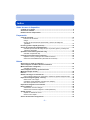 2
2
-
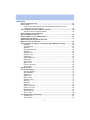 3
3
-
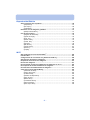 4
4
-
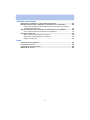 5
5
-
 6
6
-
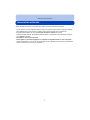 7
7
-
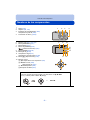 8
8
-
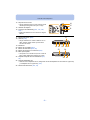 9
9
-
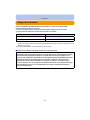 10
10
-
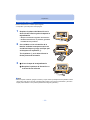 11
11
-
 12
12
-
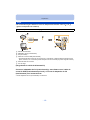 13
13
-
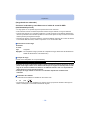 14
14
-
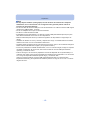 15
15
-
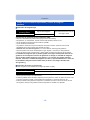 16
16
-
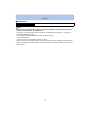 17
17
-
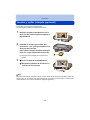 18
18
-
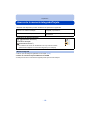 19
19
-
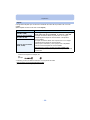 20
20
-
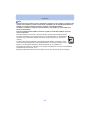 21
21
-
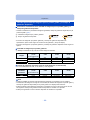 22
22
-
 23
23
-
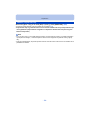 24
24
-
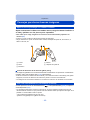 25
25
-
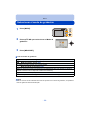 26
26
-
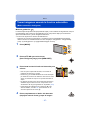 27
27
-
 28
28
-
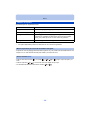 29
29
-
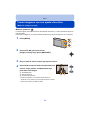 30
30
-
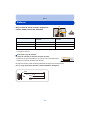 31
31
-
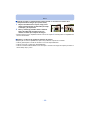 32
32
-
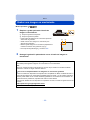 33
33
-
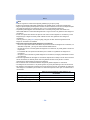 34
34
-
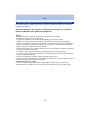 35
35
-
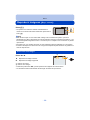 36
36
-
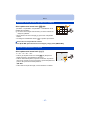 37
37
-
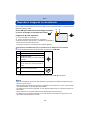 38
38
-
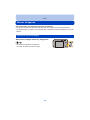 39
39
-
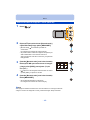 40
40
-
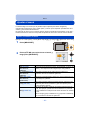 41
41
-
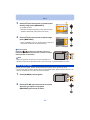 42
42
-
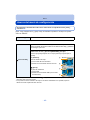 43
43
-
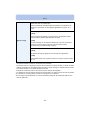 44
44
-
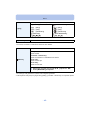 45
45
-
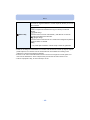 46
46
-
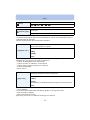 47
47
-
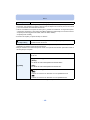 48
48
-
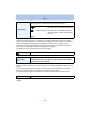 49
49
-
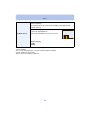 50
50
-
 51
51
-
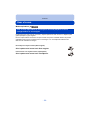 52
52
-
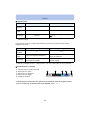 53
53
-
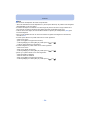 54
54
-
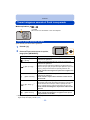 55
55
-
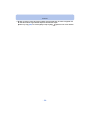 56
56
-
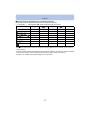 57
57
-
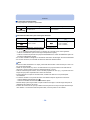 58
58
-
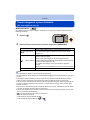 59
59
-
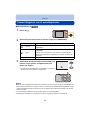 60
60
-
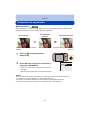 61
61
-
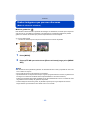 62
62
-
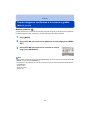 63
63
-
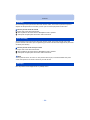 64
64
-
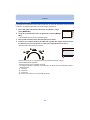 65
65
-
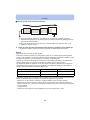 66
66
-
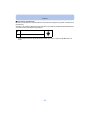 67
67
-
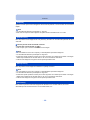 68
68
-
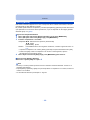 69
69
-
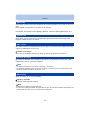 70
70
-
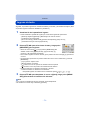 71
71
-
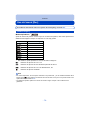 72
72
-
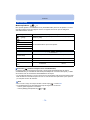 73
73
-
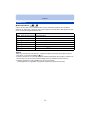 74
74
-
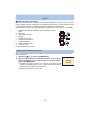 75
75
-
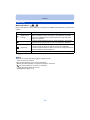 76
76
-
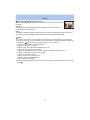 77
77
-
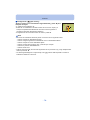 78
78
-
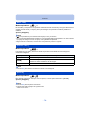 79
79
-
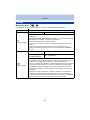 80
80
-
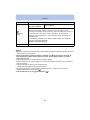 81
81
-
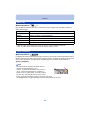 82
82
-
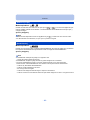 83
83
-
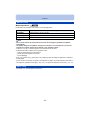 84
84
-
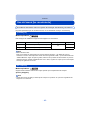 85
85
-
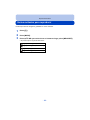 86
86
-
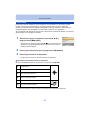 87
87
-
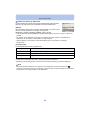 88
88
-
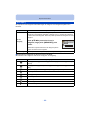 89
89
-
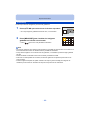 90
90
-
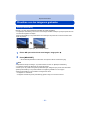 91
91
-
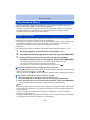 92
92
-
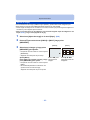 93
93
-
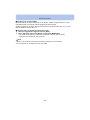 94
94
-
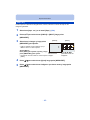 95
95
-
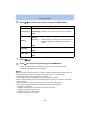 96
96
-
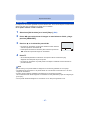 97
97
-
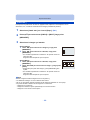 98
98
-
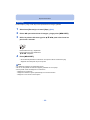 99
99
-
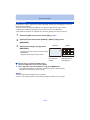 100
100
-
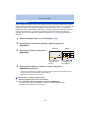 101
101
-
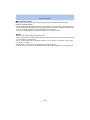 102
102
-
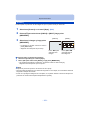 103
103
-
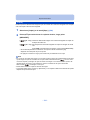 104
104
-
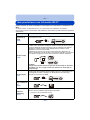 105
105
-
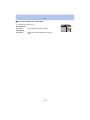 106
106
-
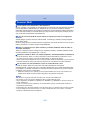 107
107
-
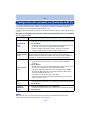 108
108
-
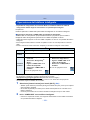 109
109
-
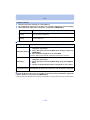 110
110
-
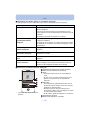 111
111
-
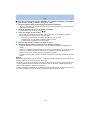 112
112
-
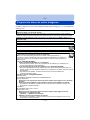 113
113
-
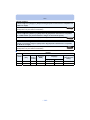 114
114
-
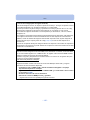 115
115
-
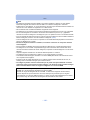 116
116
-
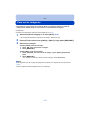 117
117
-
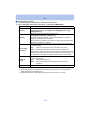 118
118
-
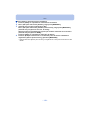 119
119
-
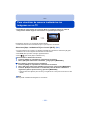 120
120
-
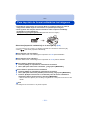 121
121
-
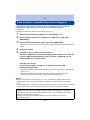 122
122
-
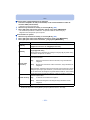 123
123
-
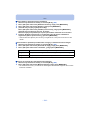 124
124
-
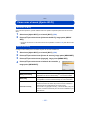 125
125
-
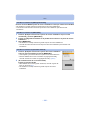 126
126
-
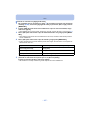 127
127
-
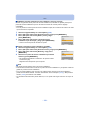 128
128
-
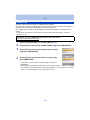 129
129
-
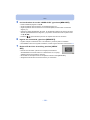 130
130
-
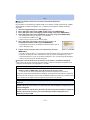 131
131
-
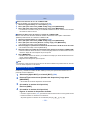 132
132
-
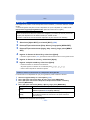 133
133
-
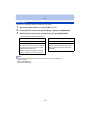 134
134
-
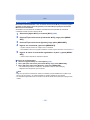 135
135
-
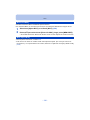 136
136
-
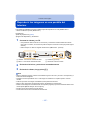 137
137
-
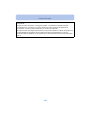 138
138
-
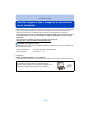 139
139
-
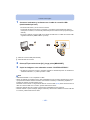 140
140
-
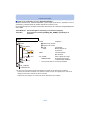 141
141
-
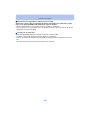 142
142
-
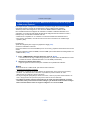 143
143
-
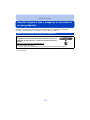 144
144
-
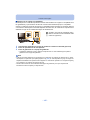 145
145
-
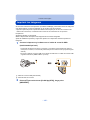 146
146
-
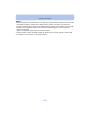 147
147
-
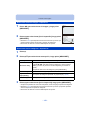 148
148
-
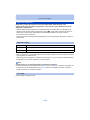 149
149
-
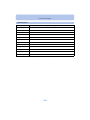 150
150
-
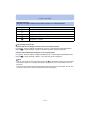 151
151
-
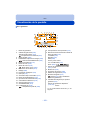 152
152
-
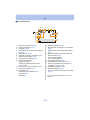 153
153
-
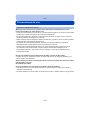 154
154
-
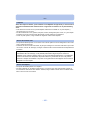 155
155
-
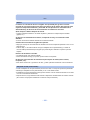 156
156
-
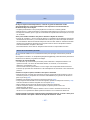 157
157
-
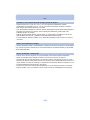 158
158
-
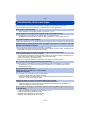 159
159
-
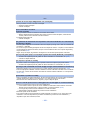 160
160
-
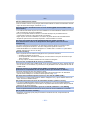 161
161
-
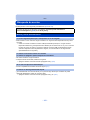 162
162
-
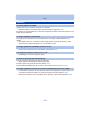 163
163
-
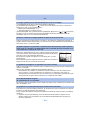 164
164
-
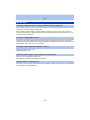 165
165
-
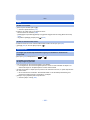 166
166
-
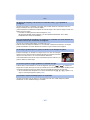 167
167
-
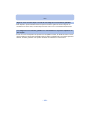 168
168
-
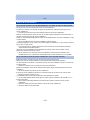 169
169
-
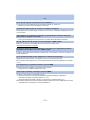 170
170
-
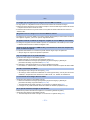 171
171
-
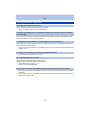 172
172
-
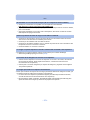 173
173
-
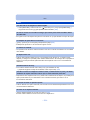 174
174
-
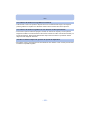 175
175
-
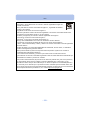 176
176
-
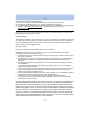 177
177
-
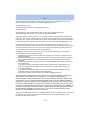 178
178
-
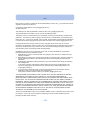 179
179
-
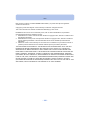 180
180
-
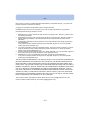 181
181
-
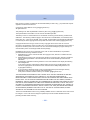 182
182
-
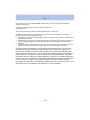 183
183
-
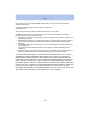 184
184
-
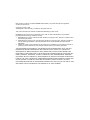 185
185
Panasonic DMC-SZ5 Manual de usuario
- Tipo
- Manual de usuario
Artículos relacionados
-
Panasonic DMC-SZ9 Manual de usuario
-
Panasonic DMC-SZ3 Instrucciones de operación
-
Panasonic DMC-FX80 Instrucciones de operación
-
Panasonic DMC-FT25 Instrucciones de operación
-
Panasonic DMC-FT30 Instrucciones de operación
-
Panasonic DMC-TS30 Instrucciones de operación
-
Panasonic DMC-FT5 Instrucciones de operación
-
Panasonic DMCSZ10EG Instrucciones de operación
-
Panasonic DMC-ZS45 Instrucciones de operación
-
Panasonic LUMIX DMC-FZ62 Manual de usuario